Page 1
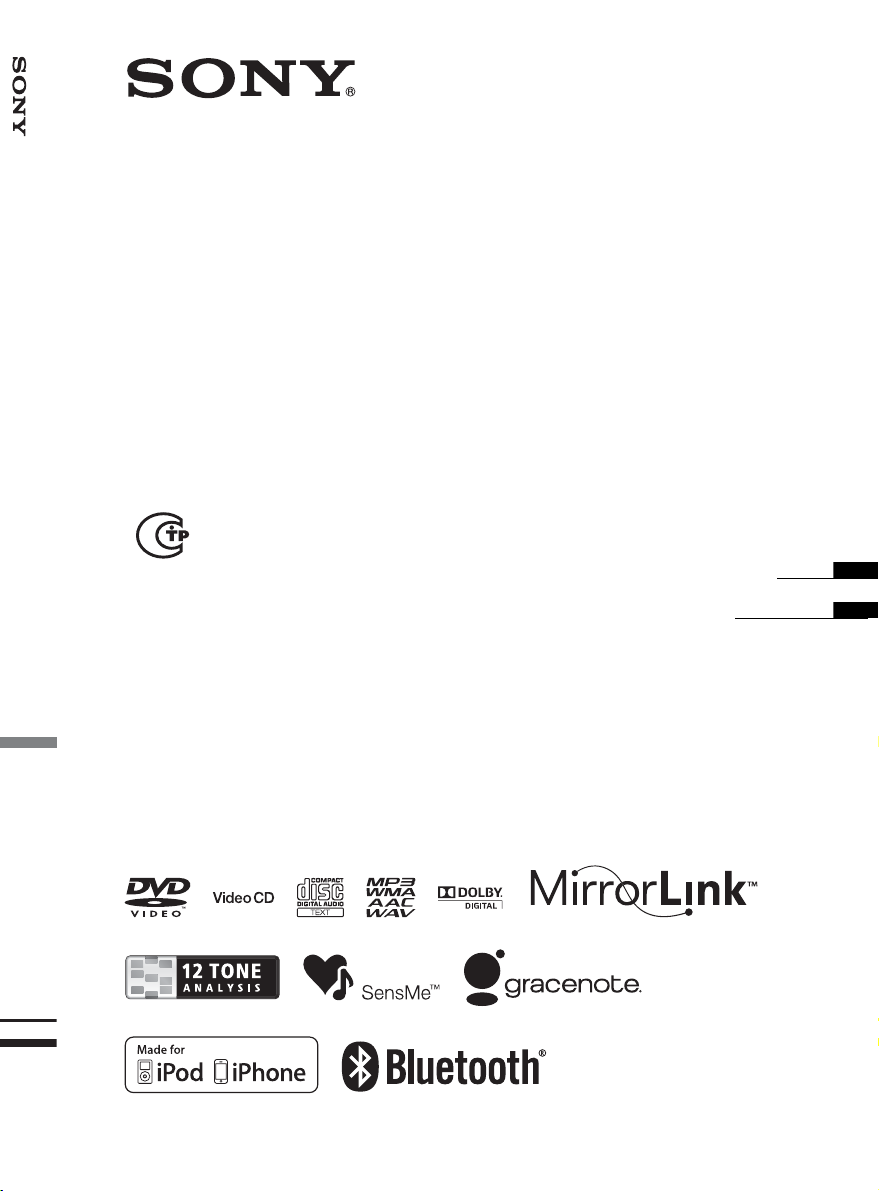
4-419-667-61(1)
AV Center
AV Center
Myльтимeдийная cистeма
Аудіо/відеосистема
XAV-741
XAV-701BT
XAV-601BT
©2012 Sony Corporation
Инструкция по эксплуатации
Інcтpyкції з eкcплyaтaції
RU
UA
Page 2
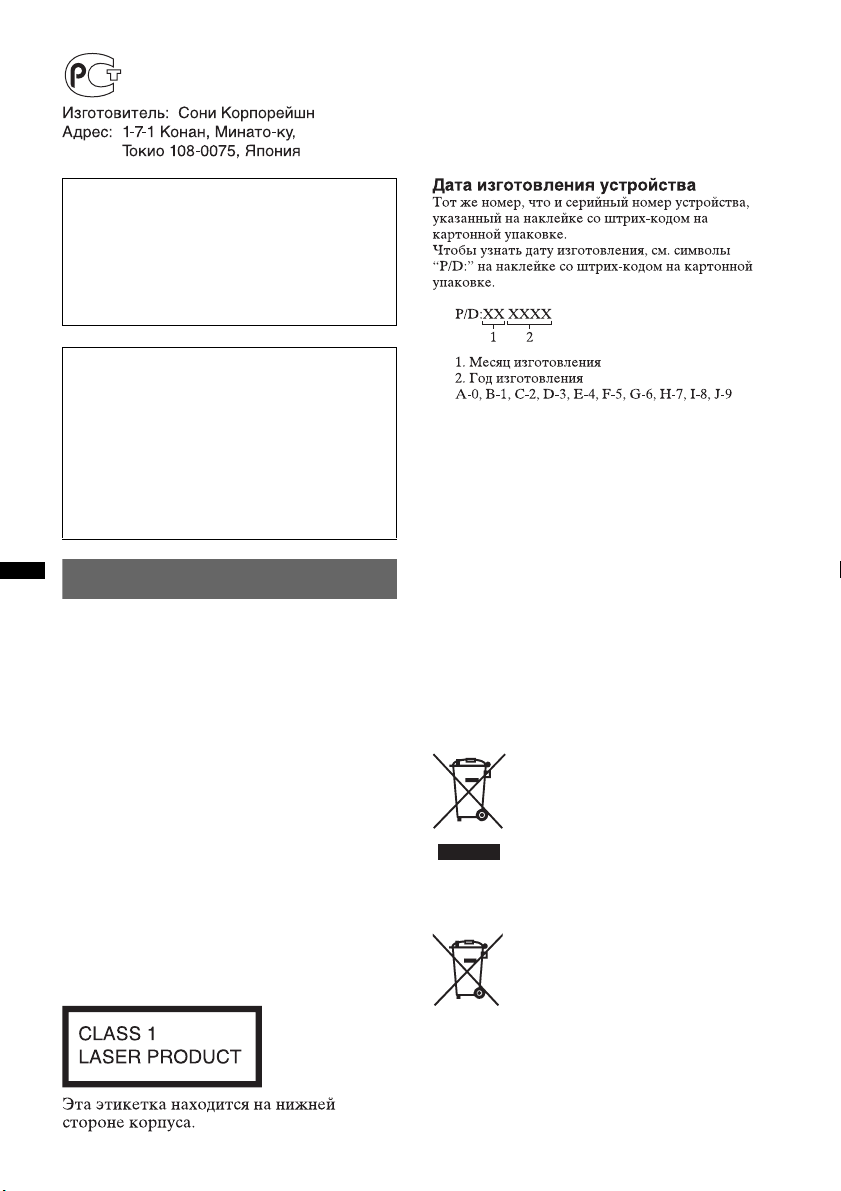
Myльтимeдийная cистeма
Сделано в Таиланде
Для обеспечения безопасности
установите это устройство на
приборной панели автомобиля. Для
получения сведений об установке и
подсоединениях см. прилагаемое
руководство “Установка/
Подсоединение”.
О данном руководстве
• В данном руководстве содержатся
инструкции для моделей XAV-741,
XAV-701BT и XAV-601BT.
• Модель XAV-601BT приведена в
качестве примера.
• Функции и описания Bluetooth
применимы только к моделям
XAV-701BT и XAV-601BT.
Внимание
Во избежание возгорания или
поражения электрическим током не
подвергайте устройство воздействию
дождя или влаги.
Во избежание поражения
электрическим током не открывайте
корпус устройства. По вопросам
обслуживания обращайтесь только к
квалифицированному специалисту.
ПРЕДУПРЕЖДЕНИЕ
Оптические приборы, используемые в
данном изделии, представляют
повышенную опасность для зрения.
Поскольку используемый в
проигрывателе CD/DVD лазерный луч
представляет опасность для зрения, не
пытайтесь разобрать корпус. По вопросам
обслуживания обращайтесь только к
квалифицированному специалисту.
Только к модели XAV-701BT, XAV-601BT
применимо следующее:
Табличка с указанием рабочего
напряжения и других характеристик
находится на нижней панели корпуса.
Примечание для пользователей:
следующая информация относится
только к оборудованию, которое
продается в странах, где действуют
директивы ЕС.
Производителем данного устройства
является корпорация Sony Corporation,
1-7-1 Конан Минато-ку, Токио, 108-0075,
Япония. Уполномоченным
представителем по ЭМС и безопасности
продукции является компания Sony
Deutschland GmbH, Хедельфингер
штрассе 61, 70327 Штутгарт, Германия. По
вопросам обслуживания и гарантии
обращайтесь по адресам, приведенным в
соответствующих документах по
обслуживанию или в гарантиях.
Утилизация отслужившего
элeктpичecкого и
элeктpонного
обоpyдовaния (диpeктивa
пpимeняeтcя в cтpaнax
Eвpоcоюзa и дpyгиx
eвpопeйcкиx cтpaнax, гдe
дeйcтвyют cиcтeмы
paздeльного cбоpa отxодов)
Утилизация
использованных элементов
питания (применяется в
странах Евросоюза и других
европейских странах, где
действуют системы
раздельного сбора отходов)
2
Page 3
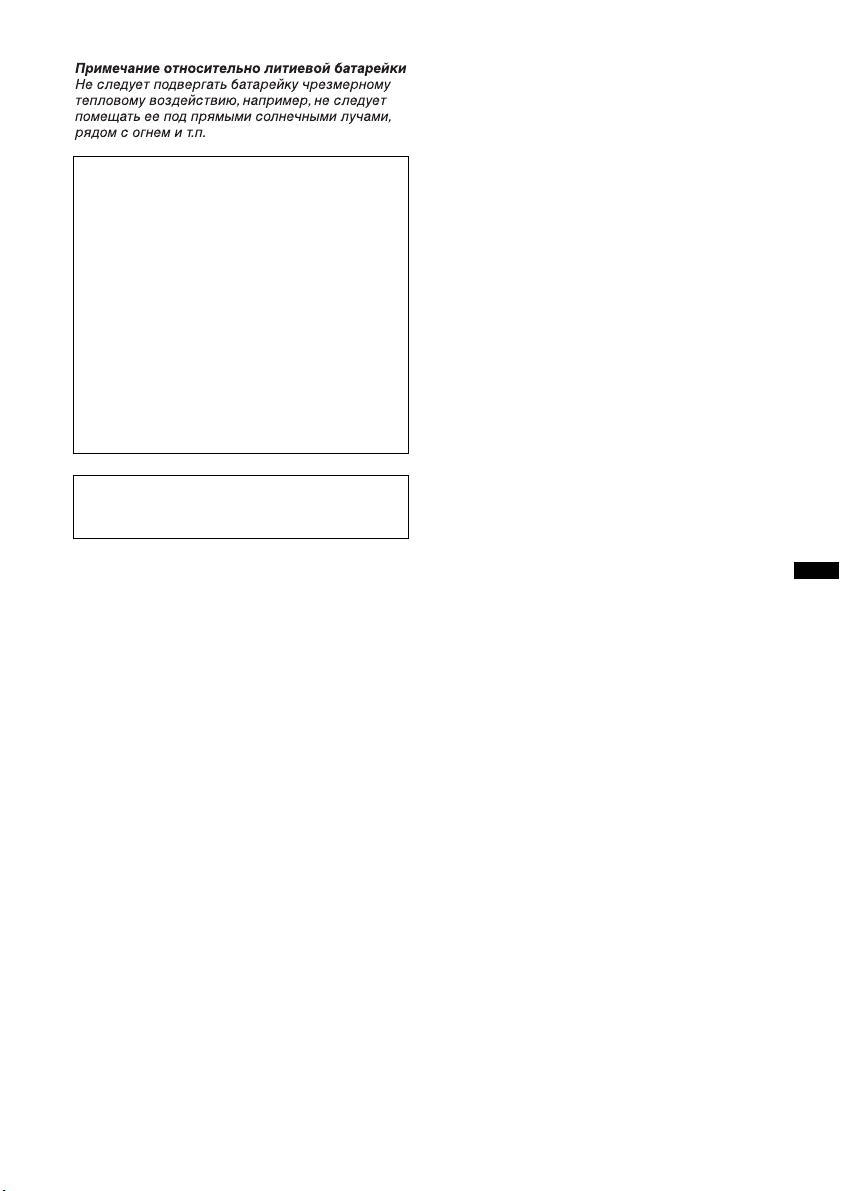
Внимание. Если в замке зажигания нет
положения ACC
Убедитесь, что настроена функция
Auto Off (стр. 59).
При отсутствии выбранного источника
питание устройства будет
автоматически отключено в
установленное время, что
предотвращает разрядку аккумулятора.
Если функция автоматического
выключения (Auto Off) не включена,
то при каждом выключении зажигания
нажимайте и удерживайте кнопку
(SOURCE/OFF) до тех пор, пока дисплей
не погаснет.
Подробнее об отмене демонстрации
(Демо режим) см. на стр. 59.
3
Page 4
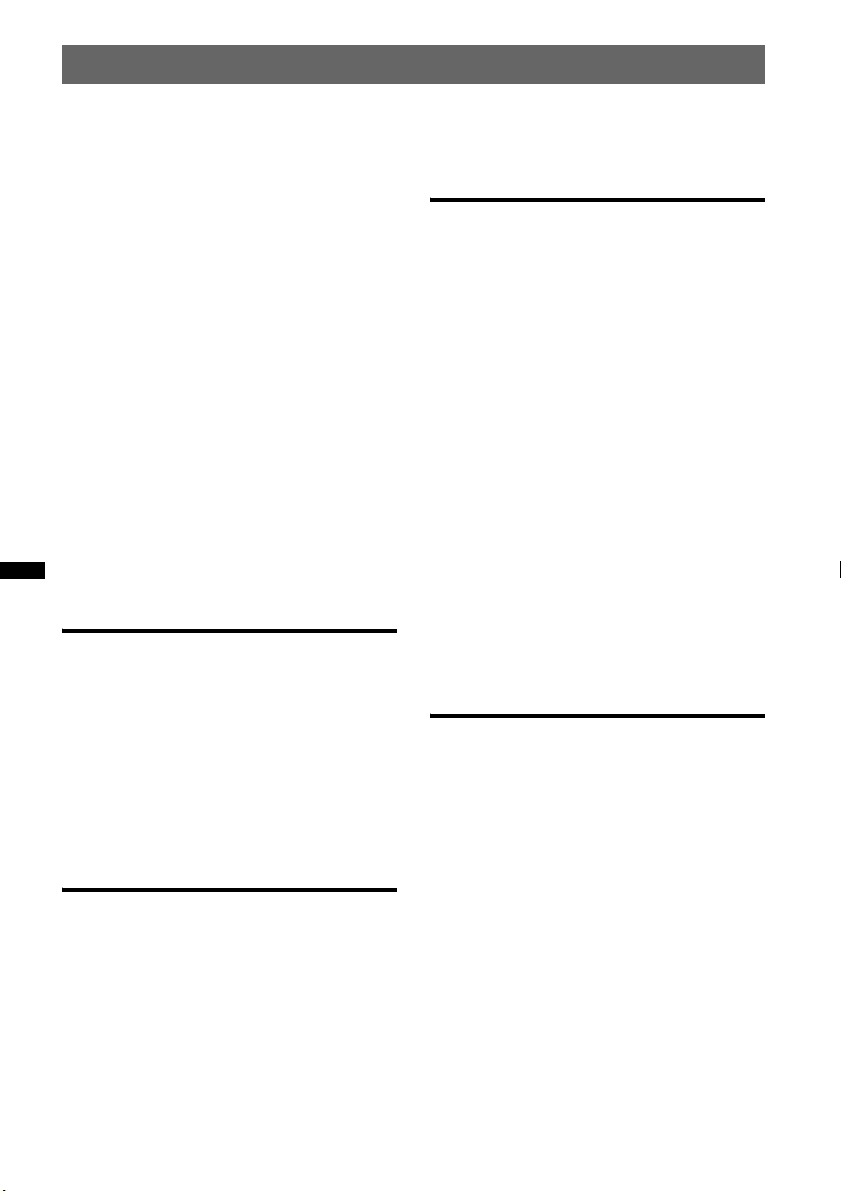
Содержание
Примечания относительно
безопасности . . . . . . . . . . . . . . . . . . . . . . . . . .7
Примечания относительно установки. . . . 7
Авторские права . . . . . . . . . . . . . . . . . . . . . .8
Примечания относительно функции
Bluetooth (только для моделей
XAV-701BT/601BT) . . . . . . . . . . . . . . . . . . . .9
Примечание относительно лицензии . . .10
Воспроизводимые диски и символы,
используемые в данной инструкции по
эксплуатации. . . . . . . . . . . . . . . . . . . . . . . . .11
Расположение и функции органов
управления. . . . . . . . . . . . . . . . . . . . . . . . . . .12
Основное устройство . . . . . . . . . . . . . . .12
XAV-741/701BT . . . . . . . . . . . . . . . . . . . .12
Расположение и функции органов
управления. . . . . . . . . . . . . . . . . . . . . . . . . . .13
Основное устройство . . . . . . . . . . . . . . .13
XAV-601BT. . . . . . . . . . . . . . . . . . . . . . . .13
Пульт дистанционного управления
RM-X271 . . . . . . . . . . . . . . . . . . . . . . . . . .15
Начало работы
Сброс параметров устройства. . . . . . . . . .17
Выполнение начальной установки. . . . . . 17
Установка часов. . . . . . . . . . . . . . . . . . . . . .17
Подготовка пульта дистанционного
управления. . . . . . . . . . . . . . . . . . . . . . . . . . .18
Снятие передней панели
(только для модели XAV-601BT). . . . . . .18
Установка передней панели . . . . . . . . .18
Радиоприемник
Прослушивание радиопередач . . . . . . . . .19
Элементы управления приемом. . . . . .19
Индикация во время приема . . . . . . . . .20
Сохранение и прием радиостанций . . . . . 20
Автоматическое сохранение
— BTM. . . . . . . . . . . . . . . . . . . . . . . . . . . .20
Сохранение вручную . . . . . . . . . . . . . . .20
Прием сохраненных в памяти
радиостанций.. . . . . . . . . . . . . . . . . . . . . .20
RDS . . . . . . . . . . . . . . . . . . . . . . . . . . . . . . . . .20
Обзор . . . . . . . . . . . . . . . . . . . . . . . . . . . . .20
4
Настройка AF . . . . . . . . . . . . . . . . . . . . . 21
Выбор PTY. . . . . . . . . . . . . . . . . . . . . . . . 22
Диски
Воспроизведение дисков . . . . . . . . . . . . . . 23
Элементы управления
воспроизведением. . . . . . . . . . . . . . . . . . 23
Индикация во время
воспроизведения . . . . . . . . . . . . . . . . . . . 25
Использование функций PBC (управление
воспроизведением) . . . . . . . . . . . . . . . . . . . 25
Настройка параметров аудио. . . . . . . . . . 26
Изменение языка/формата аудио . . . . 26
Смена аудиоканала. . . . . . . . . . . . . . . . . 26
Настройка уровня аудиовыхода
— уровень Dolby D. . . . . . . . . . . . . . . . . 27
Повторное воспроизведение и
воспроизведение в случайной
последовательности . . . . . . . . . . . . . . . . . . 27
Прямой поиск во время
воспроизведения . . . . . . . . . . . . . . . . . . . . . 28
Отображение списка композиций/
видеофайлов — Список . . . . . . . . . . . . . . . 28
Выбор композиции/видеофайла . . . . . 28
Выбор типа файла . . . . . . . . . . . . . . . . . 29
USB-музыка
Воспроизведение музыки . . . . . . . . . . . . . 29
Элементы управления
воспроизведением. . . . . . . . . . . . . . . . . . 29
Параметры. . . . . . . . . . . . . . . . . . . . . . . . 30
Повторное воспроизведение и
воспроизведение в случайной
последовательности . . . . . . . . . . . . . . . . . . 30
Выбор музыкальных файлов . . . . . . . . . . 30
Выбор композиций из библиотеки . . . . . 31
Прослушивание музыки,
соответствующей настроению
— SensMe™ . . . . . . . . . . . . . . . . . . . . . . . . . 31
Установка программы “Media Go” на
компьютере . . . . . . . . . . . . . . . . . . . . . . . 31
Перенос композиций в устройство USB
с помощью программы
“Media Go”. . . . . . . . . . . . . . . . . . . . . . . . 31
Воспроизведение композиций в каналах
— каналы SensMe™. . . . . . . . . . . . . . . . 32
Page 5
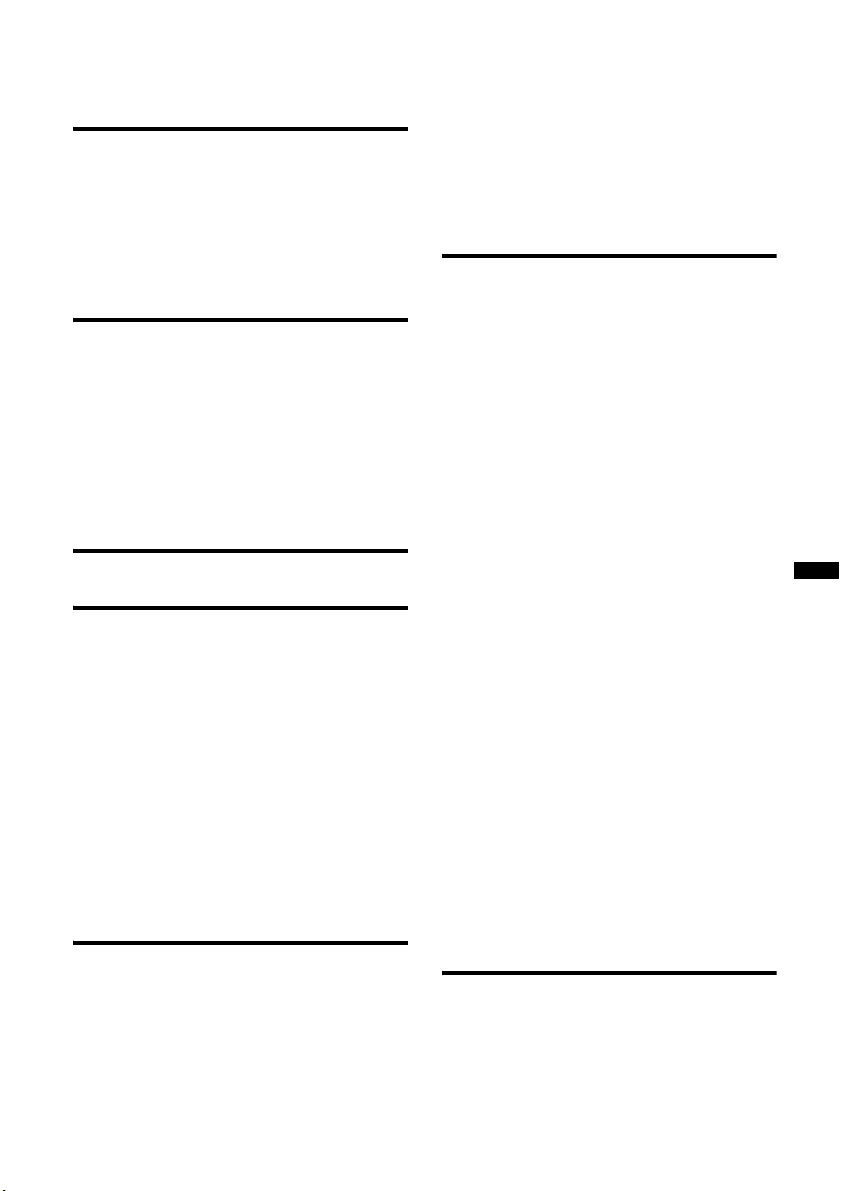
Выбор альбома по обложке . . . . . . . . . . . 32
Параметры. . . . . . . . . . . . . . . . . . . . . . . . 33
USB-видео
Воспроизведение видео . . . . . . . . . . . . . . . 33
Элементы управления
воспроизведением. . . . . . . . . . . . . . . . . . 33
Параметры. . . . . . . . . . . . . . . . . . . . . . . . 34
Выбор видеофайлов . . . . . . . . . . . . . . . . . . 34
Параметры. . . . . . . . . . . . . . . . . . . . . . . . 35
USB-фото
Просмотр фотографий . . . . . . . . . . . . . . . 35
Элементы управления
воспроизведением. . . . . . . . . . . . . . . . . . 35
Параметры. . . . . . . . . . . . . . . . . . . . . . . . 36
Выбор файлов фотографий . . . . . . . . . . . 36
Параметры. . . . . . . . . . . . . . . . . . . . . . . . 37
Примечания относительно
воспроизведения с устройств
USB
iPod
Воспроизведение с устройств iPod . . . . . 38
Отображение списка композиций/
видеофайлов — Список . . . . . . . . . . . . . . . 39
Выбор композиции/видеофайла . . . . . 39
Выбор типа файла . . . . . . . . . . . . . . . . . 39
Выбор режима воспроизведения . . . . . . . 40
Повторное воспроизведение и
воспроизведение в случайной
последовательности . . . . . . . . . . . . . . . . . . 40
Непосредственная работа с
проигрывателем iPod
— РЕЖИМ УПР. С ПОРТ. УСТР. . . . . . 41
Полезные функции
Поиск композиции путем прослушивания
музыкальных фрагментов
— ZAPPIN™ . . . . . . . . . . . . . . . . . . . . . . . . 41
Управление приложениями смартфона
— MirrorLink™ . . . . . . . . . . . . . . . . . . . . . . 42
Прослушивание разных источников на
передних и задних громкоговорителях
— Zone × Zone . . . . . . . . . . . . . . . . . . . . . . . 42
Изменение цвета кнопок — функция
Dynamic Color Illuminator. . . . . . . . . . . . . 43
Настройка цвета кнопок
— настраиваемый цвет . . . . . . . . . . . . . 43
Использование команд жестами . . . . . . . 43
Разговор с использованием
громкой связи и аудиопотоки
— функция Bluetooth (только
для моделей XAV-701BT/601BT)
Перед использованием функции
Bluetooth. . . . . . . . . . . . . . . . . . . . . . . . . . . . 44
Основная процедура для использования
функции Bluetooth. . . . . . . . . . . . . . . . . 44
Индикация состояния Bluetooth . . . . . 45
Установка микрофона . . . . . . . . . . . . . 45
Сопряжение . . . . . . . . . . . . . . . . . . . . . . . . . 45
Поиск из устройства Bluetooth. . . . . . 45
Подключение . . . . . . . . . . . . . . . . . . . . . . . 46
Телефонный вызов в режиме громкой
связи. . . . . . . . . . . . . . . . . . . . . . . . . . . . . . . . 46
Совершение вызовов . . . . . . . . . . . . . . 46
Прием вызовов. . . . . . . . . . . . . . . . . . . . 48
Операции во время вызова . . . . . . . . . 48
Управление телефонной книгой . . . . . . . 48
Выбор данных телефонной книги . . . 49
Просмотр телефонной книги . . . . . . . 49
Удаление данных телефонной
книги . . . . . . . . . . . . . . . . . . . . . . . . . . . . . 49
Управление данными вызовов . . . . . . . . 50
Очистка журнала вызовов. . . . . . . . . . 50
Список номеров предварительной
настройки. . . . . . . . . . . . . . . . . . . . . . . . . 50
Меню параметров телефона . . . . . . . . . . 50
Аудиопотоки . . . . . . . . . . . . . . . . . . . . . . . . 51
Прослушивание звука с устройства
Bluetooth через это устройство . . . . . 51
Управление устройством Bluetooth с
этого устройства . . . . . . . . . . . . . . . . . . 51
Общие настройки Bluetooth. . . . . . . . . . . 51
Настройка звучания
Выбор качества звука — EQ7 . . . . . . . . . 52
Настройка кривой эквалайзера
— настройка EQ7. . . . . . . . . . . . . . . . . . 52
Подстройка характеристик звука . . . . . . 53
5
Page 6
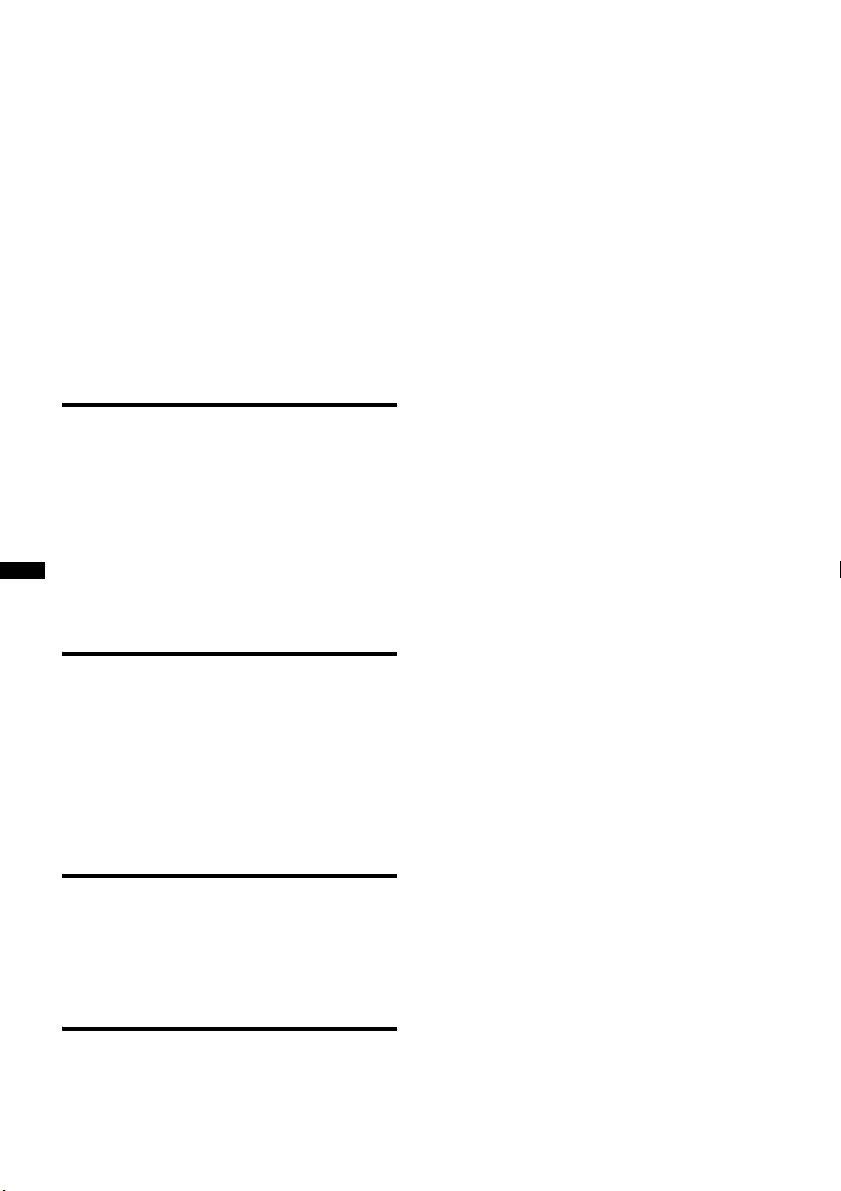
Оптимизация звучания для положения
прослушивания — интеллектуальное
согласование времени. . . . . . . . . . . . . . . . .54
Настройка положения прослушивания
— настройка интеллектуального
согласования времени . . . . . . . . . . . . . .54
Конфигурация громкоговорителя и
настройка громкости. . . . . . . . . . . . . . . . . .55
Создание виртуального центрального
громкоговорителя — CSO . . . . . . . . . .55
Использование задних
громкоговорителей в качестве
сабвуфера — усиление тыловых
басов. . . . . . . . . . . . . . . . . . . . . . . . . . . . . .55
Регулировка громкости
громкоговорителей. . . . . . . . . . . . . . . . .56
Регулировка монитора
Регулировка угла наклона монитора
(только для моделей
XAV-741/701BT). . . . . . . . . . . . . . . . . . . . . .56
Калибровка сенсорного экрана . . . . . . . .56
Регулировка изображения
— Picture EQ . . . . . . . . . . . . . . . . . . . . . . . . .57
Настройка изображения . . . . . . . . . . . .57
Выбор форматного соотношения . . . . . .57
Порядок воспроизведения файлов MP3/
WMA/AAC/Xvid/MPEG-4 . . . . . . . . . . 73
О iPod . . . . . . . . . . . . . . . . . . . . . . . . . . . . 75
О функции Bluetooth . . . . . . . . . . . . . . . 75
Уход за устройством. . . . . . . . . . . . . . . . . . 77
Извлечение устройства . . . . . . . . . . . . . . . 77
Технические характеристики . . . . . . . . . . 78
Поиск и устранение неисправностей . . . 80
Индикация/сообщения об
ошибках . . . . . . . . . . . . . . . . . . . . . . . . . . 83
Список кодов языков . . . . . . . . . . . . . . . . . 86
Настройки
Основные операции настройки . . . . . . . .58
Общие настройки. . . . . . . . . . . . . . . . . . . . .59
Настройки звука. . . . . . . . . . . . . . . . . . . . . .62
Настройки изображения . . . . . . . . . . . . . .65
Настройки источника . . . . . . . . . . . . . . . . .66
Использование
дополнительного оборудования
Дополнительное аудио-/
видеооборудование . . . . . . . . . . . . . . . . . . .70
Камера заднего вида . . . . . . . . . . . . . . . . . .70
Настройки камеры заднего вида . . . . . 70
Дополнительная информация
Меры предосторожности. . . . . . . . . . . . . .71
Примечания относительно
ЖК-панели . . . . . . . . . . . . . . . . . . . . . . . .71
Примечания относительно дисков . . .72
6
Page 7
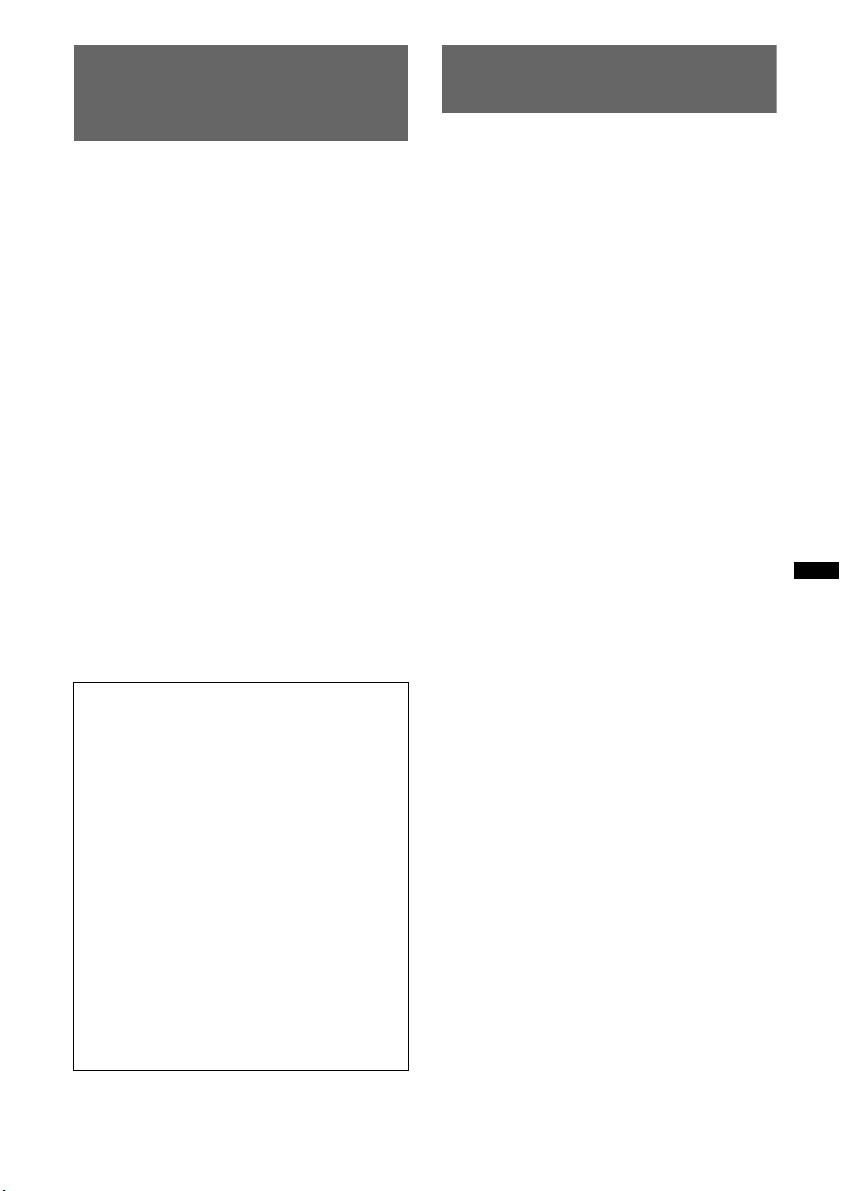
Примечания
относительно
безопасности
• Соблюдайте местные правила дорожного
движения, законы и нормативные акты.
• При вождении автомобиля
– Не смотрите видео и не управляйте
устройством, поскольку это отвлекает
внимание и может быть причиной
несчастного случая. Для просмотра видео
или управления устройством следует
припарковаться в безопасном месте.
– Не используйте функцию настройки или
какую-либо другую функцию, которая
может отвлечь внимание от дороги.
– Перед тем как ехать задним ходом,
для обеспечения безопасности
обязательно посмотрите назад и
оцените окружающую обстановку
даже при наличии подключенной
камеры заднего вида. Не следует
полностью полагаться на камеру
заднего вида.
• При эксплуатации
– Не вставляйте пальцы и посторонние
предметы в корпус устройства, это может
привести к травме или повреждению
устройства.
– Храните детали небольшого размера в
недоступном для детей месте.
– Обязательно закрепляйте пристeжные
ремни для предотвращения травмы в
случае непредвиденного перемещения
автомобиля.
Предотвращение несчастного случая
Изображение появляется только после
парковки автомобиля и включения
стояночного тормоза.
Если автомобиль начинает движение во
время воспроизведения видео,
изображение автоматически
переключается на фоновый экран после
отображения приведенного ниже
предупреждения.
“Видео заблокировано для
безопасности.”
Во время движения автомобиля активен
монитор, подключенный к REAR OUT.
Изображение на дисплее переключается
на фоновый экран, но аудиоисточник
может прослушиваться.
Во время вождения автомобиля не
управляйте устройством и не смотрите на
монитор.
Примечания
относительно установки
• Рекомендуется, чтобы установка этого
устройства выполнялась
квалифицированным техническим или
обслуживающим персоналом.
– В случае самостоятельной установки
устройства для его правильного
функционирования см. прилагаемое
руководство “Установка/Подсоединение”.
– Неправильная установка может вызвать
разрядку аккумулятора или короткое
замыкание.
• Если устройство работает неправильно,
сначала проверьте соединения, сверяясь с
информацией в прилагаемом руководстве
“Установка/Подсоединение”. Если все
соединения выполнены правильно,
проверьте предохранитель.
• Защищайте поверхность устройства от
повреждения.
– Не подвергайте поверхность устройства
воздействию химических реактивов,
таких как инсектициды, спрей для волос,
средства против насекомых и т. п.
– Не допускайте контакта с устройством
предметов из резины и пластика в течение
длительного времени. В противном
случае могут возникнуть дефекты в
отделке устройства или деформация.
• При установке следует надежно закрепить
устройство.
• Во время установки обязательно
выключите зажигание. Установка
устройства при включенном зажигании
может привести к разрядке аккумулятора
или короткому замыканию.
• Во время установки соблюдайте
осторожность, чтобы, используя дрель, не
повредить каких-либо деталей автомобиля,
таких как трубопроводы, шланги, бензобак
или электропроводку, поскольку это может
привести к возгоранию или несчастному
случаю.
7
Page 8
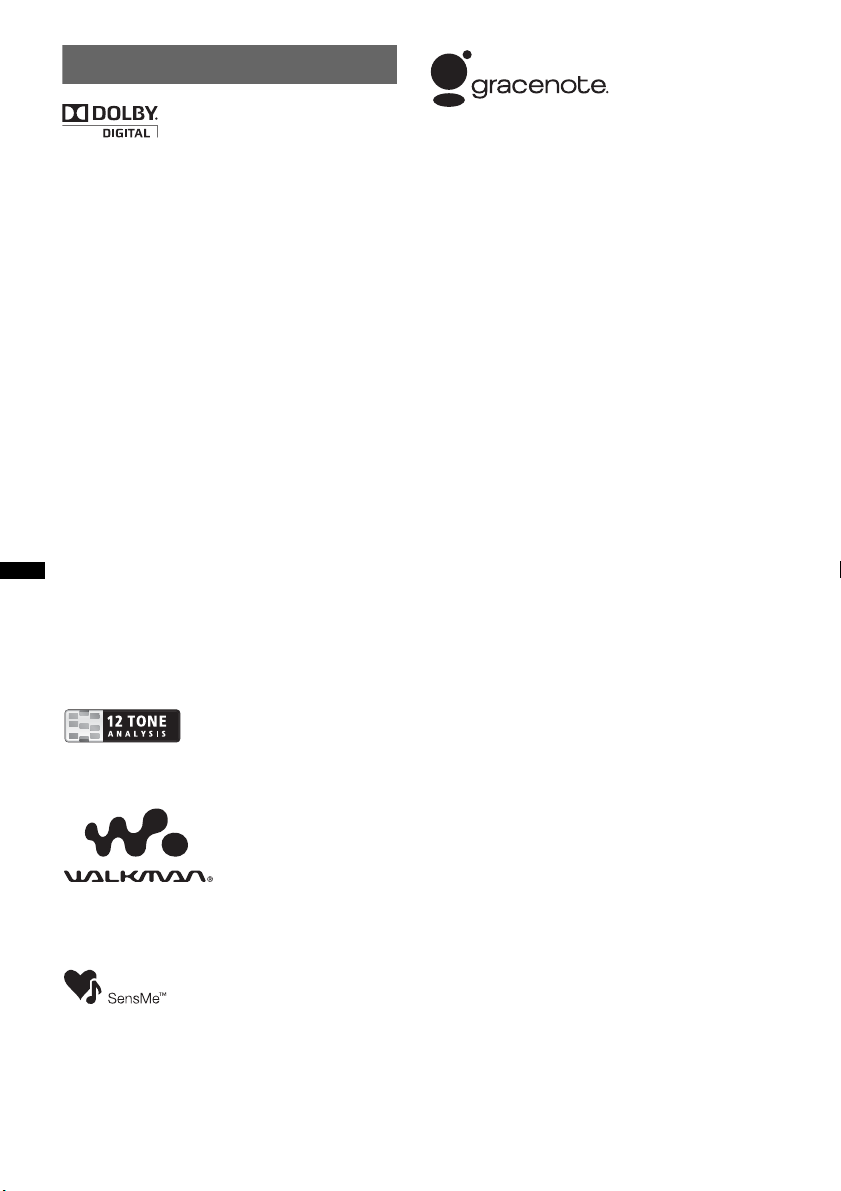
Авторские права
Изготовлено по лицензии
компании Dolby
Laboratories. “Dolby” и знак
в виде двойной буквы D
являются товарными
знаками компании Dolby
Laboratories.
Microsoft, Windows, Windows Vista, Windows
Media и логотипы являются товарными
знаками или зарегистрированными
товарными знаками корпорации Microsoft в
США и других странах.
Это изделие содержит технологию, на
которую распространяются права
интеллектуальной собственности
корпорации Microsoft. Использование или
распространение этой технологии вне этого
изделия без надлежащих лицензий
корпорации Microsoft запрещено.
“DVD VIDEO”, “DVD-R”, “DVD-RW”,
“DVD+R”, и “DVD+RW” являются
товарными знаками.
Товарный знак и логотипы Bluetooth
принадлежат корпорации Bluetooth SIG, Inc.
и используются Sony Corporation по
лицензии. Другие товарные знаки и
торговые названия принадлежат
соответствующим владельцам.
ZAPPIN является товарным знаком
корпорации Sony.
12 TONE ANALYSIS и
соответствующий логотип
являются товарными
знаками корпорации Sony
Corporation.
“WALKMAN” и
логотип
“WALKMAN”
являются
зарегистрированными
товарными знаками
Sony Corporation.
SensMe и логотип SensMe
являются товарными
знаками или
зарегистрированными
товарными знаками
корпорации Sony Ericsson
Mobile Communications AB.
8
Технология распознавания музыки и
соответствующие данные предоставлены
Gracenote®. Gracenote — это
промышленный стандарт в технологии
распознавания музыки и предоставлении
соответствующего содержимого. Для
получения более подробных сведений
посетите веб-сайт www.gracenote.com.
Компакт-диски, диски DVD и Blu-ray, а
также музыкальные и видеоданные от
Gracenote, Inc., © 2000 по настоящее время
Gracenote. Gracenote Software, © 2000 по
настоящее время Gracenote. Этот продукт
и сервис защищены одним или
несколькими патентами Gracenote.
Некоторые соответствующие патенты
Gracenote указаны на веб-сайте Gracenote.
Gracenote, CDDB, MusicID, MediaVOCS,
логотип и эмблема Gracenote, а также
логотип “Powered by Gracenote” являются
зарегистрированными товарными знаками
или товарными знаками компании
Gracenote в США и других странах.
iPhone, iPod, iPod classic, iPod nano и
iPod touch являются товарными знаками
Apple Inc., зарегистрированными в США и
других странах.
Apple, Macintosh и iTunes являются
товарными знаками компании Apple Inc.,
зарегистрированными в США и других
странах.
MirrorLink™ и логотип MirrorLink являются
сертификационными знаками Car
Connectivity Consortium LLC.
Несанкционированное использование этих
знаков строго запрещено.
Все прочие товарные знаки являются
товарными знаками соответствующих
владельцев.
ДАННОЕ ИЗДЕЛИЕ ЛИЦЕНЗИРОВАНО
В РАМКАХ ЛИЦЕНЗИИ MPEG-4 VISUAL
PATENT PORTFOLIO ДЛЯ
ИСПОЛЬЗОВАНИЯ ПОТРЕБИТЕЛЕМ В
ЛИЧНЫХ И НЕКОММЕРЧЕСКИХ
ЦЕЛЯХ ДЛЯ ДЕКОДИРОВАНИЯ
ВИДЕОДАННЫХ MPEG-4,
КОДИРОВАНИЕ КОТОРЫХ БЫЛО
ОСУЩЕСТВЛЕНО УПОМЯНУТЫМ
ПОТРЕБИТЕЛЕМ В ЛИЧНЫХ И
НЕКОММЕРЧЕСКИХ ЦЕЛЯХ, И/ИЛИ
ВИДЕОДАННЫХ, ПОЛУЧЕННЫХ ОТ
ПОСТАВЩИКА ВИДЕОДАННЫХ,
ОБЛАДАЮЩЕГО ПРАВОМ
Page 9
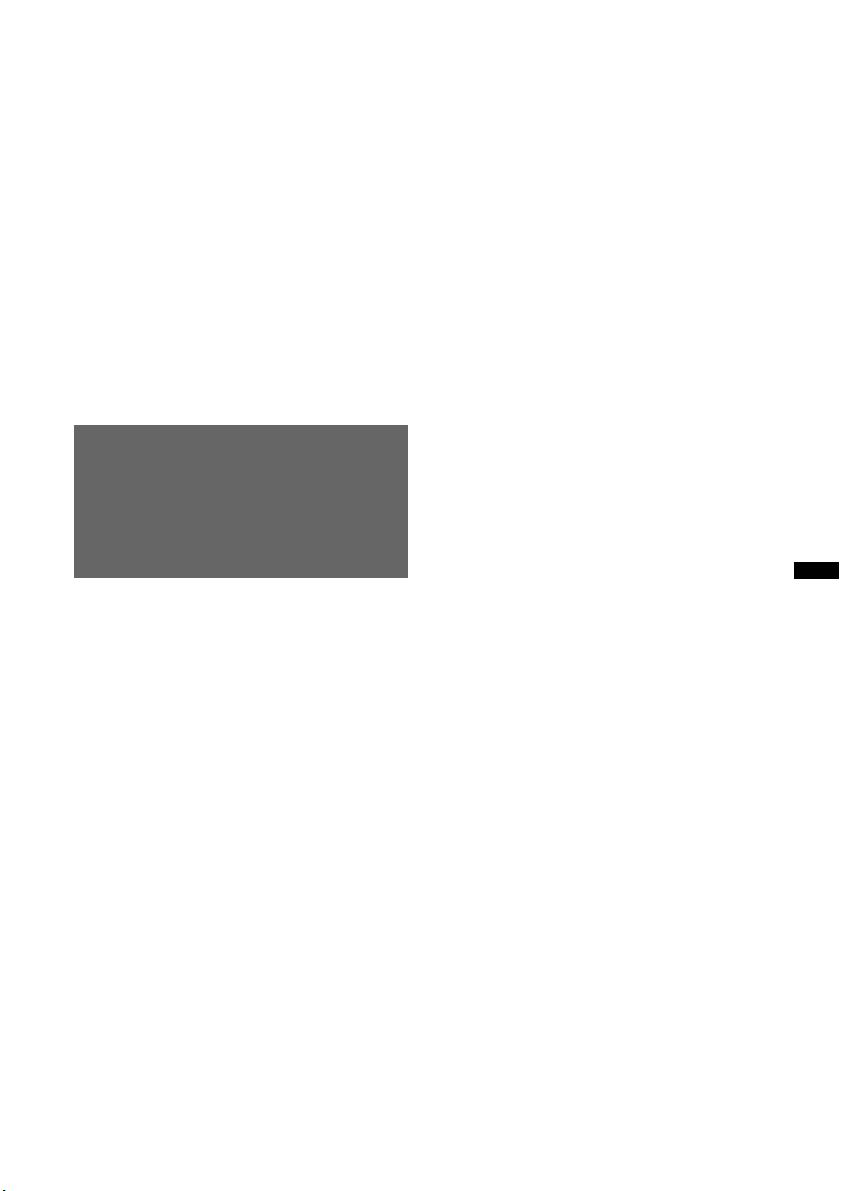
РАСПРОСТРАНЕНИЯ ВИДЕО В
ФОРМАТЕ MPEG-4 В РАМКАХ
ЛИЦЕНЗИОННОГО СОГЛАШЕНИЯ
MPEG LA. ЛИЦЕНЗИЯ НЕ
ПРЕДОСТАВЛЯЕТСЯ И НЕ
РАСПРОСТРАНЯЕТСЯ НА
ИСПОЛЬЗОВАНИЕ ИЗДЕЛИЯ В
ЛЮБЫХ ДРУГИХ ЦЕЛЯХ.
ДОПОЛНИТЕЛЬНУЮ ИНФОРМАЦИЮ,
ВКЛЮЧАЯ СВЕДЕНИЯ ОБ
ИСПОЛЬЗОВАНИИ В ЦЕЛЯХ
ПРОДВИЖЕНИЯ ПРОДУКЦИИ, О
ВНУТРЕННЕМ И КОММЕРЧЕСКОМ
ПОЛЬЗОВАНИИ, МОЖНО ПОЛУЧИТЬ
НА САЙТЕ КОМПАНИИ
HTTP://WWW.MPEGLA.COM
В этом изделии используется
программное обеспечение и драйвера
NCM, лицензированные корпорацией
MCCI для Sony.
Примечания
относительно функции
Bluetooth (только для
моделей XAV-701BT/
601BT)
Предупреждение
НИ ПРИ КАКИХ ОБСТОЯТЕЛЬСТВАХ
SONY НЕ БУДЕТ НЕСТИ
ОТВЕТСТВЕННОСТЬ ЗА ПОБОЧНЫЕ,
НЕПРЯМЫЕ И КОСВЕННЫЕ ИЛИ
ДРУГИЕ УБЫТКИ, ВКЛЮЧАЯ, КРОМЕ
ПРОЧЕГО, ПОТЕРЮ ПРИБЫЛИ,
ПОТЕРЮ ДОХОДА, ПОТЕРЮ ДАННЫХ,
НЕВОЗМОЖНОСТЬ ИСПОЛЬЗОВАНИЯ
ПРОДУКТА ИЛИ КАКОГО-ЛИБО
СВЯЗАННОГО ОБОРУДОВАНИЯ,
ПРОСТОЙ И ПОТЕРЮ ВРЕМЕНИ
ПОКУПАТЕЛЕМ, СВЯЗАННЫЕ С
ИСПОЛЬЗОВАНИЕМ ДАННОГО
ИЗДЕЛИЯ, ОТНОСЯЩЕГОСЯ К НЕМУ
АППАРАТНОГО И/ИЛИ
ПРОГРАММНОГО ОБЕСПЕЧЕНИЯ ИЛИ
ВОЗНИКАЮЩИЕ ВСЛЕДСТВИЕ
ТАКОГО ИСПОЛЬЗОВАНИЯ.
ВАЖНОЕ ЗАМЕЧАНИЕ!
Безопасное и эффективное
использование
Изменения или модификации данного
устройства, не подтвержденные
непосредственно Sony, могут привести к
аннулированию права пользователя на
эксплуатацию данного оборудования.
Прежде чем приступить к использованию
данного продукта, ознакомьтесь с
исключениями, налагаемыми
национальными требованиями или
ограничениями на использование Bluetoothустройств.
Управление автомобилем
Ознакомьтесь с законами и правилами,
регулирующими использование мобильных
телефонов и гарнитур на территории тех
регионов, где вы управляете автомобилем.
Никогда не отвлекайтесь от управления
автомобилем и всегда съезжайте на обочину
и припарковывайтесь, прежде чем позвонить
по телефону или ответить на вызов, если
ситуация на дороге этого требует.
Подключение к другим устройствам
При подключении к другому устройству
прочтите прилагаемое к нему руководство
пользователя, чтобы ознакомиться с
подробными инструкциями по безопасности.
Воздействие радиочастот
РЧ-сигналы могут оказывать влияние на
неправильно установленное или
недостаточно экранированное оборудование
электронных систем автомобилей, например
электронных систем впрыска топлива,
антиблокировочных тормозных систем,
электронных систем поддержания заданной
скорости или систем управления подушками
безопасности. Для установки или
технического обслуживания данного
устройства обратитесь к производителю
автомобиля или его представителю.
Неправильная установка или
неквалифицированное техническое
обслуживание могут стать причиной
возникновения опасной ситуации и
аннулирования гарантии на данное
устройство.
Выясните у производителя автомобиля,
может ли использование сотового телефона
в салоне автомобиля привести к
неисправности электронной системы.
Необходимо регулярно проверять
правильность крепления и
функционирования всех беспроводных
устройств в автомобиле.
9
Page 10
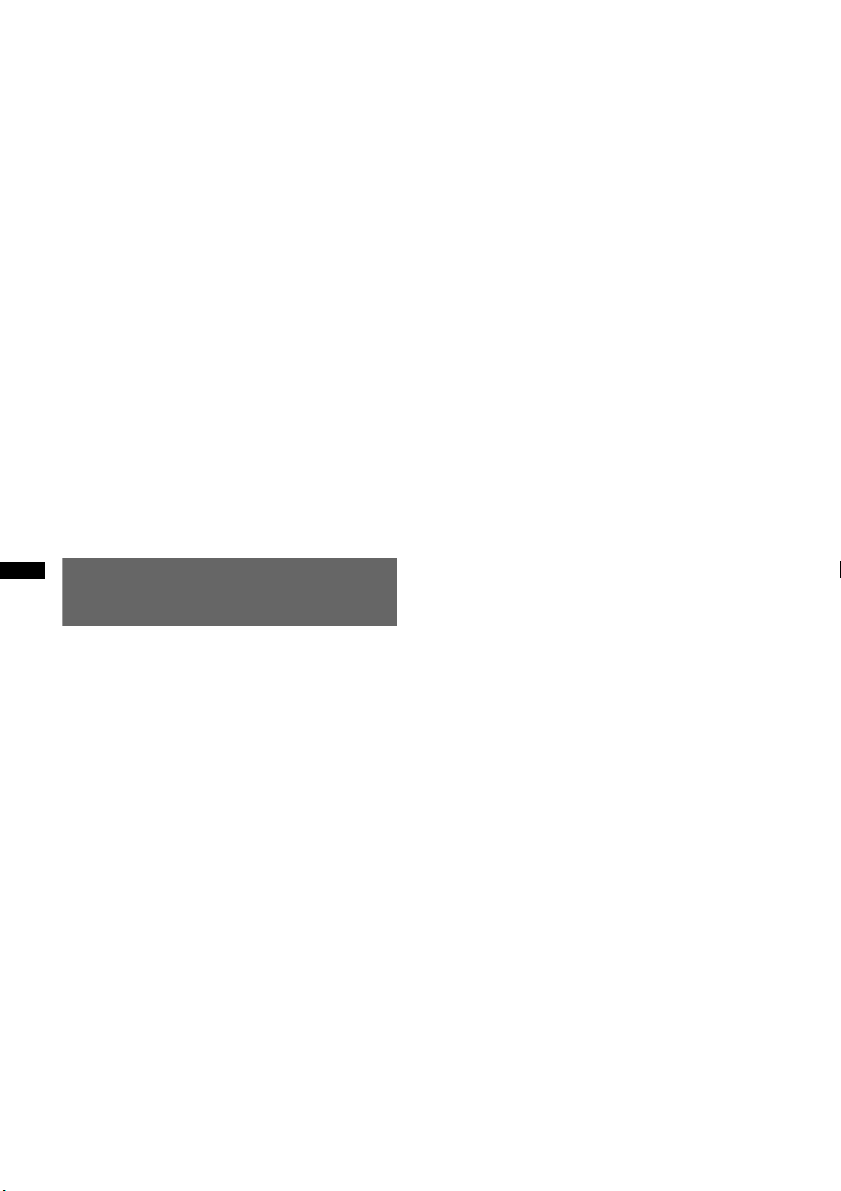
Экстренные вызовы
Это автомобильное устройство Bluetooth с
громкой связью и подключенное нему
электронное устройство работают с
использованием радиосигналов, сотовых и
наземных сетей связи, а также с
применением программируемых
пользователем функций, которые не
гарантируют возможность подключения при
любых условиях.
Поэтому для установки связи в важных
случаях (например, требующих экстренной
медицинской помощи) не следует полагаться
только на какое-то одно электронное
устройство.
Помните, что для выполнения или приема
вызова устройство с громкой связью и
подключенное к нему электронное
устройство должны находиться в пределах
зоны покрытия, в которой обеспечивается
достаточная мощность сигнала сотовой
связи.
Выполнение экстренных вызовов может
оказаться невозможным в некоторых сетях
сотовой связи или если определенные
сетевые службы и/или функции телефона в
данный момент используются.
Обратитесь по этим вопросам к местному
поставщику услуг.
Примечание
относительно лицензии
распространять исходный код
применяемого в данном изделии
программного обеспечения в
соответствии с условиями лицензии GPL
или LGPL.
Исходный код указанного выше
программного обеспечения доступен в
сети Интернет.
Для его загрузки перейдите по указанному
ниже URL-адресу и выберите модель
“XAV-741/701BT/601BT”.
URL-адрес:
http://www.sony.net/Products/Linux/
Обратите внимание, что Sony не имеет
возможности предоставлять справки по
любым вопросам, связанным с
содержанием исходного кода.
В данном изделии применяется
программное обеспечение, которое Sony
использует в рамках лицензионного
соглашения с владельцем авторских прав.
Согласно требованиям владельца
авторских прав на программное
обеспечение мы обязаны ознакомить
пользователей с содержанием данного
соглашения.
Для получения дополнительных сведений
о лицензиях на программное обеспечение
см. стр. 61.
Примечание относительно
прикладного программного
обеспечения GNU GPL/LGPL
В данном изделии применяется
программное обеспечение, на которое
распространяются положения
Универсальной общедоступной лицензии
GNU (в дальнейшем “GPL”) или
Универсальной общедоступной лицензии
ограниченного применения GNU (в
дальнейшем “LGPL”). Данные лицензии
предоставляют пользователю права
получать, модифицировать и
10
Page 11
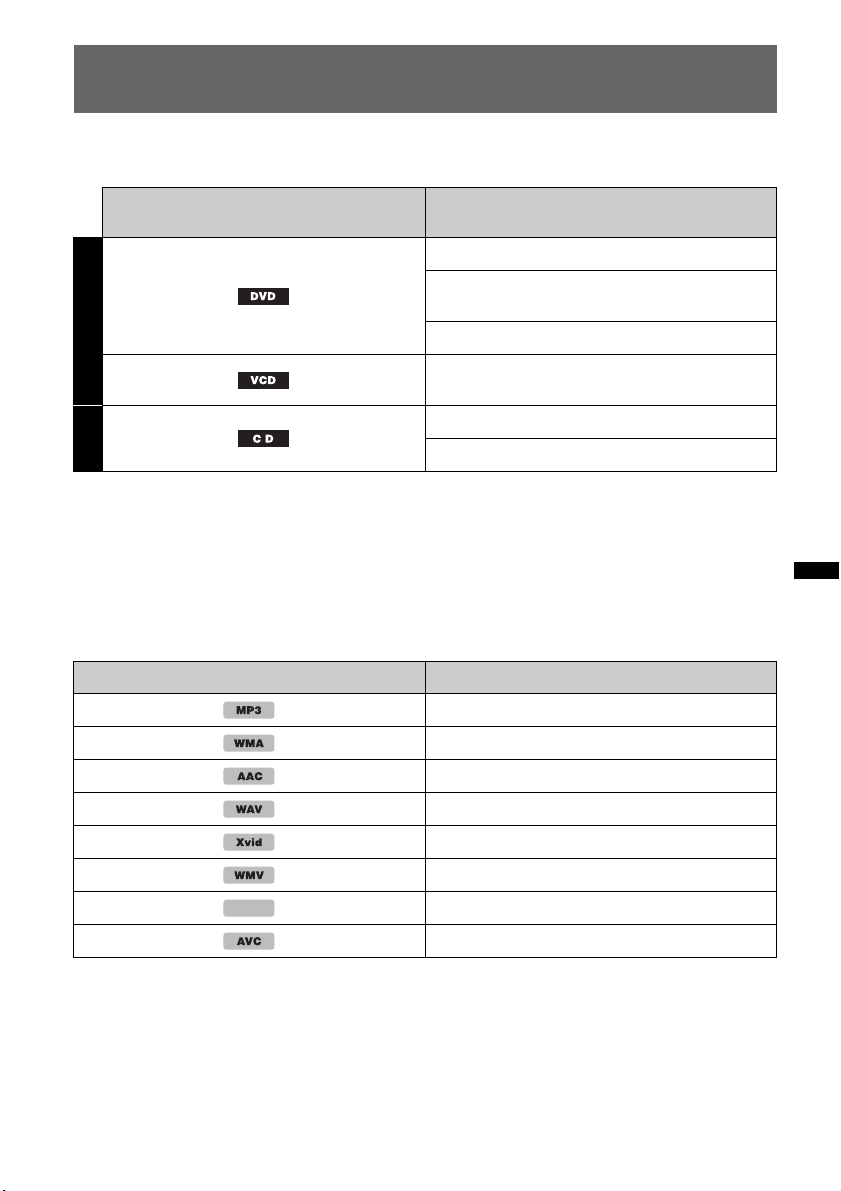
Воспроизводимые диски и символы, используемые в
данной инструкции по эксплуатации
На устройстве можно воспроизводить различные видео- и аудиодиски.
В следующей таблице приведены сведения о том, какие диски поддерживаются данным
устройством, а также какие функции доступны для разных типов дисков.
Обозначение типа диска в
руководстве
Формат диска
DVD VIDEO
DVD-R*
1
/DVD-R DL*1/DVD-RW*
1
(Режим видео/режим VR)
ВИДЕО
DVD+R*
1
/DVD+R DL*1/DVD+RW*
1
Видео CD
(Версии 1.0/1.1/2.0)
Аудио CD
АУДИО
*1 На дисках могут также содержаться аудиофайлы.
*2 На дисках могут также содержаться видеофайлы.
Примечание
В данной инструкции по эксплуатации термин “DVD” используется как общее наименование для дисков
DVD VIDEO, DVD-R/DVD-RW и DVD+R/DVD+RW.
CD-ROM*
2
/CD-R*2/CD-RW*
2
В следующей таблице приведены поддерживаемые типы файлов и их символы.
Доступные функции различаются в зависимости от формата и независимо от типа диска.
В данной инструкции по эксплуатации следующие обозначения форматов расположены
рядом с описанием функций, доступных для соответствующих типов файлов.
Обозначение формата в руководстве Тип файла
Аудиофайл MP3
Аудиофайл WMA
Аудиофайл AAC
Аудиофайл WAVE
Видеофайл Xvid
Видеофайл WMV
MPEG-4
Видеофайл MPEG-4
Видеофайл AVC (H.264 базовый)
Совет
Для получения дополнительных сведений о форматах сжатия см. стр. 73.
Примечание
В зависимости от условий записи некоторые совместимые диски могут не воспроизводиться на данном
устройстве.
11
Page 12

Расположение и функции органов управления
Основное устройство
XAV-741/701BT
5
Дополнительные сведения см. на
указанных ниже страницах.
A Слот для дисков стр. 23
(расположена за передней панельþ)
B Кнопки VOL (громкость) –/+*
C Кнопка DSPL/M.OFF
Нажмите для смены отображаемых
элементов.
Нажмите и удерживайте для
выключения монитора и подсветки
кнопок. Чтобы снова включить,
коснитесь любого места на дисплее.
D Кнопка сброса стр. 17
1
Нажмите для открытия главного
меню.
Нажмите и удерживайте для
приглушения звука.
H Кнопка SOURCE/OFF
Нажмите для включения питания/
смены источника: “Тюнер”
(радиоприемник), “MirrorLink™ ”,
“iPod”, “USB Музыка”, “Видео USB”,
“Диск”, “BT аудио” (Bluetooth-
2
аудио)*
оборудование).
Нажмите и удерживайте в течение
1 секунды для отключения от
источника.
Нажмите и удерживайте более
2 секунд для выключения.
, “AUX” (дополнительное
E Дисплей/сенсорный экран
F Приемник сигналов с пульта
дистанционного управления
G Кнопка HOME/ATT
12
I Кнопка Z TILT (извлечение) стр. 23,
56
Нажмите и удерживайте для
регулировки угла наклона монитора.
*1 Справа от кнопки VOL + находится
специальный выступ.
*2 Доступно только для модели XAV-701BT.
Page 13
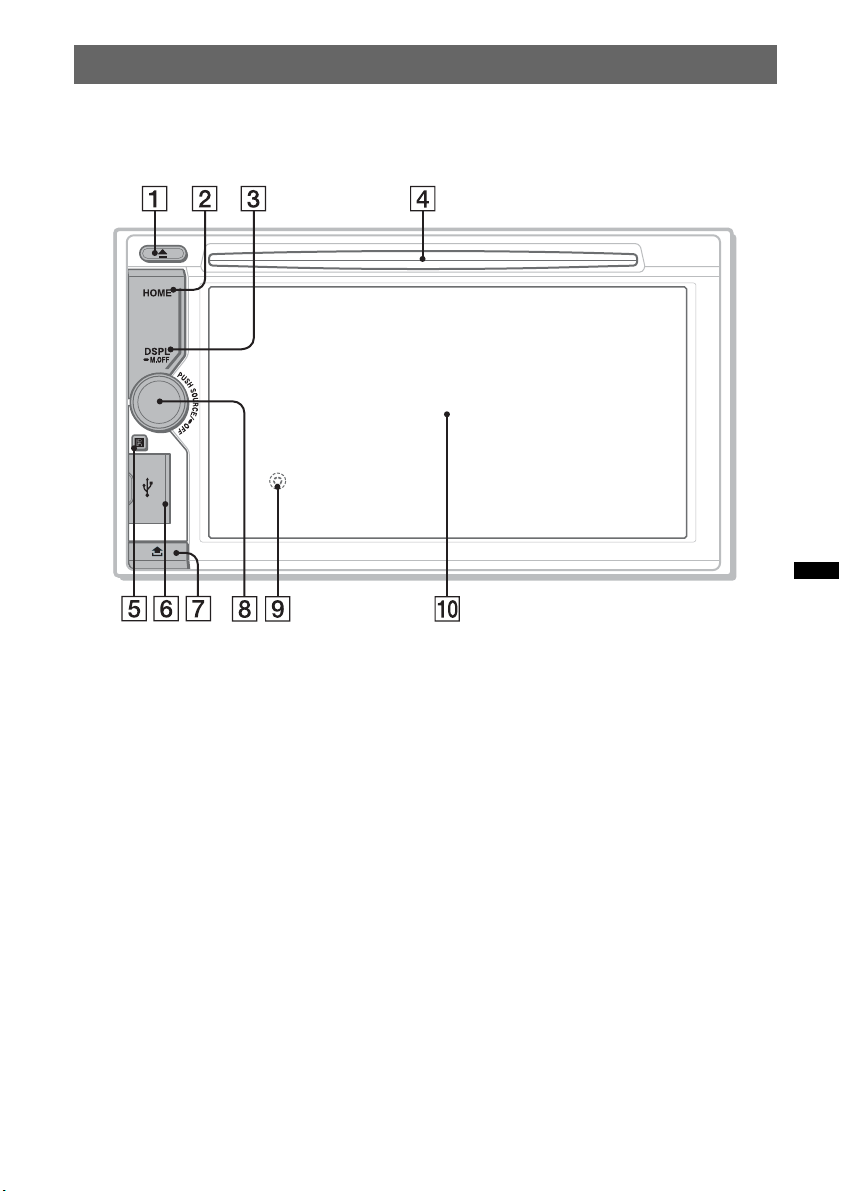
Расположение и функции органов управления
Основное устройство
XAV-601BT
Дополнительные сведения см. на
указанных ниже страницах.
A Кнопка Z (извлечение) стр. 23
B Кнопка HOME
Нажмите для открытия меню HOME.
C Кнопка DSPL/M.OFF
Нажмите для смены отображаемых
элементов.
Нажмите и удерживайте для
выключения монитора и подсветки
кнопок. Чтобы снова включить,
коснитесь любого места на дисплее.
D Слот для дисков стр. 23
E Приемник сигналов с пульта
дистанционного управления
F Порт USB
Снимите крышку для подсоединения
устройства USB.
G Кнопка снятия передней панели
H Регулятор громкости, кнопка
SOURCE/OFF
Вращайте для регулировки громкости.
Нажмите для включения питания/
смены источника: “Тюнер”
(радиоприемник), “MirrorLink™ ”,
“iPod”, “USB Музыка”, “Видео USB”,
“Диск”, “BT аудио” (Bluetooth-аудио),
“AUX” (дополнительное
оборудование).
Нажмите и удерживайте в течение 1
секунды для отключения от
источника.
Нажмите и удерживайте более 2
секунд для выключения.
I Кнопка сброса стр. 17
(расположена за передней панелüþ)
J Дисплей/сенсорный экран
13
Page 14
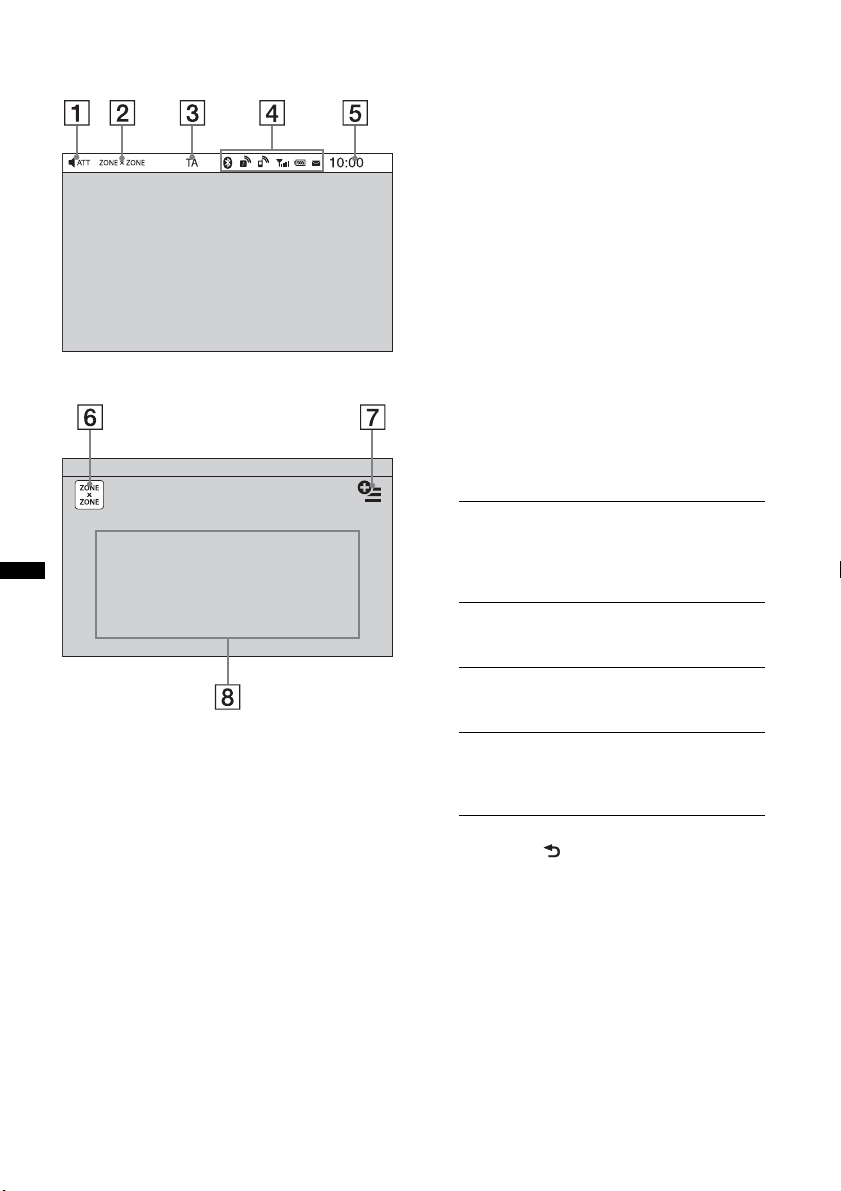
Отображаемые экраны
Перечень элементов индикации:
Главное меню:
A ATT (приглушение)
B ZONE × ZONE
C TA (Дорожные Сообщения)
D Bluetooth индикация состояния
стр. 45
(только для моделей XAV-701BT/
601BT)
E Часы стр. 17
F Кнопка “ZONE × ZONE”
Коснитесь, чтобы включить Zone ×
Zone.
G Кнопка параметров
Коснитесь, чтобы открыть меню
параметров HOME.
Меню параметров главного экрана
состоит из следующих элементов.
“Очередность иконки”
Отображение значков в зависимости
от частоты использования: “По
умолчанию”, “Частота
использования”.
“Стиль фона”
Изменение стиля фона: “По
умолчанию”, “Пользователь”.
“Вид иконки”
Изменение отображения значков:
“Режим 2D”, “Режим 3D*
1
”.
“Сенсорный эффект”
Отображение светового шлейфа от
прикасания к дисплею: “ВКЛ.”,
“ВЫКЛ.”.
Чтобы вернуться к главному экрану,
коснитесь .
14
H Кнопки выбора источника
Коснитесь для смены источника:
“Тюнер” (радиоприемник),
“MirrorLink™ ”, “Телефон” (телефон
Bluetooth)*
“Видео USB”, “Фото USB”, “Диск”,
“BT аудио” (Bluetooth-аудио)*
2
, “iPod”, “USB Музыка”,
2
,
“Кам.задн.в.”, “AUX”
(дополнительное оборудование),
“Настройки”.
*1 Выберите режим 2D/3D для отображения
значков в двух- или трехмерном виде. В
режиме 3D можно управлять значками,
перемещая их вперед или назад.
Page 15
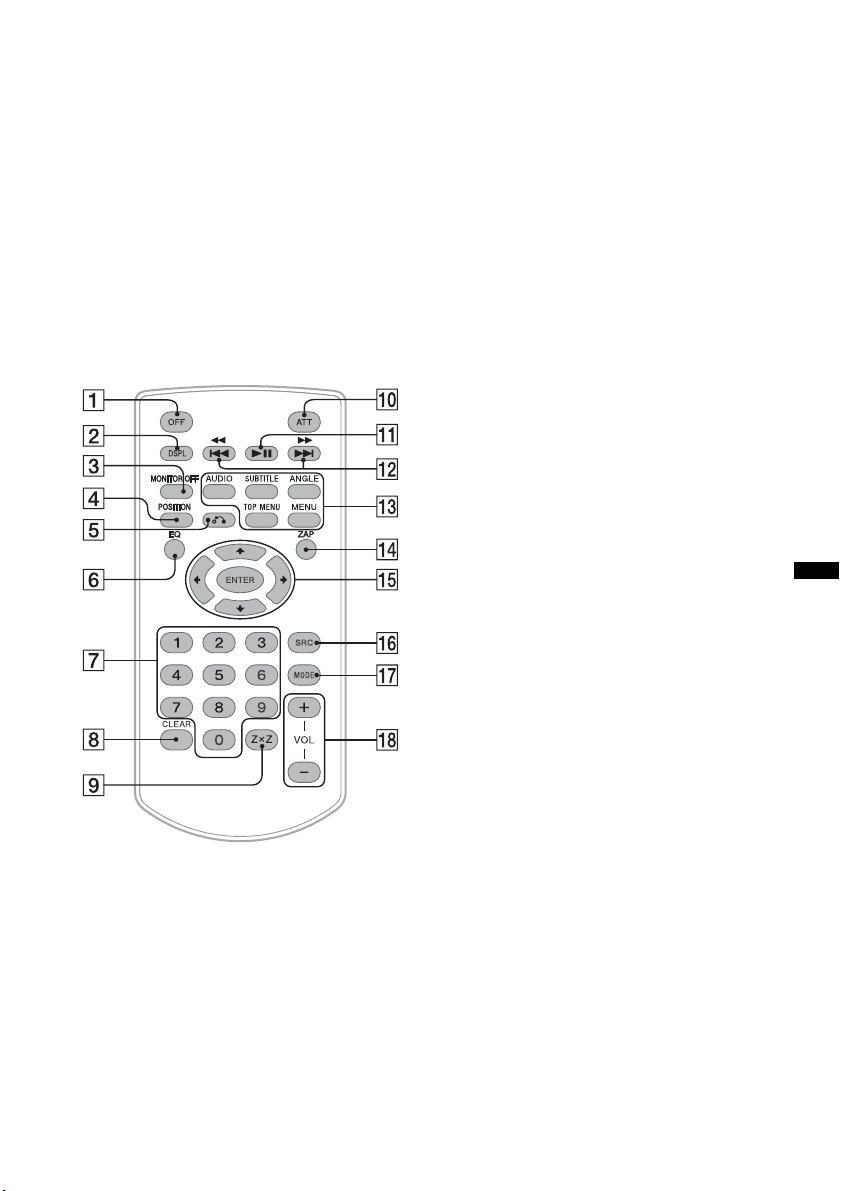
*2 Доступно только для моделей XAV-701BT/
601BT.
Совет
Коснитесь в любом месте дисплея и удерживайте
для отображения списка элементов меню.
D Кнопка POSITION
Нажмите для переключения
положения прослушивания (“Передн.
L”/“Передн. R”/“Передний”/“Все”/
“Пользовательский”/“ВЫКЛ.”).
Пульт дистанционного
управления RM-X271
• Пульт дистанционного управления
можно использовать для управления
функциями воспроизведения аудио. Для
работы с меню используйте сенсорный
экран.
• Дополнительные сведения см. на
указанных ниже страницах.
• Перед использованием снимите
изоляционную пленку (стр. 18).
E Кнопка O (возврат)
Нажмите для возврата к предыдущему
экрану дисплея/возврата к меню на
диске VCD*
1
.
F Кнопка EQ (эквалайзер)
Нажмите для выбора кривой
эквалайзера, отвечающей одному из 7
типов музыки (“Xplod”/“Вокал”/
“Эдж”/“Круиз”/“Простр.”/
“Притяжение”/“Пользовательский”/
“ВЫКЛ.”).
G Номерные кнопки стр. 28
Радиоприемник:
Нажмите для приема хранящихся в
памяти радиостанций.
Нажмите и удерживайте для
сохранения радиостанций.
Диск:
Нажмите для поиска главы/раздела/
композиции.
H Кнопка CLEAR
Нажмите для удаления введенного
числа.
I Кнопка Z × Z (Zone × Zone) стр. 42
Нажмите, чтобы включить Zone ×
Zone.
A Кнопка OFF
Нажмите для отключения от
источника/остановки источника.
Нажмите и удерживайте для
выключения.
B Кнопка DSPL
Нажмите для смены отображаемых
элементов.
C Кнопка MONITOR OFF
Нажмите для выключения монитора и
подсветки кнопок. Чтобы снова его
включить, нажмите еще раз.
J Кнопка ATT (приглушение)
Нажмите для приглушения звука. Для
отмены нажмите эту кнопку еще раз.
K Кнопка u (воспроизведение/
пауза)
L Кнопки .m/M>
Радиоприемник:
Нажмите для автоматической
настройки станций.
Нажмите и удерживайте для поиска
станций вручную.
2
Диск*
/USB/iPod:
Нажмите для пропуска раздела/
дорожки/сцены/файла.
Нажмите и кратковременно
удерживайте для перемещения видео
назад/вперед.
15
Page 16
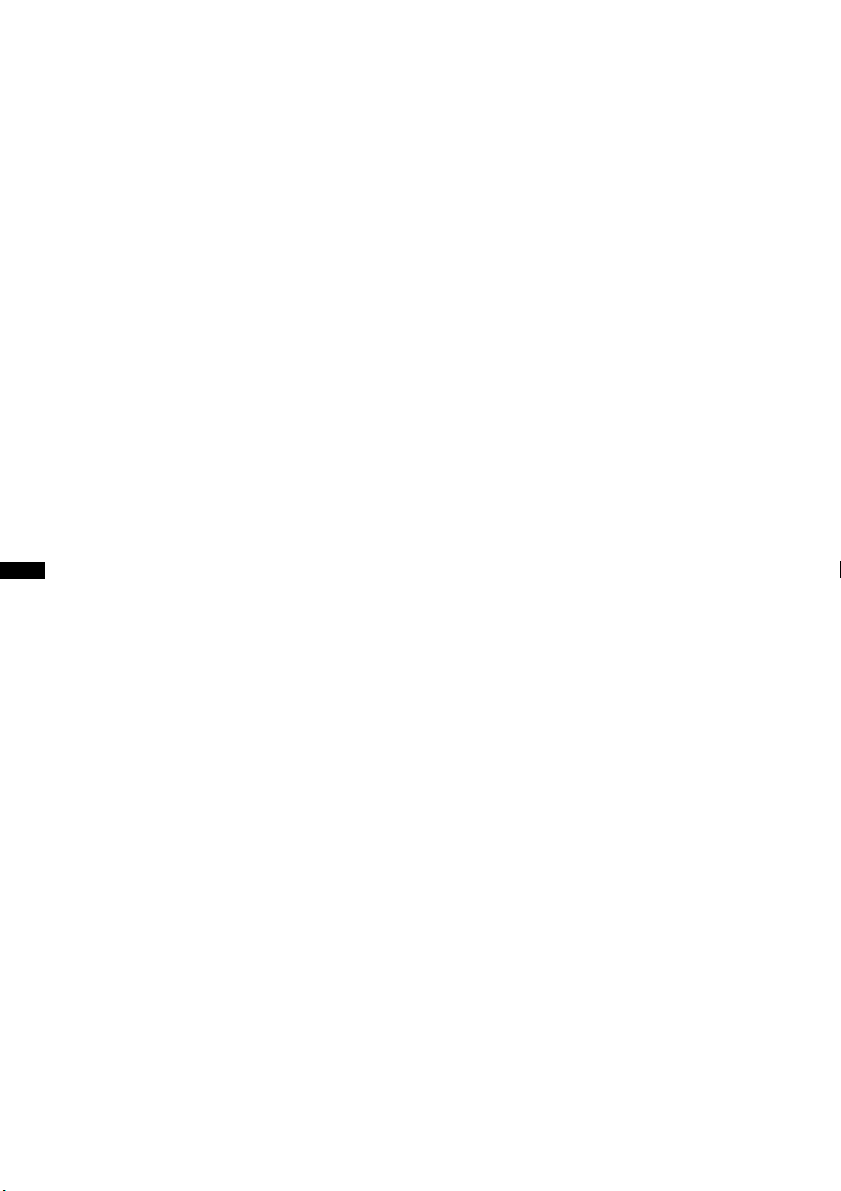
Нажмите и удерживайте для
перемещения композиции назад/
вперед.
Bluetooth-аудио*
3*4
:
Нажмите, чтобы пропустить
композицию.
Нажмите и удерживайте для
перемещения композиции назад/
вперед.
M Кнопки настройки
воспроизведения диска DVD
(AUDIO):
Нажмите для изменения языка/
формата звука.
(Смена аудиоканала для формата
VCD.)
(SUBTITLE):
Нажмите для изменения языка
субтитров.
(ANGLE):
Нажмите для изменения ракурса для
просмотра.
(TOP MENU):
Нажмите для открытия основного
меню на диске DVD.
(MENU):
Нажмите для открытия меню на
диске.
N Кнопка ZAP
Нажмите для перехода в режим
ZAPPIN™.
*3 Набор операций зависит от типа
присоединенного устройства Bluetooth.
*4 Применимо только для моделей XAV-701BT/
601BT.
*5 Доступно только для моделей XAV-701BT/
601BT.
*6 Когда применяются два дополнительных
устройства.
Примечание
Если устройство выключено и дисплей погас, то
управление с пульта дистанционного управления
невозможно. Для включения устройства и
управления с пульта дистанционного управления
нажмите кнопку (SOURCE/OFF) на основном
устройстве или вставьте диск.
O Кнопки </M/m/, (курсор)/ENTER
стр. 23
Нажмите для управления меню на
диске DVD.
P Кнопка SRC (источник)
Нажмите для включения/смены
источника: “Тюнер” (радиоприемник),
“MirrorLink™ ”, “iPod”, “USB
Музыка”, “Видео USB”, “Диск”, “BT
аудио” (Bluetooth-аудио)*
5
, “AUX”
(дополнительное оборудование).
Q Кнопка MODE
Нажмите для выбора радиодиапазона
(FM/MW/LW)/выбора
дополнительного устройства (AUX1/
AUX 2)*
6
.
R Кнопки VOL +/– (громкость)
*1 При воспроизведении с включенными
функциями PBC.
*2 Набор операций зависит от типа диска
(стр. 24).
16
Page 17
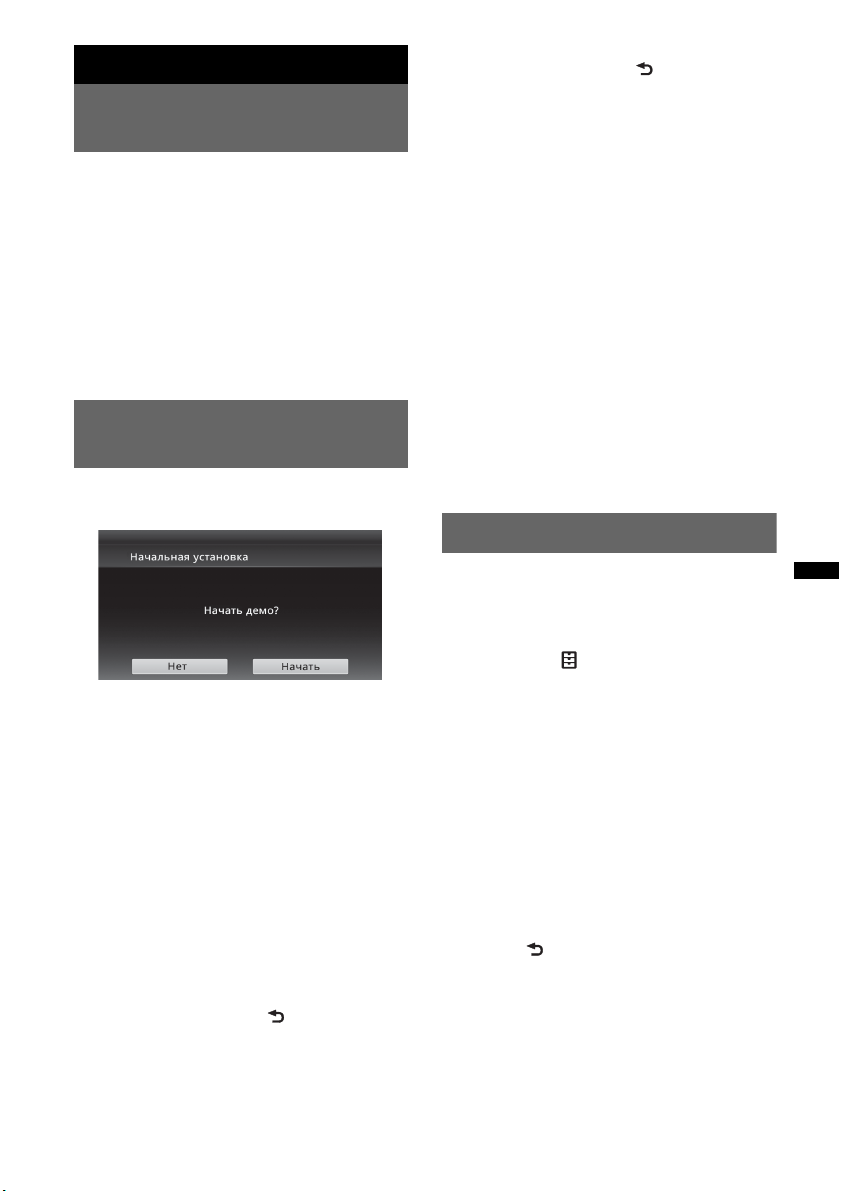
Начало работы
Сброс параметров
устройства
Перед первым включением устройства
или после замены автомобильного
аккумулятора, а также после изменения
схемы подключения следует сбросить
параметры устройства.
Нажмите кнопку сброса (стр. 13) с
помощью заостренного предмета,
например шариковой ручки.
Примечание
При нажатии кнопки сброса выполняется
стирание установок часов и некоторых других
занесенных в память параметров.
Выполнение начальной
установки
После сброса установок появляется экран
начальной установки параметров.
1 Коснитесь “Нет” на экране выбора
демо режима.
2 Коснитесь “Сабвуфер”, чтобы
установить статус подключения
сабвуфера.
Установите значение “ВКЛ.”, если
сабвуфер подключен, или значение
“ВЫКЛ.”, если не подключен.
3 Коснитесь “Позиция
прослушивания” для установки
положения прослушивания.
Выберите параметр “Передн. L”, если
положение прослушивания находится
впереди слева, или “Передн. R”, если
впереди справа.
Чтобы вернуться к начальной
установке, коснитесь .
4 Коснитесь “Язык” для установки
языка отображения.
Перемещайте полосу прокрутки вверх
или вниз для выбора нужного языка
(English/Français/Español/Português/
Русский/Nederlands/Deutsch/Italiano).
Чтобы вернуться к начальной
установке, коснитесь .
5 Коснитесь “OK”.
Настройка завершена.
Эта настройка может быть выполнена в
дальнейшем в меню настройки.
• Дополнительные сведения об установке
статуса подключения сабвуфера см. на
стр. 64.
• Дополнительные сведения о настройке
параметров положения прослушивания
см. в разделе “Оптимизация звучания для
положения прослушивания —
интеллектуальное согласование
времени” на стр. 54.
• Дополнительные сведения о настройке
кодировки символов см. на стр. 59.
• Дополнительные сведения о настройке
языка отображения см. на стр. 59.
Примечание
Некоторые символы могут отображаться
некорректно в зависимости от языка, страны или
региона.
Установка часов
Часы данного устройства имеют
24-часовую индикацию.
1 Нажмите кнопку (HOME), затем
коснитесь “Настройки”.
2 Коснитесь , затем коснитесь
“Установка часов”.
Появится экран настройки.
3 Установите часы и минуты.
Например, для установки времени 8:30,
коснитесь символов “0830”.
4 Коснитесь “OK”.
Настройка завершена.
Чтобы включить или отключить
функцию CT, коснитесь “CT” в шаге 3.
(стр. 59)
Для удаления введенного числа коснитесь
“Очистить”.
Для возврата к предыдущему экрану
коснитесь .
Примечания
• Функция CT может не работать, даже если
принимается станция, передающая данные
RDS.
• Возможно расхождение между временем,
установленным с помощью функции CT, и
реальным временем.
17
Page 18
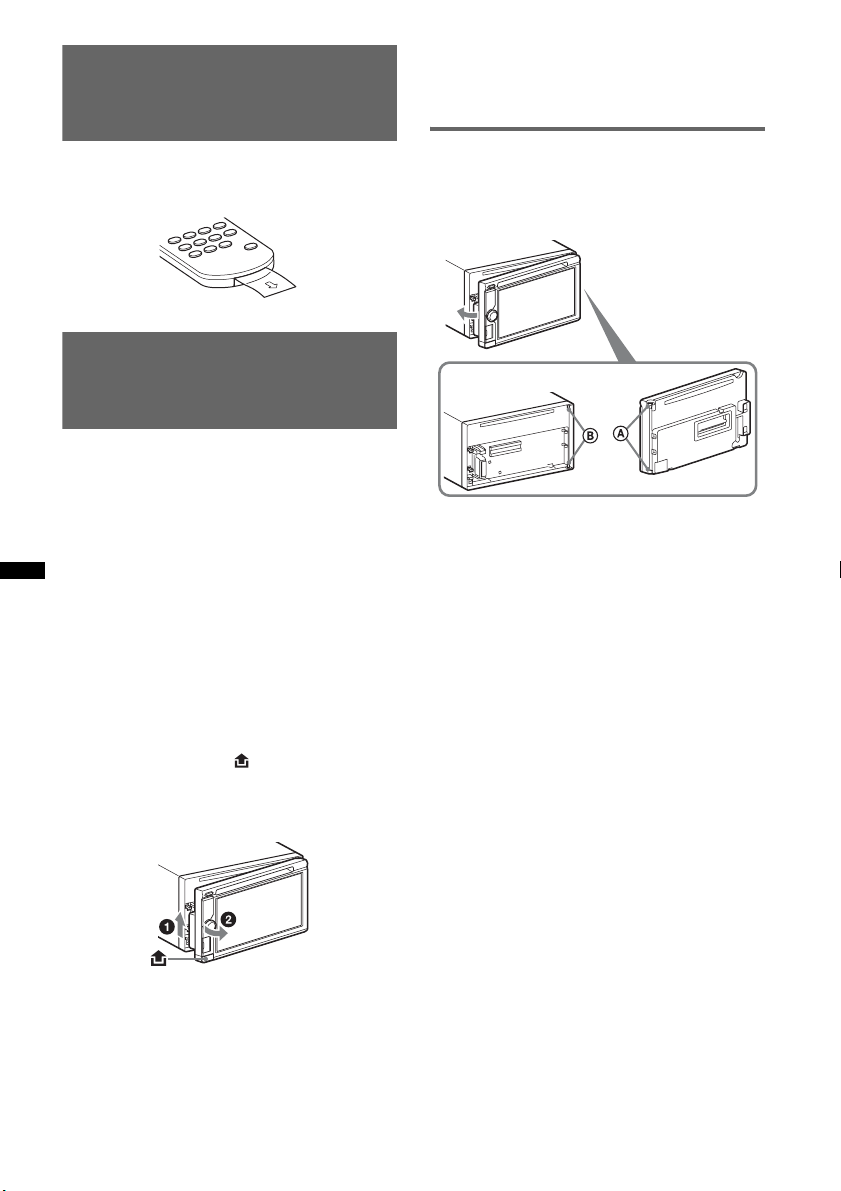
Подготовка пульта
дистанционного
управления
Перед первым использованием пульта
дистанционного управления удалите
изоляционную пленку.
Снятие передней панели
(только для модели
XAV-601BT)
Во избежание кражи устройства можно
снять с него переднюю панель.
• Не отсоединяйте переднюю панель во время
воспроизведения с устройства USB, это может
привести к повреждению данных на устройстве
USB.
Установка передней панели
Прикрепите часть A передней панели к
части B устройства, как показано на
рисунке, затем установите левую сторону
на место, слегка нажав на нее до щелчка.
Предупредительный звуковой
сигнал
Если до поворота выключателя зажигания
в положение OFF с устройства не была
снята передняя панель, то в течение
нескольких секунд будет слышен
предупредительный звуковой сигнал.
Звуковой сигнал будет слышен только в
том случае, если используется встроенный
усилитель.
1 Нажмите и удерживайте кнопку
(SOURCE/OFF).
Устройство выключится.
2 Нажмите кнопку .
3 1Поднимите левую сторону
передней панели.
2Потяните ее на себя.
Примечания
• Не надавливайте слишком сильно на переднюю
панель и окошко дисплея.
• Не подвергайте переднюю панель воздействию
тепла/высокой температуры или влажности.
Старайтесь не оставлять ее в припаркованной
машине или на приборной доске/полочке за
задним сиденьем.
Примечание
Не помещайте ничего на внутреннюю
поверхность передней панели.
18
Page 19
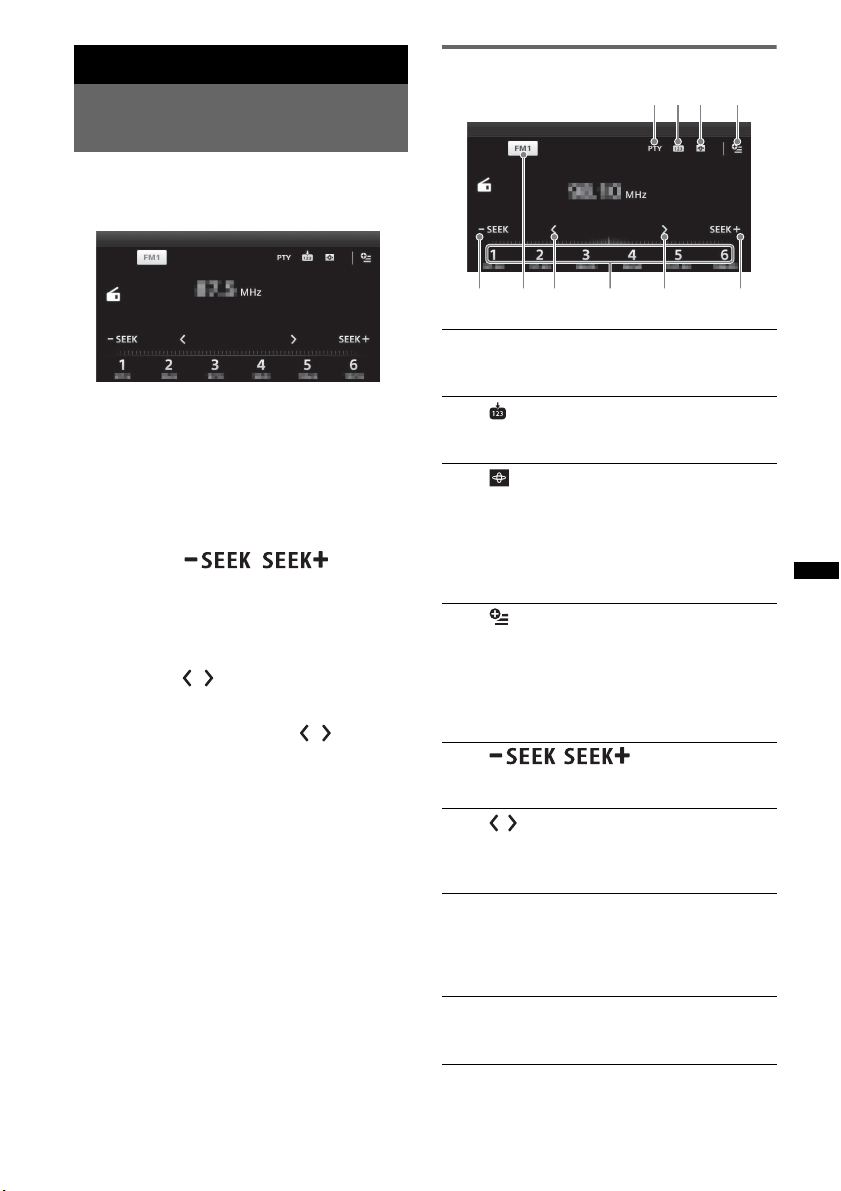
Радиоприемник
Прослушивание
радиопередач
1 Нажмите кнопку (HOME), затем
коснитесь “Тюнер”.
Появится экран приема радиопередач.
2 Коснитесь текущей полосы частот.
Появится список диапазонов частот.
3 Коснитесь нужного диапазона
частот (“FM1”, “FM2”, “FM3”, “MW”
или “LW”).
4 Выполните настройку.
Автоматическая настройка
Коснитесь / .
Поиск остановится, когда устройство
найдет радиостанцию. Повторяйте
процедуру, пока не будет найдена
нужная радиостанция.
Ручная настройка
Касайтесь
будет найдена нужная частота.
Для непрерывного пропуска частот
коснитесь и удерживайте
/ до тех пор, пока не
/ .
Элементы управления приемом
123
5676548
1 “PTY” (только FM1, FM2)
Коснитесь, чтобы открыть список
PTY. (стр. 22)
2
Коснитесь для сохранения элемента
предустановки.
3
Коснитесь для выбора
визуализатора из следующих
элементов:
Гейт/Воздушный шар/Сияние/
Животные/Граффити/Чернила/
Случайная/ВЫКЛ.
4 (только FM)
Коснитесь для открытия меню,
состоящего из следующих
элементов.
• “Regional” (стр. 21)
• “AF (Альтернативные частоты)”
(стр. 21)
5 /
Коснитесь для автоматической
настройки.
6 /
Коснитесь для ручной настройки.
Коснитесь и удерживайте для
непрерывного пропуска частот.
7 От “1” до “6”
Коснитесь для выбора станций.
Коснитесь и удерживайте для
занесения в память текущей
частоты.
8 “Значок текущего диапазона”
Коснитесь для открытия списка
диапазонов.
19
Page 20
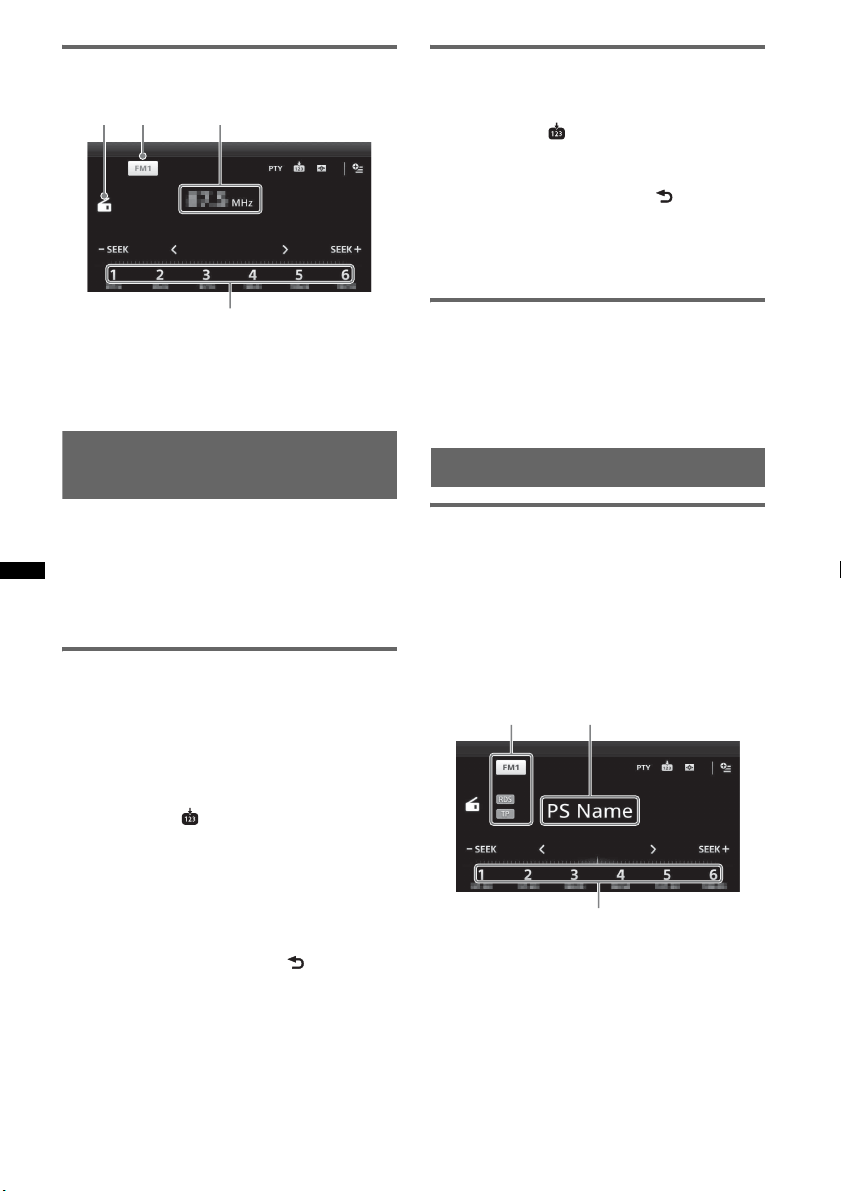
Индикация во время приема
AB C
Сохранение вручную
1 Во время приема радиостанции,
которую требуется сохранить,
коснитесь , затем коснитесь
номера в списке (от “1” до “6”).
Чтобы вернуться к экрану
воспроизведения, коснитесь .
Примечание
При попытке сохранить другую радиостанцию
для уже используемого номера предыдущая
радиостанция будет заменена.
D
A Значок текущего источника
B Название диапазона
C Частота/статус
D Номер предварительной настройки
Сохранение и прием
радиостанций
Предупреждение
Во избежание возникновения аварийной
ситуации при настройке на радиостанции
во время управления автомобилем
используйте функцию памяти
оптимальной настройки (BTM).
Автоматическое сохранение
— BTM
1 Нажмите кнопку (HOME), затем
коснитесь “Тюнер”.
Выберите нужный диапазон частот
(“FM1”, “FM2”, “FM3”*, “MW” или
“LW”).
2 Коснитесь .
Появится экран BTM.
3 Коснитесь “BTM”.
Устройство сохраняет первые шесть
доступных радиостанций в списке
предустановок (от “1” до “6”).
Чтобы вернуться к экрану
воспроизведения, коснитесь .
* Диапазон настройки FM3 — от 65 до 74 МГц
(с шагом 30 кГц).
Прием сохраненных в памяти
радиостанций.
1 Выберите диапазон.
2 Коснитесь нужного номера (от “1”
до “6”).
RDS
Обзор
Радиостанции диапазона FM с услугой
системы радиоданных (RDS) передают,
кроме обычных сигналов радиопрограмм,
цифровую информацию, которая не
слышна.
Индикация на дисплее
AB
C
A Название диапазона, RDS*1, TP*
B Название программной услуги, частота,
данные RDS, TA*
C Номер предварительной настройки
*1 При приеме данных RDS.
*2 При приеме программ о движении транспорта.
*3 При приеме информации о движении
транспорта.
3
2
20
Page 21
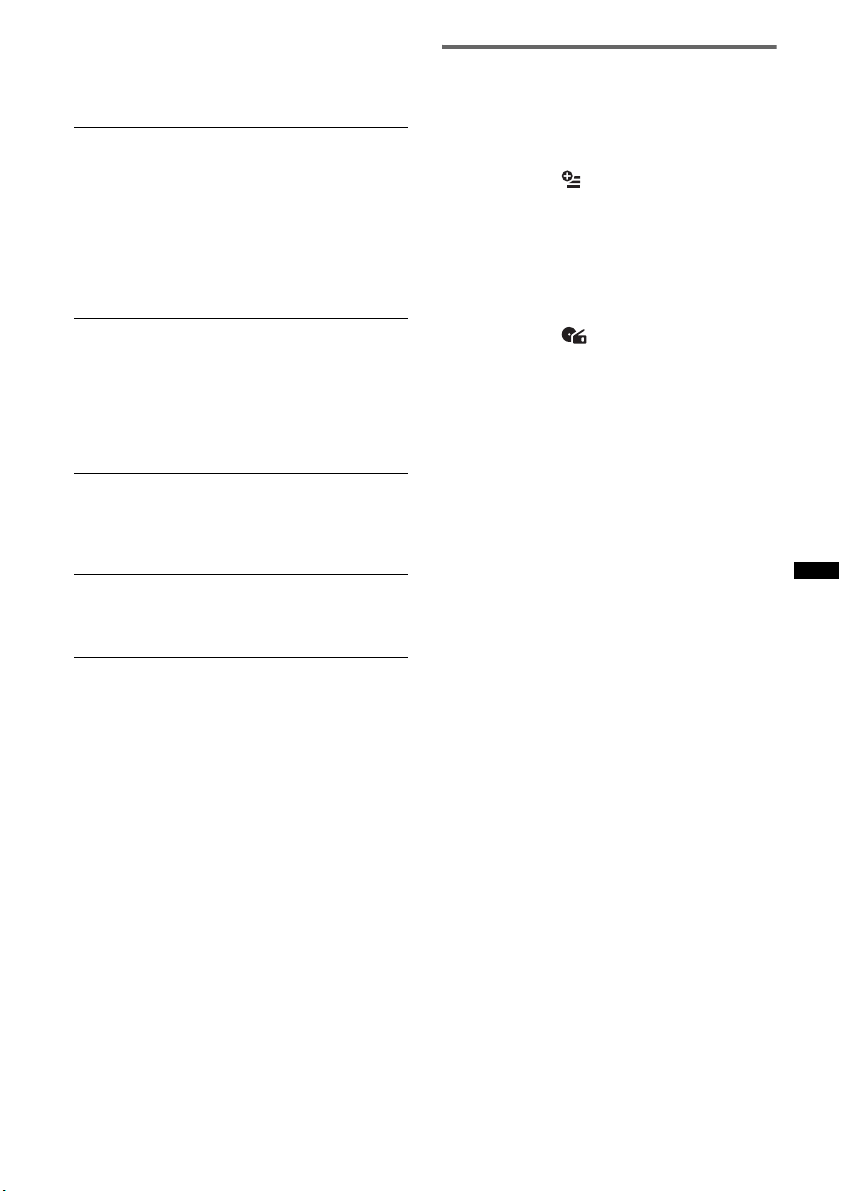
Услуги RDS
Данное устройство автоматически
обеспечивает использование следующих
служб RDS:
AF (альтернативные частоты)
Выбирает и выполняет перенастройку
радиостанций, имеющих самый сильный
сигнал в сети. С помощью этой функции
можно непрерывно прослушивать одну и
ту же программу во время
продолжительной поездки. При этом нет
необходимости выполнять
перенастройку на одну и ту же станцию
вручную.
TA (Дорожные Сообщения)/TP
(Программа о текущей ситуации на
дорогах)
Обеспечивает прием текущей
информации/программ. При приеме
сигналов такой информации/программы
воспроизведение любого выбранного в
данный момент источника прерывается.
PTY (Типы программ)
Отображает тип принимаемой в данный
момент программы. Кроме того,
осуществляет поиск заданного типа
программ.
CT (Время на часах)
Данные CT, передаваемые с сигналами
RDS, используются для установки часов
устройства.
Примечания
• В зависимости от страны или региона могут
быть доступными не все функции RDS.
• Функция RDS не будет работать, если мощность
сигнала недостаточна или радиостанция, на
которую настроено устройство, не передает
данные RDS.
Совет
Если настроить громкость во время приема
сообщения о текущей ситуации на дорогах, этот
уровень громкости будет сохранен в памяти для
последующего приема таких сообщений,
независимо от обычного уровня громкости.
Настройка AF
1 Нажмите кнопку (HOME), затем
коснитесь “Тюнер”.
2 Коснитесь нужного диапазона
частот (“FM1”, “FM2” или “FM3”).
3 Коснитесь , затем “AF
(Альтернативные частоты)” и
выберите значение “ВКЛ.”.
Настройка TA
1 Нажмите кнопку (HOME), затем
коснитесь “Настройки”.
2 Коснитесь .
Появится меню настройки источника.
3 Коснитесь “Дорожные Сообщения”
и выберите значение “ВКЛ.”.
Сохранение станций RDS с
параметрами AF и TA
Можно выполнить предварительную
настройку станций RDS с параметрами
AF/TA. При использовании функции BTM
сохраняются только станции RDS с теми
же параметрами AF/TA.
При выполнении ручной предварительной
настройки можно сохранить как RDS, так
и не RDS станции с индивидуальной
настройкой AF/TA для каждой.
1 Задайте AF/TA, затем сохраните
станцию с помощью BTM или вручную.
Прием экстренных сообщений
При включении AF или TA экстренные
сообщения будут автоматически
прерывать текущее вещание.
Прослушивание одной
региональной программы
— Regional
Когда функция AF включена в
соответствии с заводскими настройками
этого устройства, прием возможен только
в определенном регионе, поэтому
устройство не будет переключаться на
другую региональную станцию с более
сильной частотой.
При выезде за пределы области приема
определенной региональной программы
отключите функцию Regional во время
приема FM-радиостанции.
1 Нажмите кнопку (HOME), затем
коснитесь “Тюнер”.
21
Page 22
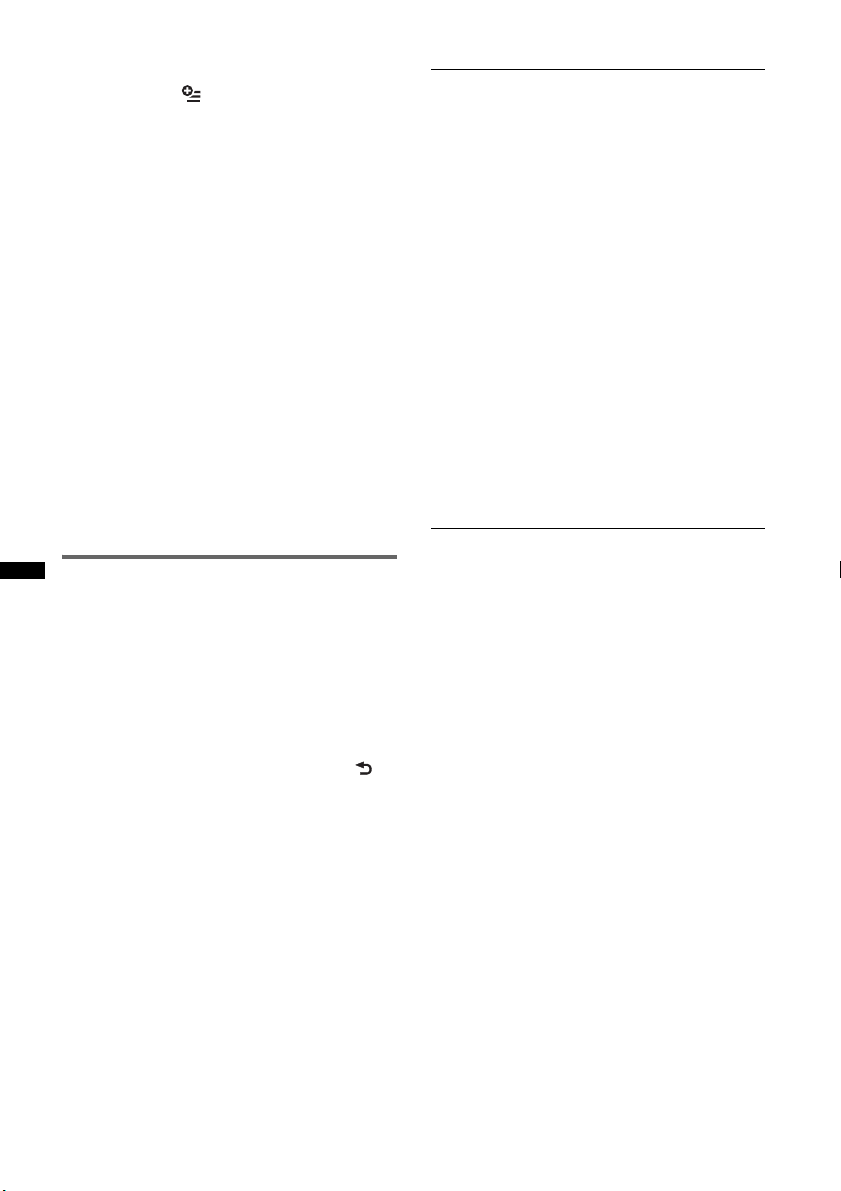
2 Коснитесь нужного диапазона
частот (“FM1” или “FM2”).
3 Коснитесь , затем “Regional” и
выберите значение “ВКЛ.”.
Примечания
• Эта функция не работает в Великобритании и
некоторых других регионах.
• Доступно, если выбран диапазон, отличный от
“FM3”.
• Эта функция доступна, если выбран диапазон,
отличный от “FM3”.
Функция местной привязки
(только для Великобритании)
Эта функция позволяет настраиваться на
волну других местных станций в данном
районе, даже если они не занесены в
память приемника под номерами.
1 Во время приема FM-радиостанции
коснитесь номера (от “1” до “6”), под
которым сохранена местная
радиостанция.
2 В течение 5 секунд еще раз коснитесь
номера местной станции.
Повторяйте процедуру, пока не будет
найдена местная радиостанция.
Выбор PTY
1 Во время приема FM1, FM2-
радиостанции коснитесь “PTY”.
Для прокрутки списка перемещайте
полосу прокрутки вверх или вниз.
2 Коснитесь нужного типа программ.
Устройство начинает поиск станции,
передающей программу выбранного
типа.
Для закрытия списка PTY коснитесь .
Тип программ
“News” (новости), “Current Affairs”
(текущие события), “Information”
(информация), “Sport” (спорт),
“Education” (образование), “Drama”
(радиоспектакли), “Cultures” (культура),
“Science” (наука), “Varied Speech”
(разное), “Pop Music” (популярная
музыка), “Rock Music” (рок-музыка),
“Easy Listening” (легкая музыка), “Light
Classics M” (легкая классика), “Serious
Classics” (классика), “Other Music”
(прочие стили музыки), “Weather & Metr”
(погода), “Finance” (финансы),
“Children’s Progs” (детские программы),
“Social Affairs” (общественная жизнь),
“Religion” (религия), “Phone In” (звонки
в прямой эфир), “Travel & Touring”
(путешествия), “Leisure & Hobby”
(досуг), “Jazz Music” (джазовая музыка),
“Country Music” (музыка “кантри”),
“National Music” (национальная музыка),
“Oldies Music” (старые шлягеры), “Folk
Music” (народная музыка),
“Documentary” (документальные
репортажи)
Примечания
• Эту функцию невозможно использовать в
некоторых странах или регионах, где не
передаются данные PTY.
• Возможен прием радиопрограммы, отличной от
выбранной.
22
Page 23
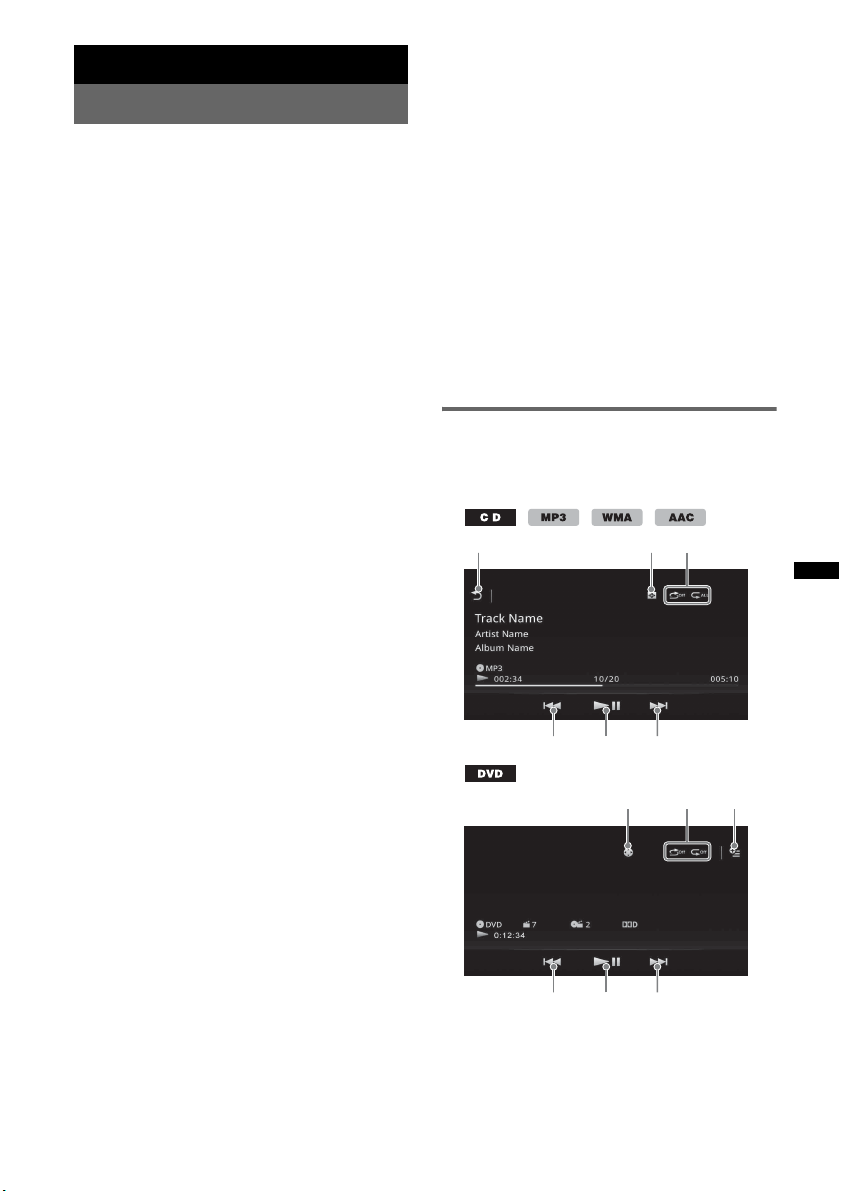
Диски
Воспроизведение дисков
В зависимости от типа диска некоторые
операции могут отличаться или будут
ограничены.
См. инструкцию по эксплуатации,
прилагаемую к диску.
XAV-741/701BT
1 Нажмите кнопку Z на основном
устройстве.
Передняя панель откроется
автоматически.
2 Вставьте диск (этикеткой вверх).
Передняя панель автоматически
закроется, затем начнется
воспроизведение.
XAV-601BT
1 Вставьте диск (этикеткой вверх).
Воспроизведение начнется
автоматически.
Извлечение диска.
XAV-741/701BT
1 Нажмите кнопку Z на основном
устройстве.
Передняя панель откроется
автоматически, после чего диск будет
извлечен.
2 Нажмите кнопку Z на основном
устройстве, чтобы закрыть переднюю
панель.
Примечание
Передняя панель автоматически закрывается
после предупредительного звукового сигнала.
XAV-601BT
Нажмите кнопку Z на основном
устройстве.
Диск будет извлечен.
Элементы управления
воспроизведением
Коснитесь экрана, если не отображаются
элементы управления воспроизведением.
Если появляется меню DVD
Коснитесь элемента в меню DVD.
Также можно использовать панель
управления меню, коснувшись в любом
месте экрана вне меню DVD. С помощью
кнопок B/V/v/b переместите курсор, затем
нажмите “ENTER” для подтверждения
выбора.
Если при касании экрана не отображается
панель управления меню, используйте
пульт дистанционного управления.
О меню DVD
Диск DVD разделен на несколько частей,
составляющих фрагменты изображений или
музыки. Эти части называются “главами”. При
воспроизведении диска DVD, содержащего
несколько глав, можно выбрать нужную главу с
помощью основного меню диска DVD. Если на
диске DVD можно выбирать элементы, такие как
язык субтитров и звука, эти элементы можно
выбрать с помощью меню диска DVD.
Остановка воспроизведения
Нажмите и удерживайте кнопку
(SOURCE/OFF) в течение 1 секунды.
Примечание
Диски в формате DTS не поддерживаются. При
выборе формата DTS звук не воспроизводится.
123
454
67
3
454
23
Page 24
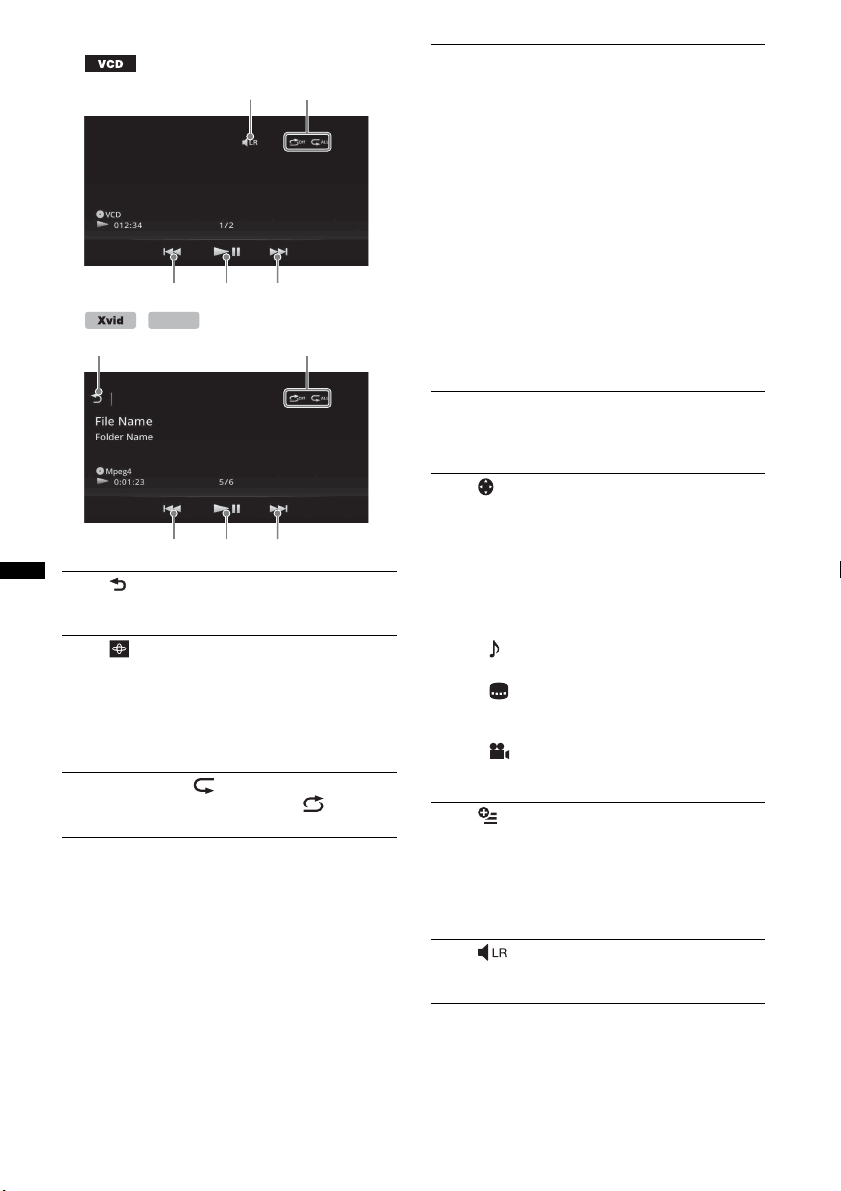
4 ./>
83
454
MPEG-4
13
5 u
6
454
1
Коснитесь для открытия списка
композиций/видеофайлов. (стр. 28)
2
Коснитесь для выбора
визуализатора из следующих
элементов:
Гейт/Воздушный шар/Сияние/
Животные/Граффити/Чернила/
Случайная/ВЫКЛ.
3 “Повтор” /“В случайной
последовательности”
(стр. 27)
7 (только при воспроизведении
8
*1 Скорость зависит от формата или метода
*2 Может отсутствовать в зависимости от типа
*3 При появлении запроса на ввод 4-значного
Коснитесь для пропуска раздела/
композиции/сцены/файла.
Коснитесь и кратковременно
удерживайте для перемещения
видео назад/вперед; затем повторно
нажимайте для переключения
скорости (× 2 t × 12 t × 120 t
1
× 2…)*
. Для отмены коснитесь u.
Коснитесь и удерживайте для
перемещения композиции назад/
вперед.
Во время паузы коснитесь и
удерживайте > для
воспроизведения видео в
замедленном режиме. Для отмены
отпустите эту кнопку.
Коснитесь для приостановки/
возобновления воспроизведения
после паузы.
Коснитесь для открытия меню
управления DVD, состоящего из
следующих элементов.
• “Осн. меню”: коснитесь для
открытия осн. меню DVD.*
• “Меню”: коснитесь для открытия
меню диска.*
2
2
• : повторно касайтесь для выбора
языка/формата аудио. (стр. 26)*
• : повторно касайтесь для
выключения/выбора языка
субтитров.*
2*3
• : повторно касайтесь для
изменения ракурса для
просмотра.*
2
DVD VIDEO)
Коснитесь, чтобы открыть меню
параметров.
• CSO (Настр. виртуального центр.
канала) (стр. 55)
• Уровень звука DVD (стр. 27)
Коснитесь для смены аудиоканала.
(стр. 26)
записи.
диска.
числа введите код нужного языка (стр. 86).
2
24
Page 25
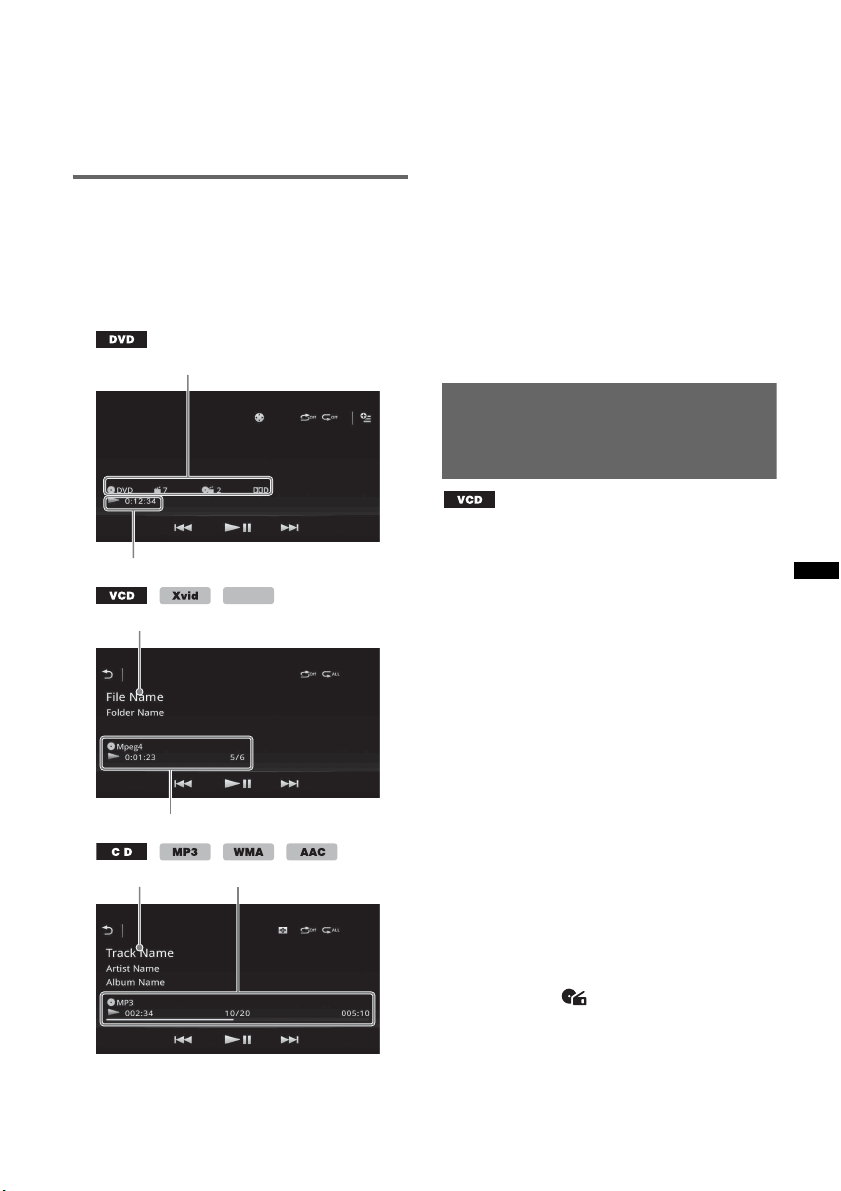
Примечание
Если на диске содержатся файлы различных
типов, воспроизводиться могут только
выбранные типы файлов (аудио/видео).
Дополнительные сведения о выборе типа файла
см. на см. в разделе “Выбор типа файла” на
стр. 29.
Индикация во время
воспроизведения
Коснитесь экрана, если не отображаются
индикация.
Для аудиодисков ряд элементов
индикации всегда отображается во время
воспроизведения.
A
B
MPEG-4
C
D
DC
A Значок текущего источника, формат,
номер раздела/главы*
B Состояние воспроизведения, время,
прошедшее с начала воспроизведения
1
, аудиоформат*
C Название композиции, имя
исполнителя, название альбома*
Название файла/папки*
6
D Значок текущего источника, формат,
номер композиции (файла)*
состояние воспроизведения, время,
прошедшее с начала воспроизведения*
*1 Индикация может отличаться в зависимости от
содержимого.
*2 При воспроизведении диска VCD с
включенными функциями PBC (стр. 25)
появляется индикация “PBC”.
*3 Только DVD.
*4 При воспроизведении диска VCD с
включенными функциями PBC индикация
отсутствует.
*5 Только для дисков CD/MP3/WMA/AAC.
*6 Только Xvid/MPEG-4.
Использование функций
PBC (управление
воспроизведением)
Меню PBC помогает выполнять операции
в интерактивном режиме, когда
воспроизводится диск VCD, совместимый
с функцией PBC.
1 Начните воспроизведение диска
VCD, совместимого с функцией
PBC.
Отобразится меню PBC.
2 С помощью номерных кнопок на
пульте дистанционного управления
выберите нужный элемент, затем
нажмите кнопку (ENTER).
3 Следуйте инструкциям меню для
выполнения операций в
диалоговом режиме.
Для возврата к предыдущему экрану
нажмите кнопку O на пульте
дистанционного управления.
Воспроизведение без функций
PBC
1 Нажмите кнопку (HOME), затем
коснитесь “Настройки”.
2 Коснитесь .
Появится меню настройки источника.
3 Перемещайте полосу прокрутки
вверх или вниз, затем коснитесь
3
“Управление воспроизведением
Video CD” и выберите значение
“ВЫКЛ.”.
1*5
2
,
4
25
Page 26
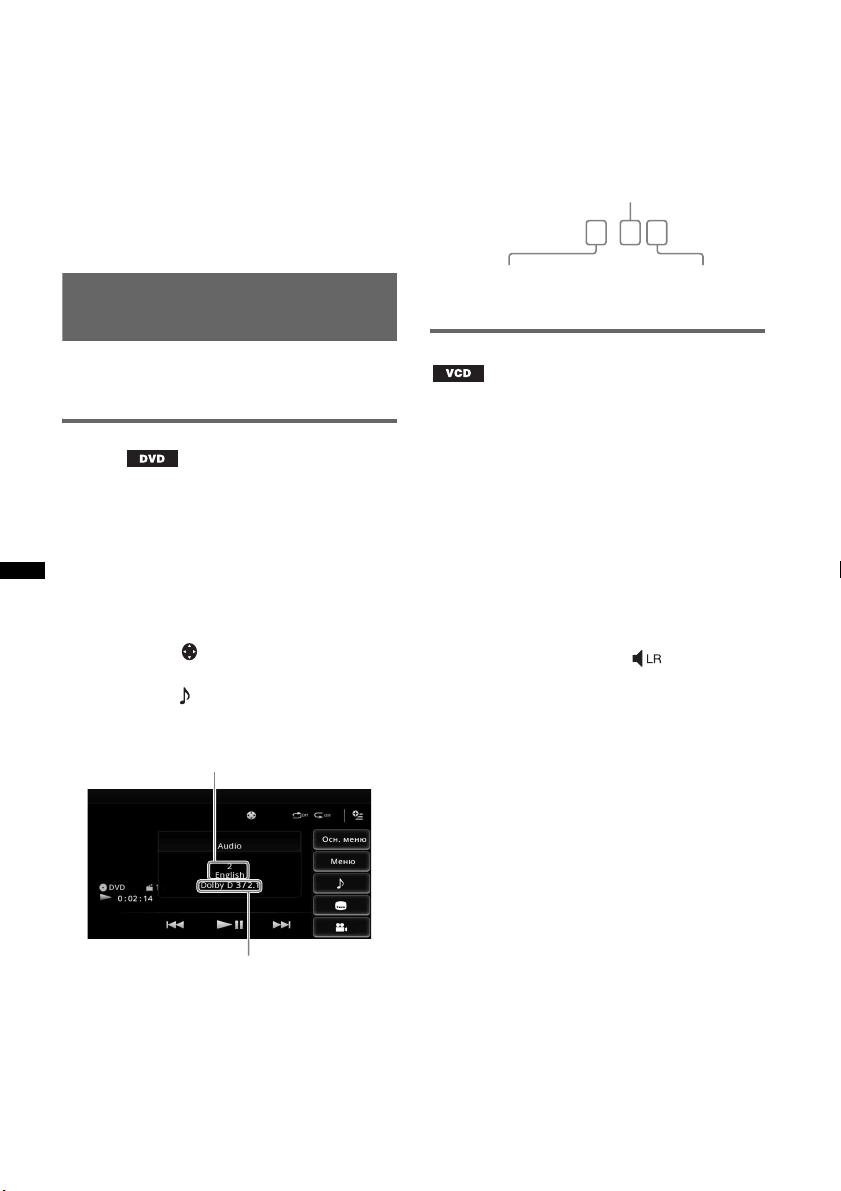
4 Начните воспроизведение диска
VCD.
Во время воспроизведения меню PBC
не отображается.
Примечания
• Элементы меню и последовательность
операций зависят от типа диска.
• Во время воспроизведения PBC на экране
воспроизведения не отображаются номер
композиции, элемент воспроизведения и т. п.
• При воспроизведении с функцией PBC
возобновление воспроизведения невозможно.
Настройка параметров
аудио
Примечание
Диски в формате DTS не поддерживаются. При
выборе формата DTS звук не воспроизводится.
Изменение языка/формата
аудио
Язык аудио можно изменить, если
композиции на нем записаны на
нескольких языках. Для диска,
записанного в нескольких аудиоформатах
(например, Dolby Digital), можно
изменить аудиоформат.
1 Во время воспроизведения
коснитесь экрана.
2 Коснитесь .
Появится меню установки языка аудио.
3 Касайтесь повторно, пока не
появится нужный язык/формат
аудио.
Язык аудио
Если один и тот же язык отображается
несколько раз, диск записан с
использованием нескольких форматов
звука.
* Название формата и число каналов
отображаются в следующем виде.
Пример: Dolby Digital 5.1 ch
Задний канал х 2
Dolby D 3 / 2 . 1
Передний канал х 2 +
центральный канал х 1
Смена аудиоканала
При воспроизведении диска VCD можно
воспроизводить звук правого и левого
каналов, только правого или только
левого канала через оба
громкоговорителя — правый и левый.
Параметры приведены ниже.
“стерео”: стандартный стереозвук (по
умолчанию)
“1/Левый”: звук левого канала
(монофонический)
“2/Правый”: звук правого канала
(монофонический)
1 Во время воспроизведения
повторно касайтесь , пока на
дисплее не появится нужный
аудиоканал.
Примечание
На некоторых типах дисков, возможно, не
удастся изменить настройку звука.
Советы
• Эту операцию также можно выполнить с
помощью пульта дистанционного управления,
повторно нажимая кнопку (AUDIO).
• Если выбран диск VCD, изменять аудиоканалы
можно кнопкой AUDIO на пульте
дистанционного управления.
Канал LFE х 1
Аудиоформат/число каналов*
Язык звуковой дорожки можно
переключать на все доступные языки.
При появлении запроса на ввод 4значного числа введите код нужного
языка (стр. 86).
26
Page 27
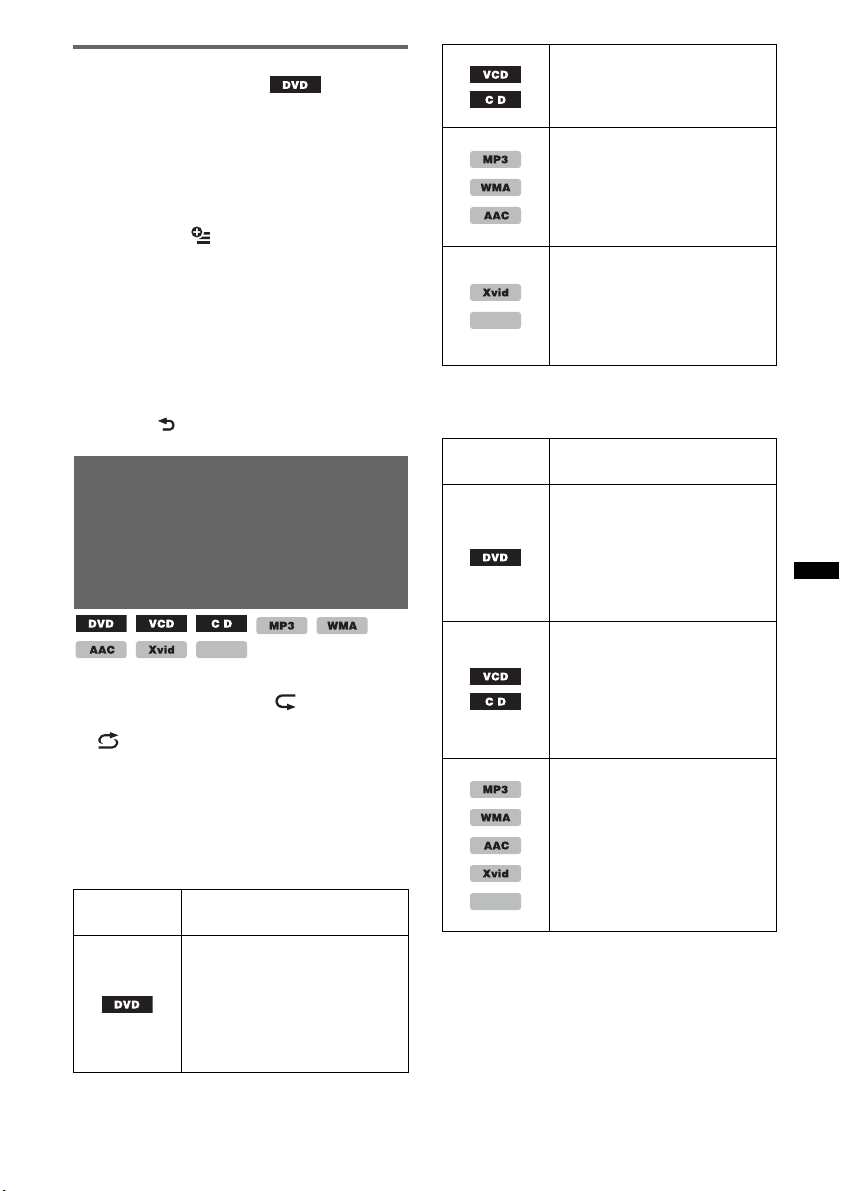
Настройка уровня аудиовыхода
— уровень Dolby D
Можно отрегулировать уровень
выходного аудиосигнала для диска DVD,
записанного в формате Dolby Digital,
чтобы снизить разность уровней
громкости дисков.
1 Во время воспроизведения
коснитесь .
2 Коснитесь “Уровень звука DVD”.
3 Для настройки уровня выходного
сигнала повторно касайтесь кнопок
–/+.
Предусмотрена пошаговая настройка
уровня выходного сигнала в диапазоне
от –10 до +10.
Для закрытия меню воспроизведения
коснитесь .
Повторное
воспроизведение и
воспроизведение в
случайной
последовательности
1 Во время воспроизведения
коснитесь “Повтор” или “В
случайной последовательности”
, пока не появится нужный
параметр.
Начнется повторное воспроизведение
или воспроизведение в произвольном
порядке.
Параметры повтора и порядок
переключения каждого диска/формата
показаны ниже.
Диск/
формат
MPEG-4
Параметры
“ВЫКЛ.”: возврат в
обычный режим
воспроизведения.
“Раздел”: повтор
текущего раздела.
“глава”: повтор текущей
главы.
“Все”: повтор всех
1
*
композиций на диске.
“Дорожка”: повтор
текущей композиции.
“Все”: повтор всех
композиций на диске.
“Дорожка”: повтор
текущей композиции.
“Альбом”: повтор
текущего альбома (папки).
“Все”: повтор всех
видеофайлов на диске.
“Фильм”: повтор текущего
MPEG-4
Параметры произвольного
воспроизведения и порядок переключения
каждого диска/формата показаны ниже.
Диск/
формат
MPEG-4
*1 Возможно только при воспроизведении диска
VCD версии 1.0/1.1 или диска VCD версии 2.0
без функций PBC.
*2 За исключением дисков DVD-R/DVD-R DL/DVD-
RW в режиме VR.
видеофайла.
“Альбом”: повтор
текущего альбома (папки).
Параметры
“ВЫКЛ.”: возврат в
обычный режим
воспроизведения.
2
*
“глава”: воспроизведение
разделов текущей главы в
случайной
последовательности.
“ВЫКЛ.”: возврат в
обычный режим
1
*
воспроизведения.
“Диск”: воспроизведение
композиций текущего
диска в случайной
последовательности.
“ВЫКЛ.”: возврат в
обычный режим
воспроизведения.
“Альбом”:
воспроизведение
композиций/видеофайлов
текущего альбома (папки)
в случайной
последовательности.
27
Page 28
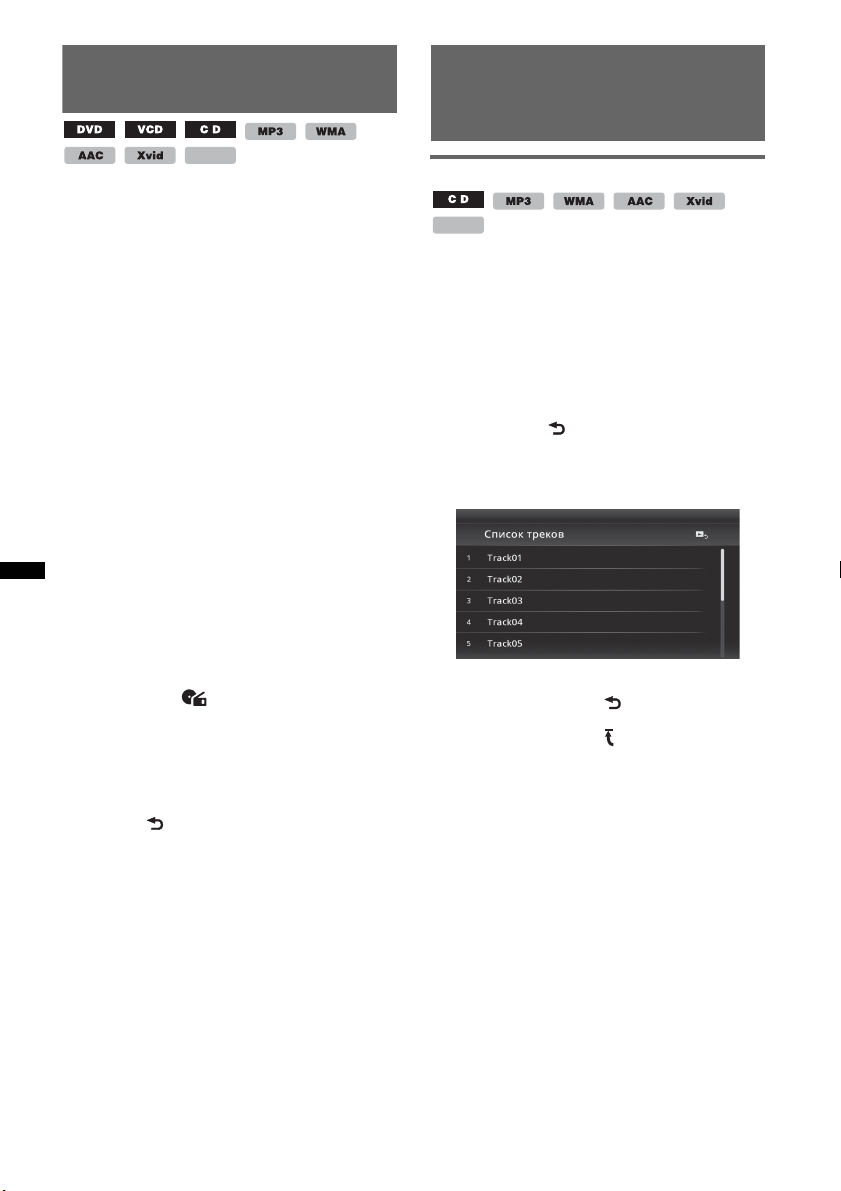
Прямой поиск во время
воспроизведения
Можно быстро найти нужное место,
указав номер главы, раздела и т. п.
1 Во время воспроизведения с
помощью номерных кнопок на
пульте дистанционного управления
введите номер элемента
(композиции, главы и т. п.), затем
нажмите кнопку (ENTER).
Воспроизведение начнется с начала
выбранного места.
Предусмотрены следующие элементы
поиска для диска/формата.
DVD: глава или раздел*
VCD*2/CD/MP3/WMA/AAC: композиция
Xvid/MPEG-4: фильм
*1 Тип элемента поиска зависит от настройки.
*2 Возможно только при воспроизведении диска
VCD без функций PBC.
Настройка элемента поиска
(только DVD)
Можно задать элемент поиска (главу или
раздел) для воспроизведения DVD.
1 Нажмите кнопку (HOME), затем
коснитесь “Настройки”.
2 Коснитесь .
Появится меню настройки источника.
3 Коснитесь “Прямой поиск DVD” и
выберите “Раздел” или “глава”.
Настройка завершена.
Для возврата к предыдущему экрану
коснитесь .
MPEG-4
1
Отображение списка
композиций/
видеофайлов — Список
Выбор композиции/видеофайла
MPEG-4
Можно вывести на экран список
альбомов/папок/композиций/
видеофайлов, а затем выбрать нужный
элемент для воспроизведения.
Эта функция особенно удобна для дисков
в формате MP3/WMA/AAC/Xvid/MPEG-4,
содержащих большое количество
альбомов/композиций и т. п.
1 Во время воспроизведения
коснитесь .
Появится список категорий или файлов
воспроизводимого в настоящий момент
элемента.
Для перехода на более высокий
уровень коснитесь .
Для перехода на самый высокий
уровень коснитесь .
Для прокрутки списка перемещайте
полосу прокрутки вверх или вниз.
2 Коснитесь нужного элемента.
Начнется воспроизведение.
28
Page 29
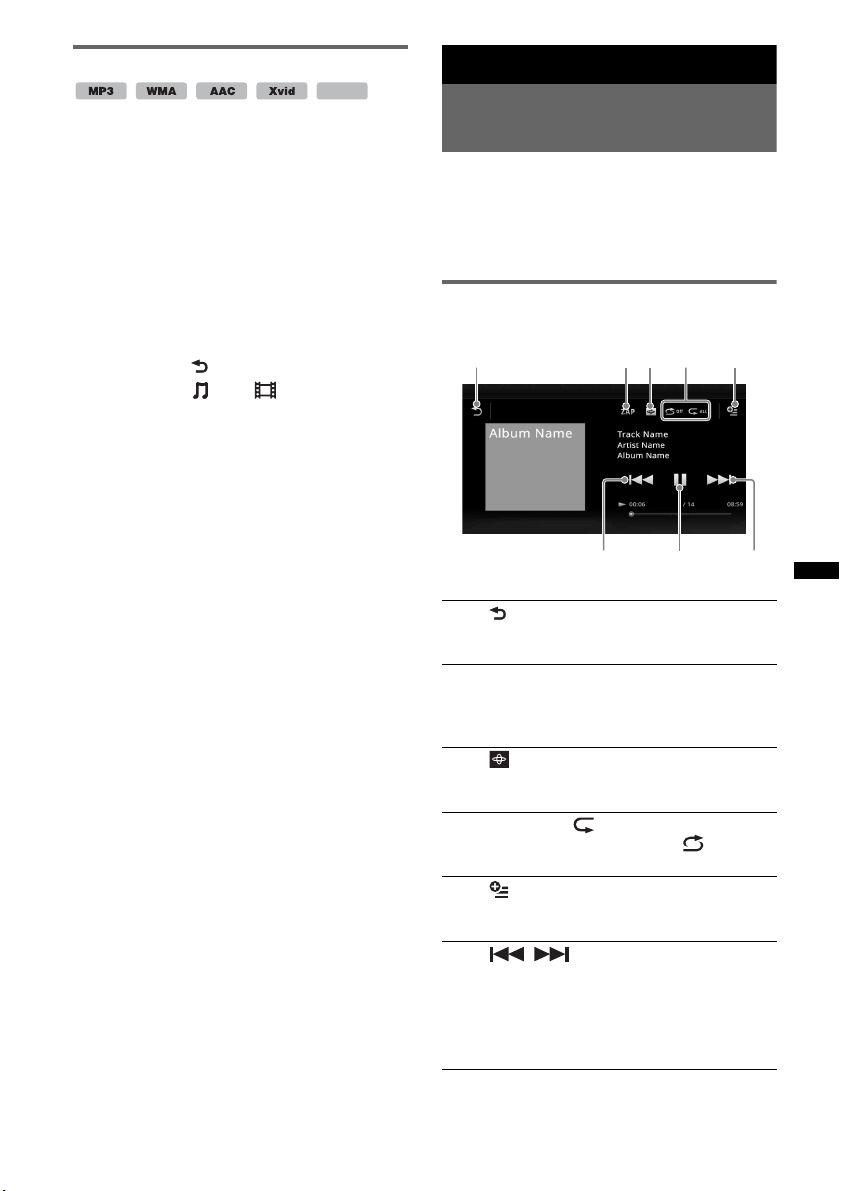
Выбор типа файла
Если на диске содержатся файлы
различных типов, воспроизводиться могут
только выбранные типы файлов (аудио/
видео). Порядок приоритета
воспроизведения файлов различных типов
установлен в пользу аудио, а затем видео
(например, если диск содержит аудио- и
видеофайлы, будут воспроизводиться
только аудиофайлы). Можно выбрать тип
файлов, список которых требуется
отобразить, затем выбрать файл для
воспроизведения.
MPEG-4
1 Во время воспроизведения
коснитесь .
2 Коснитесь или , чтобы
выбрать тип файла.
3 Коснитесь нужного файла.
Начнется воспроизведение выбранного
файла.
USB-музыка
Воспроизведение
музыки
1 Подсоедините устройство USB к
Порт USB.
2 Нажмите кнопку (HOME), затем
коснитесь “USB Музыка”.
Начнется воспроизведение.
Элементы управления
воспроизведением
123
1
Коснитесь для открытия списка
файлов композиций.
2 “ZAP”
Коснитесь для поиска композиции
путем прослушивания музыкальных
фрагментов. (стр. 41)
3
Коснитесь для изменения экрана с
помощью визуализатора.
4 “Повтор” /“В случайной
последовательности”
(стр. 30)
5
Коснитесь, чтобы открыть меню
параметров.
6 /
Коснитесь, чтобы пропустить файл
композиции.
Коснитесь и удерживайте для
перемещения композиции назад/
вперед.
45
676
29
Page 30
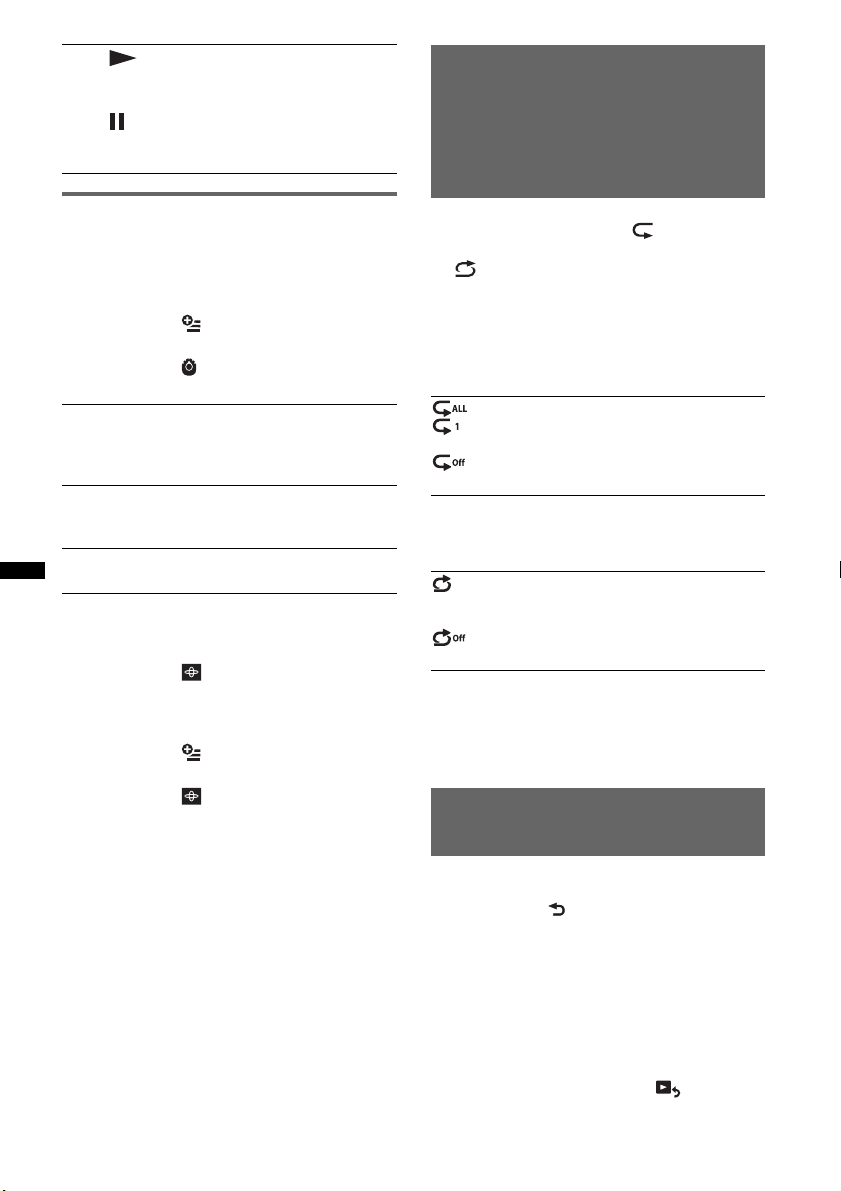
7
Коснитесь для воспроизведения
файла композиции.
Коснитесь для приостановки
воспроизведения.
Параметры
Для изменения меню настройки
(только на экране обычного
воспроизведения)
1 Коснитесь .
Отобразится список меню.
2 Коснитесь .
Параметры приведены ниже.
“Время ZAPPIN”
Выбор времени воспроизведения для
функции ZAPPIN: “6 сек”, “15 сек”,
“30 сек”.
“Обновить базу данных”
Поиск музыкальных файлов и
добавление их в базу данных.
“О Музыкальном плеере”
Отображение версии приложения.
Для изменения настроек
визуализатора
1 Коснитесь .
Обычный экран воспроизведения
заменится экраном воспроизведения с
визуализатором.
2 Коснитесь .
Отобразится список меню.
3 Коснитесь .
Отобразится список визуализатора.
4 Выберите из следующих
элементов:
Гейт/Воздушный шар/Сияние/
Животные/Альбомы/Граффити/
Чернила/Случайная
Повторное
воспроизведение и
воспроизведение в
случайной
последовательности
1 Во время воспроизведения
коснитесь “Повтор” или “В
случайной последовательности”
, пока не появится нужный
параметр.
Начнется повторное воспроизведение
или воспроизведение в произвольном
порядке.
Предусмотрены следующие параметры
повтора.
: повтор всей текущей группы.
: повтор текущего музыкального
файла.
: возврат в обычный режим
воспроизведения.
Предусмотрены следующие параметры
воспроизведения в случайной
последовательности.
: воспроизведение музыкальных
файлов во всей текущей группе в
случайной последовательности.
: возврат в обычный режим
воспроизведения.
Примечание
При повторном воспроизведении или
воспроизведении в случайной
последовательности невозможно включить экран
воспроизведения с визуализатором.
Выбор музыкальных
файлов
1 При воспроизведении (только на
экране обычного воспроизведения)
коснитесь .
Появится список категорий или файлов
воспроизводимого в настоящий момент
элемента.
Для прокрутки списка перемещайте
полосу прокрутки вверх или вниз.
2 Коснитесь нужного элемента.
Начнется воспроизведение.
Чтобы вернуться к экрану
воспроизведения, коснитесь .
30
Page 31

Выбор композиций из
библиотеки
1 При построении списка коснитесь
.
Отобразится список меню.
2 Выберите нужный элемент.
Можно выполнять поиск по
следующим категориям.
“Все композ.”, “Альбомы”,
“Исполнители”, “Жанры”, “Год
выпуска”, “Недавно добав.”,
“Списки воспр.”, “Папки”.
Отображается выбранный список.
3 Коснитесь нужного элемента.
Начнется воспроизведение.
Прослушивание музыки,
соответствующей
настроению — SensMe™
Уникальная функция “каналы SensMe™”
компании Sony автоматически группирует
композиции по каналу или настроению и
позволяет наслаждаться музыкой в
соответствии с настроением.
Установка программы “Media
Go” на компьютере
Для применения функции SensMe™ в
данном устройстве необходимо
специальное программное обеспечение
(“Media Go”).
1 Загрузите программное
обеспечение “Media Go” с веб-узла
поддержки, указанного на задней
стороне обложки.
2 Чтобы полностью выполнить
установку, следуйте указаниям на
экране.
Перенос композиций в
устройство USB с помощью
программы “Media Go”
Чтобы задействовать функцию SensMe™
для этого устройства, композиции
необходимо проанализировать и
перенести на зарегистрированное
устройство USB с помощью программы
“Media Go”.
1 Подключите зарегистрированное
устройство USB к компьютеру.
Устройства “WALKMAN” следует
подключать в режиме MTP.
Прочие устройства USB следует
подключать в режиме MSC.
Программа “Media Go” запускается
автоматически.
В случае появления сообщения
следуйте инструкциям на экране.
2 Перетащите композиции из
проводника Windows или iTunes в
“Media Go”.
Начнется анализ и перенос
композиций.
Для получения дополнительной
информации о процедурах см. справку
“Media Go”.
Примечание
Анализ композиций по технологии 12 TONE
ANALYSIS может занять некоторое время,
продолжительность зависит от конфигурации
компьютера.
Совет
С помощью программы “Media Go” можно
передать не только аудиофайлы, но также
изображения или видеофайлы. Дополнительные
сведения см. в справке “Media Go”.
31
Page 32

Воспроизведение композиций в
каналах — Каналы SensMe™
Функция “Каналы” “SensMe™”
автоматически группирует композиции в
каналы по их звучанию. Можно выбрать и
воспроизвести канал, соответствующий
настроению, деятельности и т.д.
1 Подключите устройство USB,
подготовленное для функции
SensMe™.
2 Нажмите кнопку (HOME), затем
коснитесь “USB Музыка”.
3 Коснитесь , а затем .
4 Потяните список канала вправо или
влево.
Воспроизведение первой композиции в
текущем канале начнется с самой
мелодической или ритмической части*.
* Части могут определяться некорректно.
5 Коснитесь нужного канала.
Начнется воспроизведение композиций
в выбранном канале.
Примечания
• Для некоторых композиций возможно
неправильное определение или группирование
в канале, не соответствующем настроению
композиции.
• Если подключенное устройство USB содержит
большое количество дорожек, возможна
задержка при запуске функции “Каналы
SensMe™”, связанная с чтением данных.
Совет
Композиции воспроизводятся в случайном
порядке. Порядок вос произведения меняется при
каждом выборе канала.
Список каналов
x Основные каналы
Воспроизведение композиций с учетом
типа звучания.
“Энергичная ”: быстрая и энергичная
музыка.
“Эмоциональная”: баллады.
“Лаундж”: джаз и легкая музыка.
“Танцевальная”: ритмичная музыка, рэп
и R & B.
“Экстремальная”: мощная рок-музыка.
“Радостная”: веселая музыка для
поднятия настроения.
“Успокаивающая”: спокойная
расслабляющая музыка.
32
“Спокойная”: тихая медленная музыка.
x Рекомендуемые
“Утром”, “Днем”, “Вечером”, “Ночью”,
“В полночь”
x Произвол.-Все
Воспроизведение всех
проанализированных композиций в
случайной последовательности.
“Каналы SensMe™” — управление
воспроизведением и индикация
AB C
DE F G
A Прокрутка списка и выбор другого
канала.
B Индикация текущего канала.
C Кнопка параметров
D Отображение обложки альбома*.
E Отображение времени с начала
воспроизведения, названия композиции
и имени исполнителя.
F Приостановка/возобновление
воспроизведения после паузы.
G Пропуск композиции.
* Рекомендуемый размер составляет от 240 х 240
до 960 х 960 пикс.
Выбор альбома по
обложке
1 При построении списка коснитесь
.
2 Коснитесь обложки альбома,
который вы хотите воспроизвести.
Начнется воспроизведение.
Page 33

Параметры
USB-видео
Для изменения настроек меню
1 Коснитесь .
Отобразится список меню.
2 Коснитесь .
Параметры приведены ниже.
“Время ZAPPIN”
Выбор времени воспроизведения для
функции ZAPPIN: “6 сек”, “15 сек”,
“30 сек”.
“Обновить базу данных”
Поиск музыкальных файлов и
добавление их в базу данных.
“О Музыкальном плеере”
Отображение версии приложения.
Для изменения формата
отображения альбома (при выборе
“Альбомы” из библиотеки)
1 Коснитесь .
Отобразится список меню.
2 Коснитесь , затем выберите
“Режим списка” или “Режим сетки”.
Для изменения порядка
сортировки обложек альбомов
(только Просм. рис. обл.)
1 Коснитесь .
Отобразится список меню.
2 Коснитесь , затем выберите
“Сорт. по альб.” или “Сорт. по
исполн.”.
Чтобы вернуться к экрану
воспроизведения, коснитесь или
“Отмена”.
Воспроизведение видео
1 Подсоедините устройство USB к
Порт USB.
2 Нажмите кнопку (HOME), затем
коснитесь “Видео USB”.
Начнется воспроизведение.
Элементы управления
воспроизведением
Коснитесь экрана, если не отображаются
элементы управления воспроизведением.
1
5
34 43
1
Коснитесь для открытия списка
видеофайлов.
2
Коснитесь, чтобы открыть меню
параметров. (стр. 34)
3 /
Коснитесь, чтобы пропустить файл
композиции.
2
33
Page 34

4 /
Коснитесь и кратковременно
удерживайте для перемещения
видео вперед; затем повторно
нажимайте для переключения
скорости (× 1,5 t × 10 t × 30 t
× 100)*.
Коснитесь и кратковременно
удерживайте для перемещения
видео назад; затем повторно
нажимайте для переключения
скорости (× 10 t × 30 t × 100)*.
Для отмены коснитесь .
/
Коснитесь для пропуска
композиции вперед или назад.
Во время паузы коснитесь ,
чтобы пропустить 15 сек. вперед.
Во время паузы коснитесь ,
чтобы пропустить 10 сек. назад.
Коснитесь и удерживайте для
перемещения видеофайла назад/
вперед.
5
Коснитесь для воспроизведения
файла композиции.
Коснитесь для приостановки
воспроизведения.
* Скорость зависит от формата или метода
записи.
Совет
Можно динамически изменять скорость
воспроизведения путем перемещения экрана
видеофайла вправо или влево.
Параметры
Отображение параметров аудио
1 Во время воспроизведения
коснитесь .
Отобразится список меню.
2 Коснитесь .
Появится список параметров аудио.
3 Выберите нужный элемент.
Отображение подробной
информации
1 Во время воспроизведения
коснитесь .
Отобразится список меню.
2 Коснитесь .
Для отображения подробной
информации перемещайте полосу
прокрутки вверх или вниз.
Удаление файла
1 Во время воспроизведения
коснитесь .
Отобразится список меню.
2 Коснитесь .
3 Коснитесь “ОК”.
Для изменения настроек
1 Во время воспроизведения
коснитесь .
Отобразится список меню.
2 Коснитесь .
Параметры приведены ниже.
“Настройки увеличения видео”
Настройка отображения видео:
“Обычный режим”, “Полноэкранный
режим”, “Выкл.”.
“Обновить базу данных”
Поиск видеофайлов и добавление их в
базу данных.
“О видеоплеере”
Отображение версии приложения.
Чтобы вернуться к экрану
воспроизведения, коснитесь или
“Отмена”.
Выбор видеофайлов
1 Во время воспроизведения
коснитесь .
Появится список категорий или файлов
воспроизводимого в настоящий момент
элемента.
Для прокрутки списка перемещайте
полосу прокрутки вверх или вниз.
2 Коснитесь нужного элемента.
Начнется воспроизведение.
Чтобы вернуться к экрану
воспроизведения, коснитесь .
34
Page 35

Изменение формата отображения
альбомов
1 При построении списка коснитесь
.
Параметры приведены ниже.
: Режим сетки
Отображение видеофайлов в виде
решетки.
: Режим списка
Отображение видеофайлов в виде
списка.
: Просмотр рисунка обложки
Отображение видеофайлов в виде
наклонных изображений.
Параметры
Изменение порядка сортировки
списка видео
1 Коснитесь .
Отобразится список меню.
2 Коснитесь , затем выберите “От
старых к новым”, “От новых к
старым”, “От А до Я” или “От Я до
А”.
Для изменения настроек
1 Коснитесь .
Отобразится список меню.
2 Коснитесь .
Параметры приведены ниже.
“Настройки увеличения видео”
Настройка отображения видео:
“Обычный режим”, “Полноэкранный
режим”, “Выкл.”.
“Обновить базу данных”
Поиск видеофайлов и добавление их в
базу данных.
“О видеоплеере”
Отображение версии приложения.
Чтобы вернуться к экрану
воспроизведения, коснитесь или
“Отмена”.
USB-фото
Просмотр фотографий
1 Подсоедините устройство USB к
Порт USB.
2 Нажмите кнопку (HOME), затем
коснитесь “Фото USB”.
3 Коснитесь “Все картинки” или
“Папки”, затем выберите
изображение или папки.
Элементы управления
воспроизведением
Коснитесь экрана, если не отображаются
элементы управления воспроизведением.
12
34 5
1
Коснитесь для открытия списка
файлов фотографий.
2
Коснитесь, чтобы открыть меню
параметров.
3 /
Коснитесь, чтобы пропустить файл
фотографии.
Коснитесь и удерживайте для
перемещения файла фотографии
назад/вперед.
4
Коснитесь, чтобы начать слайдшоу.
Коснитесь экрана, чтобы завершить
слайд-шоу.
5 Поворот фотографии против
часовой стрелки.
Поворот фотографии по часовой
стрелке.
35
Page 36

Совет
Можно перейти к следующей или предыдущей
фотографии, потянув список фотографий влево
или вправо.
Параметры
Запуск слайд-шоу
1 Во время воспроизведения
коснитесь .
Отобразится список меню.
2 Коснитесь .
Запустится слайд-шоу.
“Непрерывно”
Установка непрерывного
воспроизведения (слайд-шоу).
“Обновить базу данных”
Поиск файлов изображений и
добавление их в базу данных.
“О программе просмотра фото”
Отображение версии приложения.
Чтобы вернуться к экрану
воспроизведения, коснитесь или
“Отмена”.
Установка в качестве фонового
рисунка
1 Во время воспроизведения
коснитесь .
Отобразится список меню.
2 Коснитесь .
3 Коснитесь “ОК”.
Удаление изображения
1 Во время воспроизведения
коснитесь .
Отобразится список меню.
2 Коснитесь .
3 Коснитесь “ОК”.
Отображение подробной
информации
1 Во время воспроизведения
коснитесь .
Отобразится список меню.
2 Коснитесь .
Для отображения подробной
информации перемещайте полосу
прокрутки вверх или вниз.
Для изменения настроек
1 Во время воспроизведения
коснитесь .
Отобразится список меню.
2 Коснитесь .
Параметры приведены ниже.
“Настройки интервала слайд-шоу”
Настройка интервала времени: “0,5 с ” –
“20,0 с ”.
36
Выбор файлов
фотографий
1 Во время воспроизведения
коснитесь .
Появится список категорий или файлов
воспроизводимого в настоящий момент
элемента.
Для перехода на более высокий
уровень коснитесь .
Для прокрутки списка перемещайте
полосу прокрутки вверх или вниз.
2 Коснитесь нужного элемента.
Начнется воспроизведение.
Запуск слайд-шоу
1 Коснитесь .
Запустится слайд-шоу.
Смена формата отображения
1 Коснитесь .
Параметры приведены ниже.
: Режим сетки
Отображение фотографий в виде
решетки.
: Режим списка
Отображение фотографий в виде списка.
: Просмотр рисунка обложки
Отображение фотографий в виде
наклонных изображений.
: По датам (только для
изображений)
Отображение фотографий в
хронологическом порядке.
: Расширенный (только для папок)
Отображение папок с подпапками и
содержащимися в них файлами
изображений.
Page 37

Параметры
Запуск слайд-шоу
1 Во время воспроизведения
коснитесь .
Отобразится список меню.
2 Коснитесь .
Запустится слайд-шоу.
Изменение порядка сортировки
списка фото
1 Коснитесь .
Отобразится список меню.
2 Коснитесь , затем выберите “От
старых к новым”, “От новых к
старым”, “От А до Я” или “От Я до
А”.
Для изменения настроек
1 При построении списка коснитесь
.
Отобразится список меню.
2 Коснитесь .
Параметры приведены ниже.
“Настройки интервала слайд-шоу”
Настройка интервала времени: “0,5 с ” –
“20,0 с ”.
“Непрерывно”
Установка непрерывного
воспроизведения (слайд-шоу).
“Обновить базу данных”
Поиск файлов изображений и
добавление их в базу данных.
“О программе просмотра фото”
Отображение версии приложения.
Чтобы вернуться к экрану
воспроизведения, коснитесь или
“Отмена”.
Примечания относительно
воспроизведения с устройств USB
• Можно использовать режим MSC
(запоминающее устройство большой
емкости).
• Поддерживаются следующие кодеки:
MP3 (.mp3), WMA (.wma), AAC/HEAAC (.m4a), JPEG (.jpg), Xvid (.avi/.xvid)
и MPEG-4 (.mp4).
• Рекомендуется создавать резервные
копии данных, хранящихся на
устройствах USB.
Примечания
• Если воспроизведение USB-видео происходит с
прерываниями:
– нажмите кнопку (HOM E) или запустите
настройку системы.
– во время просмотра USB-фото и т. п.
• Подключите устройство USB после запуска
двигателя.
В зависимости от устройства USB его
подключение перед запуском двигателя может
привести к сбоям в работе или повреждению
устройства.
• Может понадобится некоторое время для
начала воспроизведения файла или нескольких
файлов большого размера.
• Устройство не распознает несколько устройств
MSC, подключенных одновременно.
Отсоединение устройства USB
Остановите воспроизведение, затем
отсоедините устройство.
Во избежание возможного повреждения
данных на устройстве USB не следует
отсоединять его во время
воспроизведения.
Примечания по использованию
• Не используйте большие или тяжелые
устройства USB, которые могут выпасть
вследствие вибрации или привести к
ненадежному соединению.
• Во избежание неполадок не оставляйте
устройство USB в припаркованном автомобиле.
• Данное устройство не способно распознавать
устройства USB, подключенные через
концентратор USB.
• Если для установления соединения USB
необходим кабель, обязательно используйте
кабель USB, прилагаемый к устройству.
Примечания относительно воспроизведения
• Выберите “USB Музыка”, “Видео USB” или
“Фото USB” в зависимости от типа файлов,
расположенных на устройстве USB.
• Отображаемая индикация будет отличаться в
зависимости от типа устройства USB, формата
записи и параметров. Подробнее см. на вебузле технической поддержки, указанном на
задней стороне обложки.
• Максимальное количество отображаемых
музыкальных файлов:
37
Page 38

– 10000 файлов (композиций)
• Для запуска воспроизведения может
потребоваться некоторое время в зависимости
от объема записанных данных.
• Файлы DRM (Управление цифровыми правами)
могут не воспроизводиться.
• При воспроизведении или перемещении
вперед/назад файла MP3/WMA/AAC с
переменной скоростью передачи в битах VBR
время с начала воспроизведения может
отображаться неточно.
• Воспроизведение файла, созданного с
помощью сжатия без потерь, не
поддерживается.
iPod
Подробные сведения о совместимости с
проигрывателем iPod см. в разделе “О
iPod” на стр. 75 или посетите веб-узел
поддержки, указанный на задней стороне
обложки.
В данной инструкции по эксплуатации
термин “iPod” используется в качестве
общей ссылки на функции iPod в
устройствах iPod и iPhone, если в тексте
или рисунках не указано другое.
Примечание
Данное устройство не распознает несколько
устройств iPod, подключенных одновременно.
Воспроизведение с
устройств iPod
1 Уменьшите громкость на данном
устройстве.
Если iPod выключен, включите его.
2 Подсоедините iPod к Порт USB.
Рекомендуется использовать
дополнительный соединительный
кабель USB — RC-202IPV.*
На экране iPod*2 появляется индикация
процесса соединения, затем начинается
воспроизведение с элемента, который
воспроизводился последним.
Если iPod уже подключен, для начала
воспроизведения коснитесь “iPod”.
*1 Для воспроизведения видеофайлов с
проигрывателя iPod требуется кабель
RC-202IPV.
*2 Видео может не отображаться при
подключении iPod touch или iPhone, а также
в случае, если последнее воспроизведение
с iPod выполнялось в РЕЖИМЕ УПР. С
ПОРТ. УСТР.
3 Отрегулируйте громкость на
данном устройстве.
1
38
Об элементах управления и
индикации во время
воспроизведения
Можно управлять воспроизведением iPod
аналогично воспроизведению диска.
Дополнительные сведения см. в разделе
“Элементы управления
воспроизведением” на стр. 23.
Дополнительные сведения об индикации
во время воспроизведения см. в разделе
“Индикация во время воспроизведения” на
стр. 25.
Page 39

Остановка воспроизведения
Нажмите и удерживайте кнопку
(SOURCE/OFF) в течение 1 секунды.
Отсоединение устройства iPod
Остановите воспроизведение, затем
отсоедините устройство.
Во избежание возможного повреждения
данных на устройстве iPod не следует
отсоединять его во время
воспроизведения.
Переход в режим ZAPPIN
Дополнительные сведения об этой
процедуре см. в разделе “Поиск
композиции путем прослушивания
музыкальных фрагментов — ZAPPIN™”
на стр. 41.
О режиме возобновления
Если воспроизводящий в настоящий
момент проигрыватель iPod подключен к
док-разъему, данное устройство
переводится в режим возобновления и
воспроизведение начинается в режиме,
установленном на iPod.
В режиме возобновления невозможно
повторное воспроизведение/
воспроизведение в случайной
последовательности.
Предупреждение относительно iPhone
Когда iPhone подключается через USB, уровень
громкости телефона регулируется на самом
iPhone. Для предотвращения неожиданного
громкого звучания после вызова не следует
увеличивать уровень громкости на этом
устройстве во время телефонного вызова.
Примечание
Данное устройство не распознает iPod,
подключенный через концентратор USB.
Советы
• Если повернуть ключ зажигания в положение
ACC, когда включено данное устройство, iPod
будет заряжаться.
• Если iPod отсоединяется во время
воспроизведения, на дисплее устройства
появляется индикация “Нет устройства”.
Отображение списка
композиций/
видеофайлов — Список
Выбор композиции/видеофайла
Можно вывести на экран список
альбомов/папок/композиций/
видеофайлов, а затем выбрать нужный
элемент для воспроизведения.
1 Во время воспроизведения
коснитесь .
Появится список категорий или файлов
воспроизводимого в настоящий момент
элемента.
Для перехода на более высокий
уровень коснитесь .
Для прокрутки списка перемещайте
полосу прокрутки вверх или вниз.
Для поиска файлов в алфавитном
порядке коснитесь .
Чтобы вернуться на самый высокий
уровень, коснитесь .
2 Коснитесь нужного элемента.
Начнется воспроизведение.
Выбор типа файла
Можно выбрать тип файлов, список
которых требуется отобразить, затем
выбрать файл для воспроизведения.
1 Во время воспроизведения
коснитесь .
2 Коснитесь или , чтобы
выбрать тип файла.
3 Коснитесь нужного файла.
Начнется воспроизведение выбранного
файла.
Чтобы вернуться к экрану
воспроизведения, коснитесь .
39
Page 40

Выбор режима
воспроизведения
Можно выбрать один из перечисленных
ниже режимов воспроизведения.
Для воспроизведения аудио
“Дорожка”, “Альбом”, “Исполнитель”,
“Жанр”, “список воспроизведения”,
“Podcast”*
* При некоторых настройках iPod может не
отображаться.
Для воспроизведения видео
Те же режимы, что и для
воспроизведения аудио, но
отображаемый элемент зависит от
проигрывателя iPod.
1 Во время воспроизведения
коснитесь .
2 Коснитесь или .
3 Коснитесь .
4 Коснитесь нужного режима
воспроизведения.
Чтобы начать воспроизведение,
коснитесь нужных элементов в списке.
Для прокрутки списка перемещайте
полосу прокрутки вверх или вниз.
Повторное
воспроизведение и
воспроизведение в
случайной
последовательности
1 Во время воспроизведения
коснитесь “Повтор” или “В
случайной последовательности”
, пока не появится нужный
параметр.
Начнется повторное воспроизведение
или воспроизведение в произвольном
порядке.
Предусмотрены следующие параметры
повтора.
Для воспроизведения аудио
“Все”: повтор всех композиций на
проигрывателе iPod.
“Дорожка”: повтор текущей
композиции.
“Альбом”/“Podcast”/“Исполнитель”/
“список воспроизведения”/“Жанр”*:
повтор текущего элемента выбранного
режима воспроизведения.
Для воспроизведения видео
“Все”: повтор всех видеофайлов на
проигрывателе iPod.
“Дорожка”: повтор текущего
видеофайла.
“Группа”*: повтор текущего элемента
выбранного режима воспроизведения.
Предусмотрены следующие параметры
воспроизведения в случайной
последовательности.
Для воспроизведения аудио
“ВЫКЛ.”: возврат в обычный режим
воспроизведения.
“Альбом”/“Podcast”/“Исполнитель”/
“список воспроизведения”/“Жанр”*:
воспроизведение композиций выбранного
режима воспроизведения в случайной
последовательности.
“Устройство”: воспроизведение всех
композиций на проигрывателе iPod в
случайной последовательности.
* Может отличаться в зависимости от выбранного
режима воспроизведения.
Примечание
Отображаемые параметры могут не
соответствовать фактической операции.
40
Page 41

Непосредственная
работа с
проигрывателем iPod
— РЕЖИМ УПР. С ПОРТ.
УСТР.
Можно выполнять операции
непосредственно на iPod, подключенном к
данному устройству.
1 Во время воспроизведения
коснитесь .
Выключение РЕЖИМA УПР. С
ПОРТ. УСТР.
Во время работы РЕЖИМA УПР. С
ПОРТ. УСТР. коснитесь экрана, а затем
кнопки “Отмена”.
Режим воспроизведения изменяется на
режим возобновления.
Примечания
• Изображение приложения и видео можно
отображать на этом устройстве, только если
включен стояночный тормоз.
• Приложениями и видеофайлами можно
управлять только с iPhone и iPod.
• Количество приложений, совместимых с
РЕЖИМOM УПР. С ПОРТ. УСТР., ограничено.
• Для вывода видео на это устройство требуется
активизировать выходной видеосигнал iPod.
• Громкость может регулироваться только с
помощью этого устройства.
• Если отменить РЕЖИМ УПР. С ПОРТ. УСТР.,
настройки повторного воспроизведения и
воспроизведения в случайной
последовательности будут отключены.
Полезные функции
Поиск композиции путем
прослушивания
музыкальных
фрагментов
— ZAPPIN™
При последовательном прослушивании
коротких музыкальных фрагментов из
композиций на устройстве USB или iPod
можно найти нужную композицию.
Эта функция удобна, например, для
поиска композиции в режиме
воспроизведения в произвольной
последовательности или в произвольной
последовательности с повторением.
1 Во время воспроизведения
аудиофайлов коснитесь “ZAP”.
При воспроизведении музыки с
устройства USB режим ZAP
включается с текущей композиции.
При этом воспроизводятся наиболее
мелодические или ритмические
разделы композиций.
Эти фрагменты воспроизводятся в
течение определенного интервала
времени.
Примечание
Композиции должны быть проанализированы с
помощью функции 12 TONE ANALYSIS.
Выбрано режим
“ZAP”.
Фрагмент для воспроизведения каждой
из композиций в режиме ZAPPIN.
При использовании iPod
воспроизведение в режиме ZAP
начинается с фрагмента следующей
композиции.
Выбрано
режим “ZAP”.
Фрагмент для
воспроизведения каждой из
композиций в режиме ZAPPIN.
2 Коснитесь “ZAP”, когда услышите
нужную композицию.
41
Page 42

В случае прослушивания USB-музыки
воспроизведение возвращается в
обычный режим с текущего места до
конца композиции.
При использовании iPod выбранная
композиция воспроизводится с начала.
Для повторного поиска композиции в
режиме ZAPPIN повторите шаги 1 и 2.
Советы
• Невозможно выбрать фрагмент композиции для
воспроизведения.
• Можно выбрать продолжительность
воспроизведения. Коснитесь , затем
выберите время воспроизведения для функции
ZAPPIN: “6 сек”, “15 сек”, “30 сек”.
Управление
приложениями
смартфона — MirrorLink™
Данная функция повторяет дисплей
смартфона на дисплее устройства в
автомобиле, таким образом можно
управлять приложениями смартфона на
более большом экране.
Для этого подходят только смартфоны,
совместимые с функцией MirrorLink™.
1 Подключите смартфон к
устройству с помощью кабеля USB.
2 Нажмите кнопку (HOME), затем
коснитесь “MirrorLink™ ”.
Дисплей смартфона появится на
дисплее устройства в салоне
автомобиля.
Управляйте приложениями точно так
же, как на смартфоне.
Примечание
В целях безопасности при снятом стояночном
тормозе некоторые элементы экрана смартфона
могут не отображаться на AVC.
42
Прослушивание разных
источников на передних
и задних
громкоговорителях —
Zone × Zone
Можно одновременно прослушивать
разные источники спереди и сзади
автомобиля.
Доступные источники для этого
устройства (спереди) и заднего монитора
(сзади) представлены ниже.
Передние громкоговорители: любой
источник.
Задние громкоговорители: диск в
устройстве.
1 Нажмите кнопку (HOME) на
основном устройстве.
2 Коснитесь “ZONE × ZONE”, чтобы
включить функцию Zone × Zone.
Для управления источником впереди
используйте сенсорный экран и кнопки
на основном устройстве.
Для управления источником сзади
используйте пульт дистанционного
управления.
Совет
Также можно включить или выключить функцию
× Zone нажатием кнопки (Z x Z) на пульте
Zone
дистанционного управления.
Отключение Zone × Zone
Повторно коснитесь “ZONE × ZONE” в
меню HOME.
Примечания
• После нажатия кнопки (SOURCE/OFF) на
основном устройстве или на пульте
дистанционного управления функция Zone
Zone отключается.
• При включенной функции Zone × Zone
следующие кнопки на пульте дистанционного
управления становятся неактивными:
(SRC), (MODE), (ATT), (VOL) +/–, (CLEAR),
номерные кнопки.
• При включенной функции Zone × Zone
управление воспроизведением DVD с задних
сидений возможно только с помощью пульта
дистанционного управления.
• При включенной функции Zone × Zone
следующие элементы становятся неактивными.
– EQ7 (стр. 52)
– Баланс/Фейдер/Сабвуфер (стр. 62)
– Интеллектуальное согласование времени
(стр. 54)
–CSO (стр.55)
–HPF, LPF (стр.64)
– Усиление задних басов (стр. 55)
×
Page 43

Изменение цвета кнопок
— функция Dynamic Color
Illuminator
Функция Dynamic Color Illuminator
позволяет изменять цвет кнопок
основного устройства в соответствии с
салоном автомобиля.
Можно выбрать один из 12
предустановленных цветов,
настраиваемый цвет и 5
предустановленных цветовых схем.
x Предустановленные цвета
“Красный”, “Янтарный”, “Светлоянтарный”, “Желтый”, “Белый”, “Светлозеленый”, “Зеленый”, “Светло-голубой”,
“Небесно-голубой”, “Синий”,
“Пурпурный”, “Розовый”.
x Предустановленные цветовые схемы
“Радуга”, “Океан”, “Закат”, “Лес”,
“Случайный”.
1 Нажмите кнопку (HOME), затем
коснитесь “Настройки”.
2 Коснитесь , перемещайте полосу
прокрутки вверх или вниз, затем
коснитесь “Подсветка клавиш”.
3 Перемещая полосу прокрутки
вверх или вниз, выберите
требуемый предустановленный
цвет, затем нажмите на нем.
Настройка цвета кнопок —
настраиваемый цвет
Кнопкам можно назначить
настраиваемый цвет.
1 Нажмите кнопку (HOME), затем
коснитесь “Настройки”.
2 Коснитесь , перемещайте полосу
прокрутки вверх или вниз, затем
коснитесь “Подсветка клавиш”.
3 Перемещая полосу прокрутки
вверх или вниз, выберите
“Пользовательский”, затем
нажмите “Настройка >”.
4 Перемещая полосу прокрутки
вправо или влево или используя
кнопки +/–, настройте цветовой
диапазон с помощью компонентов
“R” (красный), “G” (зеленый) или
“B” (синий).
Настраиваемый цветовой диапазон:
0–63.
Устанавливаемый цвет сразу же
отображается в подсветке кнопок.
Использование команд
жестами
Можно выполнять часто применяемые
операции, рисуя следующие командные
линии на экране приема/воспроизведения.
Действие Цель
Прием радиостанций:
поиск радиостанций с
Проведите
горизонтальн
ую линию
(слева
направо)
Проведите
горизонтальн
ую линию
(справа
налево)
Проведите
вертикальну
ю линию
(снизу вверх)
перемещением вперед.
(Аналогично >.)
Воспроизведение DVD/
VCD:
переход к следующему
разделу/композиции.
(Аналогично >.)
Воспроизведение Xvid/
MPEG-4/аудио:
переход к следующему
файлу/композиции.
(Аналогично >.)
Прием радиостанций:
поиск радиостанций с
перемещением назад.
(Аналогично ..)
Воспроизведение DVD/
VCD:
переход к предыдущему
разделу/композиции.
(Аналогично ..)
Воспроизведение Xvid/
MPEG-4/аудио:
переход к предыдущему
файлу/композиции.
(Аналогично ..)
Прием радиостанций:
прием сохраненных
радиостанций (с
перемещением вперед).
Воспроизведение DVD/
VCD/Xvid/MPEG-4:
перемещение видео вперед.
Воспроизведение аудио:
переход к следующему
альбому (папке).
43
Page 44

Проведите
вертикальну
ю линию
(сверху вниз)
Прием радиостанций:
прием сохраненных
радиостанций (с
перемещением назад).
Воспроизведение DVD/
VCD/Xvid/MPEG-4:
перемещение видео назад.
Воспроизведение аудио:
переход к предыдущему
альбому (папке).
Разговор с использованием
громкой связи и аудиопотоки —
функция Bluetooth (только для
моделей XAV-701BT/601BT)
Перед использованием
функции Bluetooth
Функции и описания Bluetooth применимы
только к моделям XAV-701BT/601BT.
Основная процедура для
использования функции
Bluetooth
1 Сопряжение
При первом подключении Bluetoothустройств требуется взаимная
регистрация. Эта процедура называется
“сопряжением”. Эта регистрация
(сопряжение) требуется только при
первом подключении. При
последующих подключениях это
устройство и другие устройства будут
распознавать друг друга автоматически.
44
Примечание
Если с данного устройства удалить
регистрационные данные другого устройства,
необходимо повторно выполнить сопряжение.
2 Подключение
После выполнения сопряжения
подключите данное устройство к
Bluetooth-устройству. В зависимости от
устройства подключение может
выполняться автоматически
одновременно с сопряжением.
3 Телефонные вызовы с громкой
связью/аудиопотоки
Page 45

Можно выполнять/принимать
телефонный вызов в режиме громкой
связи или прослушивать аудио через
данное устройство.
Индикация состояния Bluetooth
Не горит: сигнал Bluetooth
отсутствует.
Горит: есть сигнал Bluetooth.
Не горит: нет подключенного
устройства, обеспечивающего
аудиопоток.
Мигает: выполняется
подключение.
Горит: подключено к устройству.
Не горит: нет подключенного
сотового телефона,
обеспечивающего выполнение
телефонных вызовов в режиме
громкой связи.
Мигает: выполняется
подключение.
Горит: подключено к сотовому
телефону.
Показывает уровень мощности
сигнала подключенного сотового
телефона.
Показывает уровень
оставшегося заряда
аккумулятора подключенного
сотового телефона.
Не горит: непрочитанные SMSсообщения отсутствуют
Горит: есть непрочитанные SMSсообщения
Установка микрофона
Для ввода голосового сигнала при вызовах
в режиме громкой связи требуется
установить микрофон (прилагается).
Подробнее о подключении микрофона см.
в прилагаемом руководстве “Установка/
Подсоединение”.
Сопряжение
Сопряжение требуется только при первом
подключении устройства Bluetooth
(сотового телефона и т. п.).*
Подробнее см. в руководстве по
устройству Bluetooth.
* Если с данного устройства удалить
регистрационные данные другого устройства,
необходимо повторно выполнить сопряжение.
Совет
Возможно сопряжение до 9 устройств.
Поиск из устройства Bluetooth
Ниже приведена процедура поиска
данного устройства из другого устройства
Bluetooth.
1 Нажмите кнопку (HOME), затем
коснитесь “Настройки”.
2 Коснитесь и перемещайте
полосу прокрутки вверх или вниз.
3 Коснитесь “Подключение
Bluetooth”, затем установите для
сигнала значение “ВКЛ.”.
Активизируется сигнал Bluetooth для
этого устройства.
4 Коснитесь “Сопряжение >”.
Данное устройство готово к
обнаружению другим устройством
Bluetooth.
5 Переключите устройство Bluetooth
в режим поиска данного
устройства.
По завершении поиска это устройство
отображается в списке на другом
устройстве Bluetooth как “Sony
Automotive”.
DR-BT30Q
Sony
Automotive
XXXXXXX
45
Page 46

6 Если на дисплее устройства
отображается запрос на ввод
ключа доступа*, введите “0000”.
Введите
ключ
доступа.
XXXX
“0000”
Это устройство и устройство Bluetooth
запоминают информацию друг о друге,
и после сопряжения это устройство
готово к соединению с подключаемым
устройством.
7 Переключите устройство Bluetooth
в режим соединения с данным
устройством.
Появление названия устройства
Bluetooth говорит о том, что
соединение завершено. По завершении
подключения появляется значок или
.
* Ключ доступа также может называться “кодом
доступа”, “PIN-кодом”, “номером PIN”,
“паролем” и т. п. в зависимости от устройства
Bluetooth.
Примечания
• При подключении к Bluetooth-устройству данное
устройство не может быть обнаружено другим
устройством. Для обеспечения обнаружения
отмените текущее подключение.
• Процесс поиска или подключения может занять
некоторое время.
• В зависимости от устройства перед вводом
ключа доступа может отобразиться запрос на
подтверждение соединения.
• Время, в течение которого требуется ввести
ключ доступа, различается в зависимости от
устройства.
• Данное устройство не может быть подключено к
устройству, которое поддерживает только HSP
(профиль громкой связи).
Подключение другого устройства
Bluetooth
Переключите другое устройство
Bluetooth в режим соединения с данным
устройством.
При успешном подключении в верхней
части экрана появляется значок или .
Примечание
Если подключение выполняется во время
передачи аудиоданных, при воспроизведении
звука может возникать шум.
Совет
Для передачи аудиоданных можно подключить
сотовый телефон, если он поддерживает
профиль A2DP (расширенный профиль
распространения аудио).
Телефонный вызов в
режиме громкой связи
После подключения данного устройства к
сотовому телефону можно с его помощью
принимать/совершать вызовы с
использованием громкой связи.
Совершение вызовов
Набор телефонного номера
1 Нажмите кнопку (HOME), затем
коснитесь “Телефон”.
Появится экран телефона Bluetooth.
Подключение
Если включается зажигание при
включенном сигнале Bluetooth, это
устройство выполняет поиск последнего
подключенного устройства Bluetooth и
при возможности автоматически
устанавливает соединение.
В этом разделе описывается, как вручную
подключиться к зарегистрированным
устройствам Bluetooth.
Перед тем как начать, следует включить
сигнал Bluetooth на этом устройстве
(стр. 51) и другом устройстве Bluetooth.
46
2 Коснитесь .
Появится экран ввода номера.
3 С помощью номерных кнопок
введите телефонный номер, затем
коснитесь .
Для удаления введенного числа
коснитесь .
Начнется вызов. Экран вызова будет
отображаться, пока абонент не
ответит.
Page 47

Использование телефонной книги
Подробнее о работе с данными
телефонной книги см. в разделе
“Управление телефонной книгой” на
стр. 48.
1 Нажмите кнопку (HOME), затем
коснитесь “Телефон”.
Появится экран телефона Bluetooth.
2 Коснитесь .
Отобразится телефонная книга.
3 Выберите нужный контакт.
1 В списке имен коснитесь имени
контакта.
2 В списке номеров коснитесь
телефонного номера.
Для поиска нужного контакта в
алфавитном порядке коснитесь ,
затем выберите алфавитный порядок.
Отобразится экран подтверждения
выбора контакта.
4 Коснитесь .
Начнется вызов. Экран вызова будет
отображаться, пока абонент не
ответит.
Совет
Также можно выполнить поиск в телефонной
книге подключенного сотового телефона на этом
устройстве и выполнить вызов (стр. 49).
Использование журнала вызовов
Устройство сохраняет данные о последних
20 вызовах, обеспечивая возможность
быстро выбрать один из вызовов в списке.
1 Нажмите кнопку (HOME), затем
коснитесь “Телефон”.
Появится экран телефона Bluetooth.
2 Коснитесь .
Отобразится журнал вызовов.
Для прокрутки списка перемещайте
полосу прокрутки вверх или вниз.
3 Коснитесь нужного элемента в
списке.
Отобразится экран подтверждения
выбора контакта.
4 Коснитесь .
Начнется вызов. Экран вызова будет
отображаться, пока абонент не
ответит.
Использование
предустановленного набора
В списке номеров предварительной
настройки можно сохранить до 6
контактов. Подробнее о процедуре
сохранения см. в разделе “Список номеров
предварительной настройки” на стр. 50.
1 Нажмите кнопку (HOME), затем
коснитесь “Телефон”.
Появится экран телефона Bluetooth.
2 Коснитесь нужного номера в
списке (от “1” до “6”).
Отобразится экран подтверждения
выбора контакта.
3 Коснитесь .
Начнется вызов. Экран вызова будет
отображаться, пока абонент не
ответит.
Использование функции
голосового набора
Можно выполнить вызов, используя
сохраненное в подключенном сотовом
телефоне голосовое сообщение.
1 Нажмите кнопку (HOME), затем
коснитесь “Телефон”.
Появится экран телефона Bluetooth.
2 Коснитесь .
3 Произнесите сохраненную на
сотовом телефоне фразу.
Ваш голос распознается, затем будет
выполнен вызов.
Экран вызова будет отображаться,
пока абонент не ответит.
Использование повторного
набора
1 Нажмите кнопку (HOME), затем
коснитесь “Телефон”.
Появится экран телефона Bluetooth.
2 Коснитесь .
Начнется вызов. Экран вызова будет
отображаться, пока абонент не
ответит.
Примечания
• Произносить голосовое сообщение требуется
таким же образом, как при сохранении его на
сотовом телефоне.
• Если функция голосового набора активирована
на подключенном сотовом телефоне, она может
не работать с этого устройства.
• Не используйте функцию голосового набора на
сотовом телефоне, когда он подключен к этому
устройству.
47
Page 48

• Различные шумы, например шум двигателя,
могут помешать распознаванию звука. С целью
лучшего распознавания выполняйте данную
операцию при минимальном уровне шума.
• Голосовой набор может не работать в
зависимости от характеристик распознавания
на сотовом телефоне. Подробнее см. на вебузле технической поддержки, указанном на
задней стороне обложки.
Регулировка громкости голоса
собеседника
Во время совершения звонка используйте
кнопки (VOL) +/–.
Уровень громкости голоса собеседника
сохраняется в памяти независимо от
обычного уровня громкости.
Отправка сигналов DTMF
(двухтонального многочастотного
набора)
Коснитесь , затем нажмите нужные
номерные кнопки.
Перевод текущего вызова на
сотовый телефон
Коснитесь .
Коснитесь повторно, чтобы
снова перевести вызов в режим громкой
связи.
Примечание
В зависимости от сотового телефона соединение
с гарнитурой может прерываться при попытке
перевода вызова.
Прием вызовов
Если это устройство подключено к
сотовому телефону, можно принять вызов
в любом режиме (кроме режима
MirrorLink™).
Для ответа на вызов
Коснитесь .
Регулировка громкости мелодии
звонка
Во время приема вызова используйте
кнопки (VOL) +/–.
Уровень громкости мелодии звонка
сохраняется в памяти независимо от
обычного уровня громкости.
Отклонение вызова
Коснитесь .
Примечание
Звук мелодии звонка и голос собеседника
выводится только из передних
громкоговорителей.
Советы
• Предусмотрена возможность настройки
автоматического ответа на вызов (стр. 50).
• Также можно установить режим использования
мелодии звонка сотового телефона или этого
устройства (стр. 50).
Операции во время вызова
Регулировка громкости голоса
собеседника
Во время звонка используйте кнопки
(VOL) +/–.
Уровень громкости голоса собеседника
сохраняется в памяти независимо от
обычного уровня громкости.
48
Регулировка громкости для
собеседника
1 Коснитесь , а затем “Чувствит.
микр.”.
2 Для регулировки уровня коснитесь
“НЧ”, “СЧ” или “ВЧ”.
3 Коснитесь повторно для
возврата к предыдущим экранам.
Завершение вызова
Коснитесь .
Управление телефонной
книгой
В телефонной книге можно сохранить до
500 контактов, причем для каждого
контакта можно зарегистрировать до
5 телефонных номеров.
Примечания
• В случае сдачи на утилизацию или передачи
автомобиля другому владельцу вместе с
установленным устройством удалите все
данные телефонной книги на данном устройстве
во избежание их несанкционированного
использования посторонними лицами. Для этого
выполните одно из следующих действий:
– удалите данные телефонной книги с помощью
инициализации (стр. 52);
– нажмите кнопку сброса;
– отсоедините провод питания;
• Загруженные из сотового телефона данные
телефонной книги невозможно заменить более
свежими данными. Однако в результате
некоторые данные (имя и т. п.) могут
повторяться.
• В случае повреждения этого устройства
данные телефонной книги могут быть потеряны.
Page 49

Выбор данных телефонной
книги
Можно выбрать данные телефонной
книги сотового телефона или внутренние
данные устройства.
1 Нажмите кнопку (HOME), затем
коснитесь “Телефон”.
Появится экран телефона Bluetooth.
2 Коснитесь , а затем “Выбрать
телефонную книгу”.
3 Коснитесь нужного элемента.
Для возврата к предыдущему экрану
коснитесь .
Сохранение данных телефонной
книги (при выборе “Внутренний”
из “Выбрать телефонную книгу”)
Можно отправить данные из телефонной
книги сотового телефона и сохранить их в
этом устройстве.
1 Нажмите кнопку (HOME), затем
коснитесь “Телефон”.
Появится экран телефона Bluetooth.
2 Коснитесь , а затем “Прием
телефонной книги”.
Это устройство готово к получению
данных телефонной книги.
3 Отправьте данные телефонной
книги с помощью подключенного
сотового телефона.
По завершении приема появляется
название устройства Bluetooth и
данные телефонной книги сохраняются
в этом устройстве.
Просмотр телефонной книги
Можно выполнить поиск данных в
телефонной книге.
Также можно звонить лицам из списка
контактов.
1 Нажмите кнопку (HOME), затем
коснитесь “Телефон”.
Появится экран телефона Bluetooth.
2 Коснитесь .
Отобразится телефонная книга.
3 Выберите нужный контакт.
1 В списке имен коснитесь имени
контакта.
2 В списке номеров коснитесь
телефонного номера.
Для поиска нужного контакта в
алфавитном порядке коснитесь ,
затем выберите алфавитный порядок.
Отобразится экран подтверждения
выбора контакта.
Вызов лица из списка контактов
Выберите нужный контакт из телефонной
книги, затем коснитесь .
Удаление данных телефонной
книги
Удаление всех данных
телефонной книги с этого
устройства
1 Нажмите кнопку (HOME), затем
коснитесь “Телефон”.
Появится экран телефона Bluetooth.
2 Коснитесь .
Отобразится телефонная книга.
3 Коснитесь .
Отобразится экран подтверждения.
4 Коснитесь “OK”.
Все данные телефонной будут удалены.
Удаление отдельного контакта из
телефонной книги
1 Выполните приведенные выше
шаги 1–2.
2 Выберите контакт, который
необходимо удалить.
В списке имен коснитесь имени
контакта.
Для поиска нужного контакта в
алфавитном порядке коснитесь ,
затем выберите алфавитный порядок.
3 Коснитесь .
Отобразится экран подтверждения.
4 Коснитесь “OK”.
Контакт будет удален из телефонной
книги.
49
Page 50

Управление данными
вызовов
Очистка журнала вызовов
Можно удалять элементы в журнале
вызовов.
Удаление всех элементов в
журнале вызовов
1 Нажмите кнопку (HOME), затем
коснитесь “Телефон”.
Появится экран телефона Bluetooth.
2 Коснитесь .
Отобразится журнал вызовов.
3 Коснитесь .
Отобразится экран подтверждения.
4 Коснитесь “OK”.
Все элементы в журнале вызовов будут
удалены.
Список номеров
предварительной настройки
Можно сохранять контакты из
телефонной книги или журнала вызовов в
предустановленных наборах.
Сохранение из телефонной книги
1 Нажмите кнопку (HOME), затем
коснитесь “Телефон”.
Появится экран телефона Bluetooth.
2 Коснитесь .
Отобразится телефонная книга.
3 Выберите контакт для сохранения
в предустановленном наборе.
1 В списке имен коснитесь имени
контакта.
2 В списке номеров коснитесь
телефонного номера.
Для поиска нужного контакта в
алфавитном порядке коснитесь ,
затем выберите алфавитный порядок.
Отобразится экран подтверждения
выбора контакта.
4 Коснитесь “Предустановок”, затем
выберите нужный номер (от “1” до
“6”).
Контакт будет закреплен за
выбранным номером предварительной
настройки.
50
Изменение регистрации
предустановленного набора
Выполните приведенную выше процедуру
и перезапишите предустановленный
набор.
Меню параметров
телефона
Меню параметров телефона можно
настроить в разделе “Телефон”.
1 Нажмите кнопку (HOME), затем
коснитесь “Телефон”.
2 Коснитесь .
Появится меню параметров телефона.
3 Коснитесь нужного элемента в
списке и выполните настройку.
Меню параметров телефона состоит из
следующих элементов:
“Мелодия звонка”*1*
Использование мелодии звонка этого
устройства или подключенного сотового
телефона: “Внутренний”, “Сотовый”.
“Автоответ”*
Используется для автоматического
ответа на входящий вызов.
– “ВЫКЛ.”: не отвечать автоматически.
– “3 сек”: автоответчик срабатывает
автоматически через 3 секунды.
– “10 сек”: автоответчик срабатывает
автоматически через 10 секунд.
“Выбрать телефонную книгу”
Просмотр данных телефонной книги на
этом устройстве или сотовом телефоне:
“Внутренний”, “Сотовый”.
“Прием телефонной книги”
Отправка данных телефонной книги из
подключенного сотового телефона.
По завершении передачи появляется имя
устройства Bluetooth.
“Визуализатор фона”
Установка визуализатора фона: “ВКЛ.”,
“ВЫКЛ.”.
*1 Настройка невозможна во время вызова в
режиме громкой связи.
*2 В зависимости от сотового телефона
возможна ситуация, когда мелодия звонка
будет звучать на данном устройстве, несмотря
на выбор значения “Сотовый”.
1
2
Page 51

Во время вызова в режиме громкой связи
меню параметров телефона состоит из
следующих элементов:
“Шумо-/ Эхоподавление” (Режим
эхоподавления/шумоподавления)
Снижение уровня эха и шумов во время
вызова.
Обычно устанавливается “Режим 1”.
При неудовлетворительном качестве
исходящего звука установите “Режим 2”.
“Чувствит. микр.” (стр. 48)
Регулировка громкости микрофона для
собеседника: “НЧ”, “СЧ”, “ВЧ”.
Аудиопотоки
Прослушивание звука с
устройства Bluetooth через это
устройство
Если другое устройство поддерживает
профиль A2DP (расширенный профиль
распространения аудио), можно
прослушивать воспроизводимый звук
через это устройство.
1 Подключите это устройство к
устройству Bluetooth (стр. 46).
2 Уменьшите громкость на данном
устройстве.
3 Нажмите кнопку (HOME), затем
коснитесь “BT аудио”.
Появится экран аудиоустройства
Bluetooth.
4 Выполните необходимые операции
на устройстве Bluetooth, чтобы
начать воспроизведение.
5 Отрегулируйте громкость на
данном устройстве.
Примечание
При отключении последнего подключенного
устройства коснитесь “Повт. подключ.” для
поиска последнего подключенного устройства
Bluetooth.
Если проблема не решается, коснитесь
“Настройки BT”, затем установите для сигнала
значение “ВКЛ.”. Коснитесь “Сопряжение >” для
перехода в режим сопряжения.
Подробные сведения о процедуре сопряжения
см. на стр. 45.
Управление устройством
Bluetooth с этого устройства
Если другое устройство поддерживает
профиль AVRCP (профиль
дистанционного управления аудио- и
видеоустройствами), можно управлять
воспроизведением на этом устройстве.
Выполняемые операции аналогичны
операциям при воспроизведении диска
(стр. 23), за исключением следующего.
Действие Цель
Коснитесь Снижение разности
Примечания
• Набор доступных операций может отличаться в
зависимости от устройства Bluetooth.
Выполните недоступные операции на
устройстве Bluetooth.
• Для ряда устройств Bluetooth может
потребоваться дважды коснуться u, чтобы
начать/приостановить воспроизведение.
• Во время обслуживания аудиопотока на этом
устройстве могут отсутствовать некоторые
виды индикации, например название
композиции и т. п.
уровней громкости
между этим
устройством и другим
устройством Bluetooth.
Предусмотрена
пошаговая настройка
уровня сигнала в
диапазоне от –8 до +18.
Общие настройки
Bluetooth
Настройки параметров Bluetooth можно
осуществить в “Общие настройки”.
1 Коснитесь и перемещайте
полосу прокрутки вверх или вниз.
Появится меню настройки Bluetooth.
2 Коснитесь нужного элемента в
списке и выполните настройку.
В меню настройки Bluetooth имеются
следующие элементы.
“Подключение Bluetooth”*
Включение сигнала Bluetooth: “ВКЛ.”,
“ВЫКЛ.”.
Для запуска режима сопряжения
коснитесь пункта “Сопряжение >”.
51
Page 52

“Инициализация Bluetooth”*
Инициализация связанных с функцией
настроек Bluetooth. Коснитесь
“Инициализиров.” для подтверждения.
Функция “Инициализация Bluetooth”
удаляет все связанные с Bluetooth
настройки: данные телефонной книги,
журнал вызовов, предустановленный
набор, историю подключенных
устройств Bluetooth и т. п.
* Настройка невозможна во время вызова в
режиме громкой связи.
Примечание
Подробнее о настройке других устройств
Bluetooth см. в соответствующих руководствах.
Настройка звучания
Выбор качества звука
— EQ7
Можно выбрать кривую эквалайзера,
отвечающую одному из 7 типов музыки
(“Xplod”, “Вокал”, “Эдж”, “Круиз”,
“Простр.”, “Притяжение”. “Пользоват.”
или “ВЫКЛ.”).
1 Во время приема/воспроизведения
нажмите кнопку (HOME), затем
коснитесь “Настройки”.
2 Коснитесь .
Появится меню настройки звука.
3 Коснитесь “EQ7”.
Отобразятся параметры.
4 Коснитесь нужной кривой
эквалайзера.
Настройка завершена.
Для отмены кривой эквалайзера выберите
значение “ВЫКЛ.”.
Для возврата к предыдущему экрану
коснитесь .
Примечание
При воспроизведении USB-видео невозможно
выполнять настройку звука одновременно с
прослушиванием.
52
Настройка кривой эквалайзера
— настройка EQ7
Кривая “Пользоват.” для EQ7 позволяет
установить собственные настройки
эквалайзера. Можно отрегулировать
уровень для 7 различных частотных
диапазонов: 63 Hz, 160 Hz, 400 Hz, 1 kHz,
2.5kHz, 6.3kHz и 16kHz.
1 Во время приема/воспроизведения
нажмите кнопку (HOME), затем
коснитесь “Настройки”.
2 Коснитесь , а затем “EQ7”.
Выберите любое значение для кривой
эквалайзера кроме “ВЫКЛ.”.
3 Коснитесь “Пользоват.”, а затем
“Настройка >”.
Page 53

Отобразится экран настройки.
4 С помощью кнопок +/–
отрегулируйте уровни для каждой
частоты.
Предусмотрена пошаговая настройка
уровня выходного сигнала в диапазоне
от –8 до +8.
Для восстановления заводской
настройки кривой эквалайзера
коснитесь “Сброс”.
5 Коснитесь “OK”.
Настройка завершена.
Совет
Можно также настроить другие типы
эквалайзера.
Подстройка
характеристик звука
По своему предпочтению можно
отрегулировать звуковой баланс между
правым и левым громкоговорителями
(“Баланс”), а также передним и задним
громкоговорителями (“Фейдер”). Кроме
того, можно отрегулировать уровень
громкости сабвуфера в случае его
подключения.
1 Во время приема/воспроизведения
нажмите кнопку (HOME), затем
коснитесь “Настройки”.
2 Коснитесь .
Появится меню настройки звука.
3 Коснитесь “Баланс/Фейдер/
Сабвуфер”.
Появится экран настройки.
4 С помощью кнопок B/V/v/b
отрегулируйте баланс/фейдер.
Предусмотрена пошаговая
регулировка уровня в диапазоне от –15
до +15 (баланс)/от –15 до +15 (фейдер).
5 Используйте кнопки +/– для
регулировки уровня громкости
сабвуфера.
Эту настройку можно выполнить,
только если подключен сабвуфер и для
параметра “Сабвуфер” установлено
значение “ВКЛ.” (стр. 64).
Предусмотрена пошаговая настройка
уровня сигнала в диапазоне от –6 до +6.
Для возврата к предыдущему экрану
коснитесь .
53
Page 54

Оптимизация звучания
для положения
прослушивания
— интеллектуальное
согласование времени
Устройство может изменять локализацию
звука путем воспроизведения звука
каждого динамика с определенной
задержкой в соответствии с вашим
местоположением. Возникающее при
этом естественное акустическое поле
вызывает ощущение, будто вы сидите в
самом его центре.
Параметры для каждой установки
“Позиция прослушивания” приведены
ниже.
“Передн. L” (1): впереди
слева
“Передн. R” (2):
впереди справа
“Передний” (3):
впереди по центру
“Все” (4): по центру
автомобиля
“Пользовательский”:
точно настроенное
положение (стр. 54)
“ВЫКЛ.”: положение не
задано
При соблюдении следующих условий
также можно задать приблизительное
положение сабвуфера по отношению к
положению прослушивания:
– сабвуфер подключен, и для параметра
“Сабвуфер” установлено значение
“ВКЛ.” (стр. 64);
– для положения прослушивания задано
значение “Передн. L”, “Передн. R”,
“Передний” или “Все”.
12
1 Во время приема/воспроизведения
нажмите кнопку (HOME), затем
коснитесь “Настройки”.
2 Коснитесь .
Появится меню настройки звука.
3 Коснитесь “Позиция
прослушивания”.
Появится экран настройки.
4 Коснитесь “Передн. L”, “Передн. R”,
“Передний” или “Все”.
54
3
4
5 Установите положение сабвуфера.
Если в шаге 4 был выбран параметр
“Передн. L”, “Передн. R”, “Передний”
или “Все”, можно задать положение
сабвуфера.
Коснитесь “Близко”, “Обычный” или
“Далеко”.
Настройка завершена.
Для выбора пользовательского
положения прослушивания коснитесь
“Пользоват. >”. Если требуется
восстановить значения по умолчанию,
коснитесь “Сброс”.
Для отмены интеллектуального
согласования времени выберите значение
“ВЫКЛ.”.
Для возврата к предыдущему экрану
коснитесь .
Настройка положения
прослушивания
— настройка интеллектуального
согласования времени
Можно выполнить точную настройку
положения прослушивания для каждого
громкоговорителя так, чтобы
задержанный звуковой сигнал
своевременно достигал ушей слушателя.
Прежде всего измерьте расстояние от
каждого громкоговорителя до точки
прослушивания.
1 Во время приема/воспроизведения
нажмите кнопку (HOME), затем
коснитесь “Настройки”.
2 Коснитесь , а затем “Позиция
прослушивания”.
3 Коснитесь “Пользоват. >”.
Появится экран настройки.
4 Используя кнопки +/– для каждого
громкоговорителя, задайте
расстояние между положением
прослушивания и
громкоговорителями.
Расстояние настраивается с шагом 2 см
в диапазоне от 0 до 400 см.
Page 55

5 Коснитесь “OK”.
Настройка завершена.
Для восстановления настройки по
умолчанию коснитесь “Сброс”.
Для возврата к предыдущему экрану
коснитесь .
Примечание
Эта настройка применяется только после
касания кнопки “OK”.
Конфигурация
громкоговорителя и
настройка громкости
Создание виртуального
центрального громкоговорителя
— CSO
Для достижения максимального эффекта
объемного звука рекомендуется
использовать 5 громкоговорителей
(передний левый/правый, задний левый/
правый, центральный) и сабвуфер.
Функция CSO (настройка виртуального
центрального канала) позволяет создать
виртуальный центральный
громкоговоритель, даже когда задний
центральный громкоговоритель не
подключен.
1 Во время воспроизведения DVD
коснитесь экрана.
2 Коснитесь .
Появится меню параметров диска.
3 Коснитесь “CSO (Настр.
виртуального центр. канала)”.
Отобразятся параметры.
4 Коснитесь “CSO1”, “CSO2” или
“CSO3”.
Настройка завершена.
Для отмены функции CSO коснитесь
“ВЫКЛ.” в шаге 4.
Для возврата к предыдущему экрану
коснитесь .
Примечание
Функция “CSO (Настр. виртуального центр.
канала)” действует только в случае установки
для параметра “Многоканал. выход” значения
“Мультиканальный” (стр. 68), поскольку она
эффективна только при воспроизведении
многоканальных источников.
Использование задних
громкоговорителей в качестве
сабвуфера — усиление тыловых
басов
Функция усиления задних басов улучшает
качество низкочастотного звука путем
применения фильтра низких частот
(стр. 63) к задним громкоговорителям. Эта
функция позволяет задним
громкоговорителям работать как пара
сабвуферов, даже если сабвуфер не
подключен.
1 Во время приема/воспроизведения
нажмите кнопку (HOME), затем
коснитесь “Настройки”.
2 Коснитесь .
Появится меню настройки звука.
3 Перемещайте полосу прокрутки
вверх или вниз, затем коснитесь
“RBE (Усил. ур. громк. баса на тыл.
акуст.)”.
Отобразятся параметры.
4 Коснитесь “RBE1”, “RBE2” или
“RBE3”.
Настройка завершена.
Для отмены функции RBE коснитесь
“ВЫКЛ.” в шаге 4.
Для возврата к предыдущему экрану
коснитесь .
55
Page 56

Регулировка громкости
громкоговорителей
Можно отрегулировать уровень
громкости каждого из подключенных
громкоговорителей.
Настраиваемые громкоговорители:
“Передн. R” (передний правый), “Передн.
L” (передний левый), “Тыл. L” (задний
левый), “Тыл. R” (задний правый) и
“Сабвуфер”*.
* Настройку можно выполнить, только если
подключен сабвуфер и для параметра
“Сабвуфер” установлено значение “ВКЛ.”
(стр. 64).
1 Когда источник не выбран, нажмите
(HOME), затем коснитесь
“Настройки”.
2 Коснитесь .
Появится меню настройки звука.
3 Перемещайте полосу прокрутки
вверх или вниз, затем коснитесь
“Уровень каналов 4.1”.
Появится экран настройки.
4 Коснитесь нужного элемента, затем
с помощью кнопок +/–
отрегулируйте уровень.
Повторите этот шаг для регулировки
уровня каждого громкоговорителя.
Для восстановления настройки по
умолчанию коснитесь “Сброс”.
Для возврата к предыдущему экрану
коснитесь .
Регулировка монитора
Регулировка угла
наклона монитора
(только для моделей
XAV-741/701BT)
Предусмотрена регулировка угла наклона
монитора для улучшения обзора.
1 Нажмите и удерживайте кнопку Z
на основном устройстве.
2 Коснитесь / для
регулировки угла.
Выполненная настройка сохраняется.
Монитор сохраняет угол наклона даже
после открытия и закрытия передней
панели.
Для возврата к предыдущему экрану
коснитесь .
Калибровка сенсорного
экрана
Следует выполнить калибровку
сенсорного экрана, если позиция касания
не соответствует правильному элементу.
1 Нажмите кнопку (HOME), затем
коснитесь “Настройки”.
2 Коснитесь .
Отобразится меню общих настроек.
3 Перемещайте полосу прокрутки
вверх или вниз, затем коснитесь
“Калибровка сенсорной панели”.
Появится экран настройки.
4 Последовательно касайтесь
целевых элементов.
Калибровка завершена.
Для отмены калибровки коснитесь
“Отмена”.
56
Page 57

Регулировка
изображения
— Picture EQ
Можно выбрать изображение,
соответствующее интерьеру автомобиля.
Параметры приведены ниже.
“Динамическ.”: отчетливое изображение
с яркими, светлыми цветами.
“Стандартный”: стандартное
изображение.
“Театр”: увеличение яркости экрана;
подходит для фильмов с недостаточным
освещением.
“Сепия”: применение коричневого тона к
изображению.
“Пользов.1”, “Пользов.2”:
настраиваемые пользователем параметры
(стр. 57).
1 Во время воспроизведения видео
нажмите кнопку (HOME), затем
коснитесь “Настройки”.
2 Коснитесь .
Отобразится меню настройки экрана.
3 Коснитесь “Picture EQ”.
Отобразятся параметры.
4 Коснитесь нужного параметра.
Для возврата к предыдущему экрану
коснитесь .
Примечания
• Эта настройка доступна только после
включения стояночного тормоза.
• Эта настройка недоступна для USB-видео.
Настройка изображения
Параметры “Пользов.1” и “Пользов.2”
Picture EQ позволяют выполнить
настройку изображения путем
регулировки цветового тона.
1 Во время воспроизведения видео
нажмите кнопку (HOME), затем
коснитесь “Настройки”.
2 Коснитесь , а затем “Picture EQ”.
3 Коснитесь “Пользов.1 >” или
“Пользов.2 >”.
Появится экран настройки.
4 Коснитесь “Теплый”, “Обычный”
или “Холодный”, чтобы выбрать
“Цветовой тон”.
5 С помощью кнопок +/– на шкалах
“Яркость” и “Цвет” отрегулируйте
уровни.
6 Коснитесь “OK”.
Для возврата к предыдущему экрану
коснитесь .
Примечание
Невозможно настроить изображение для камеры
заднего вида.
Выбор форматного
соотношения
Можно изменить форматное соотношение
экрана.
Параметры приведены ниже.
“Обычный”: изображение
с форматным
соотношением 4:3
(обычное изображение).
“Широкоэкр.”: для
заполнения экрана
изображение с форматным
соотношением 4:3,
расширенное до левого и
правого краев экрана, при
чем срезаются верхняя и
нижняя части изображения,
выступающие за экран.
“Полноэкранн.”:
изображение с форматным
соотношением 16:9.
“Масштабир.”:
изображение с форматным
соотношением 4:3,
расширенное до левого и
правого краев экрана.
57
Page 58

1 Во время воспроизведения видео
нажмите кнопку (HOME), затем
коснитесь “Настройки”.
2 Коснитесь .
Появится меню настройки экрана.
3 Коснитесь “Формат”.
Отобразятся параметры.
4 Коснитесь нужного параметра.
Для возврата к предыдущему экрану
коснитесь .
Примечания
• Эта настройка доступна только после
включения стояночного тормоза.
• Невозможно изменить форматное соотношение
экрана для камеры заднего вида.
• При изменении форматного соотношения
экрана для USB-видео войдите в меню
параметров USB-видео. (стр. 34)
Настройки
Меню настройки включает следующие
категории.
• : Общие настройки (стр. 59)
• : Настройки звука (стр. 62)
• : Настройки изображения (стр. 65)
• : Настройки источника (стр. 66)
Основные операции
настройки
Можно выполнить настройку элементов
меню с помощью следующих действий.
К примеру, для настройки подсветки
клавиш выполните следующее.
1 Нажмите кнопку (HOME), затем
коснитесь “Настройки”.
Появится меню настройки.
2 Коснитесь , перемещайте полосу
прокрутки вверх или вниз, затем
коснитесь “Подсветка клавиш”.
Появится экран общих настроек.
58
3 Перемещая полосу прокрутки
вверх или вниз, выберите
требуемый предустановленный
цвет, затем нажмите на нем.
Настройка завершена.
Для возврата к предыдущему экрану
коснитесь .
Page 59

Общие настройки
Коснитесь “Настройки” c c нужный элемент c нужный параметр. Дополнительные
сведения об этой процедуре см. в разделе “Основные операции настройки” на стр. 58.
Дополнительные сведения см. на указанных ниже страницах. “z” указывает значения по
умолчанию.
Элемент Параметр Назначение
Установка часов (стр. 17,
–
–Любое
21)
Язык
Название алфавита
Таймер ВЫКЛ.
Автоматическое
выключение происходит
через определенное время,
если не выбран источник.
Демо режим
English
Français,
Español,
Português,
Русский
Nederlands,
Deutsch,
Italiano
Латинский
алфавит,
Русский
алфавит (
Упрощенный
китайский,
Традиционный
китайский,
Корейский
алфавит,
Тайский
алфавит
ВЫКЛ. (z)
30 сек,
30 мин,
60 мин
ВКЛ. (z)
,
(z),
z
Выбор языка
отображения.
Выбор кодировки
символов.
),
Для выключения
функции
автоматического
выключения.
Выбор необходимого
времени.
Включение
демонстрации.
ВЫКЛ.
Выключение
демонстрации.
Звуковой сигнал
ВКЛ. (z)
Включение звука,
сопровождающего
выполнение операций.
ВЫКЛ.
Выключение звука,
сопровождающего
выполнение операций.
Состояние
устройства
состояние
Любое
состояние
Любое
состояние
Любое
состояние
Любое
состояние
Любое
состояние
59
Page 60

Элемент Параметр Назначение
Энкодер
Изменение направления
вращения регуляторов
поворотного
дистанционного
переключателя.
По
умолчанию
(z)
Обратно
Использование в
положении,
установленном на
заводе-изготовителе.
Использование на
правой стороне
колонки рулевого
управления.
Подсветка клавиш
(стр. 43)
Калибровка сенсорной
Радуга (z)
(12
предустановленных
цветов,
пользовательский
цвет и 5
предустановленных
цветовых схем)
–
Изменение цвета
подсветки кнопок.
– Любое
панели (стр. 56)
Вход камеры
Включение ввода
видеосигнала с
подключенной камеры
заднего вида.
ВЫКЛ.
Обычный (z)
Обратно
Выключение входа.
Показ изображения с
камеры заднего вида,
когда загораются
фонари заднего хода.
Показ изображения с
камеры заднего вида,
когда рычаг
переключения передач
устанавливается в
положение R (задний
ход).
Настройка камеры
–
– Любое
заднего вида (стр. 70)
Система цветности
Изменение системы
цветности соответственно
подключенному монитору.
(Система SECAM не
PAL (z)
NTSC
Переключение в режим
PAL.
Переключение в режим
NTSC.
поддерживается).
1
Подключение Bluetooth*
(стр. 45)
ВКЛ.
ВЫКЛ. (z)
Поиск из устройства
Bluetooth.
Устройство Bluetooth
не подключено.
Инициализация
Bluetooth*
1 *2
–
Инициализация
настроек Bluetooth.
Состояние
устройства
Любое
состояние
Любое
состояние
состояние
Любое
состояние
состояние
Источник не
выбран
Любое
состояние
Любое
состояние
60
Page 61

Элемент Параметр Назначение
Версия
микропрограммы
Лицензии открытого ПО
–
Обновление версии
микропрограммы.
–
Отображение лицензий
на программное
обеспечение.
*1 Доступно только для моделей XAV-701BT/601BT.
*2 Функция “Инициализация Bluetooth” удаляет все связанные с Bluetooth настройки: данные
телефонной книги, журнал вызовов, предустановленный набор, историю подключенных устройств
Bluetooth и т. д.
Состояние
устройства
Любое
состояние
Любое
состояние
61
Page 62

Настройки звука
Коснитесь “Настройки” c c нужный элемент c нужный параметр. Дополнительные
сведения об этой процедуре см. в разделе “Основные операции настройки” на стр. 58.
Дополнительные сведения см. на указанных ниже страницах. “z” указывает значения по
умолчанию.
Элемент Параметр Назначение
EQ7 (стр. 52)
Баланс/Фейдер/
Сабвуфер (стр. 53)
ВЫКЛ. (z)
Xplod, Вокал,
Эдж, Круиз,
Простр.,
Притяжение,
Пользоват.
Баланс:
(–15 ~ +15)
Фейдер:
(–15 ~ +15)
z: 0
Сабвуфер:
(–6 ~ +6)
z: 0
Отмена выбора кривой
эквалайзера.
Выбор кривой
эквалайзера;
пользовательская
настройка кривой
эквалайзера.
Регулировка уровня.
Регулировка уровня
громкости сабвуфера.
(Доступна, если для
параметра “Сабвуфер”
установлено значение
“ВКЛ.”.)
Состояние
устройства
Во время
приема/
воспроизведения
Во время
приема/
воспроизведения
62
Page 63

Элемент Параметр Назначение
Позиция прослушивания
(стр. 54)
Установка положения
прослушивания и
положения сабвуфера.
Передн. L (z) Установка в передний
Передн. R
левый.
Установка в передний
правый.
Передний
Установка впереди по
центру.
Все
Установка по центру
автомобиля.
ВЫКЛ. Положение
Сабвуфер:
Близко,
Обычный (z),
Далеко
прослушивания не
установлено.
Выбор положения
сабвуфера. (Доступен,
если для параметра
“Сабвуфер”
установлено значение
“ВКЛ.”, а для
положения
прослушивания
установлено значение
“Передн. L”, “Передн.
R”, “Передний” или
“Все”.)
Пользователь
ский
Точная калибровка
положения
прослушивания
(стр. 54).
RBE (Усил. ур. громк.
баса на тыл. акуст.)
(стр. 55)
ВЫКЛ. (z),
RBE1, RBE2,
RBE3
Выбор режима.
Использование задних
громкоговорителей в
качестве сабвуферов.
Состояние
устройства
Любое
состояние
Во время
приема/
воспроизведения
63
Page 64

Элемент Параметр Назначение
Фильтр кроссовера
Выбор граничной частоты
передних/задних
громкоговорителей (HPF)
и сабвуферов (LPF).
LPF: 50 Hz,
60 Hz, 80 Hz,
100 Hz (z),
120 Hz
Выбор граничной
частоты. (Доступна,
если для параметра
“Сабвуфер”
установлено значение
“ВКЛ.”.)
HPF: ВЫКЛ.
(z)
Обеспечение
отсутствия огра ничения
частот.
HPF: 50 Hz,
60 Hz, 80 Hz,
100 Hz, 120 Hz
Фаза сабвуф.:
Обычный (z),
Обратно
Выбор граничной
частоты.
Выбор фазы
сабвуфера. (Доступна,
если для параметра
“Сабвуфер”
установлено значение
“ВКЛ.”.)
Сабвуфер
Установка статуса
подключения сабвуфера.
ВКЛ. (z)
ВЫКЛ.
Установка статуса
подключения —
включен.
Установка статуса
подключения —
отключен.
Уровень каналов 4.1
–
– Источник не
(стр. 56)
Состояние
устройства
Во время
приема/
воспроизведения
Источник не
выбран
выбран
64
Page 65

Настройки изображения
Коснитесь “Настройки” c c нужный элемент c нужный параметр. Дополнительные
сведения об этой процедуре см. в разделе “Основные операции настройки” на стр. 58.
Дополнительные сведения см. на указанных ниже страницах. “z” указывает значения по
умолчанию.
Элемент Параметр Назначение
Диммер
Используется для
изменения яркости
дисплея.
ВЫКЛ.
Авто (z)
Отключение диммера.
Автоматическое
ослабление яркости
дисплея при включении
света. (доступно только
при подключении
управляющего провода
освещения.)
ВКЛ.
Ослабление яркости
дисплея.
Уровень диммера
Установка уровня яркости
(–5 ~ +5)
z: 0
Выбор уровня.
при включенном диммере.
Picture EQ*1 (стр. 57)
Формат*
1*2
(стр. 57)
Динамическ.
(z),
Стандартный,
Театр, Сепия
Пользов.1,
Пользов.2
Обычный,
Широкоэкр.,
Полноэкранн.
(z),
Масштабир.
Выбор качества
изображения.
Настройка качества
изображения.
Выбор форматного
соотношения экрана.
Состояние
устройства
Любое
состояние
Любое
состояние
Во время
воспроизведения
видео
Во время
воспроизведения
видео
*1 Эта настройка доступна только после включения стояночного тормоза.
*2 При изменении форматного соотношения экрана для USB-видео войдите в меню параметров USB-
видео. (стр. 34)
65
Page 66

Настройки источника
Коснитесь “Настройки” c c нужный элемент c нужный параметр. Дополнительные
сведения об этой процедуре см. в разделе “Основные операции настройки” на стр. 58.
Дополнительные сведения см. на указанных ниже страницах. “z” указывает значения по
умолчанию.
Элемент Параметр Назначение
Дорожные Сообщения
ВКЛ.
Принимать
информацию о
дорожном движении.
ВЫКЛ. (z)
Не принимать
информацию о
дорожном движении.
Прямой поиск DVD
(стр. 28)
Задание элемента поиска с
Раздел (z)
глава
Поиск раздела.
Поиск главы.
целью прямого поиска для
воспроизведения DVD.
Язык меню DVD
Английский
z
),
язык (
Китайский
язык,
Немецкий
язык,
Французский
язык,
Итальян.язык,
Испанский
язык,
Португал.язык,
Голландский
язык, Датский
язык,
Шведский
язык, Финский
язык,
Норвежский
язык, Русский
язык, Другие
страны
Изменение языка меню
на диске.
Состояние
устройства
Во время
приема/
воспроизведения
Любое
состояние
Источник не
выбран
66
Page 67

Элемент Параметр Назначение
Язык аудио DVD
Язык субтитров DVD
Английский
язык (z),
Китайский
язык,
Немецкий
язык,
Французский
язык,
Итальян.язык,
Испанский
язык,
Португал.язык,
Голландский
язык, Датский
язык,
Шведский
язык, Финский
язык,
Норвежский
язык, Русский
язык, Другие
страны
Английский
z
язык (
Китайский
язык,
Немецкий
язык,
Французский
язык,
Итальян.язык,
Испанский
язык,
Португал.язык,
Голландский
язык, Датский
язык,
Шведский
язык, Финский
язык,
Норвежский
язык, Русский
язык, Другие
страны
),
Изменение языка
звуковой композиции.
Изменение языка
субтитров, записанных
на диске.
Состояние
устройства
Источник не
выбран
Источник не
выбран
67
Page 68

Элемент Параметр Назначение
Упр.дин.диап.аудио
Повышение отчетливости
звучания при низком
уровне громкости. Только
для дисков DVD*,
согласуемых с функцией
Стандартный
(z)
Широкоэкранный
Выбор стандартной
настройки.
Создание эффекта
присутствия на живом
концерте.
Audio DRC (управление
динамическим
диапазоном).
* За исключением дисков DVD-
R/DVD-R DL/DVD-RW в режиме
VR.
Многоканал. выход
Переключение способа
вывода сигналов
многоканальных
источников.
Тип монитора
Выбор форматного
соотношения,
соответствующего
подключенному монитору.
(Форматное соотношение
экрана данного устройства
также изменяется.)
В зависимости от диска
может автоматически
выбираться параметр
“Нормальный 4:3” вместо
параметра “Обрезанный.
4:3” и наоборот.
Мультиканальный
(z)
стерео
16:9 (z)
Нормальный
4:3
Вывод 4.1-канальных
сигналов.
Декодирование до 2
каналов.
Отображение
широкоэкранного
изображения.
Этот режим подходит
при подключении
широкоэкранного
монитора или монитора
с функцией
широкоформатного
режима.
Отображение
широкоэкранного
изображения с
полосами в верхней и
нижней частях экрана.
Этот режим подходит
при подключении
монитора с форматным
соотношением 4:3.
Обрезанный.
4:3
Отображение
широкоэкранного
изображения во весь
экран и автомати ческое
отсечение областей, не
умещающихся на
экране.
Список воспр. DVD
(Только для дисков DVDR/DVD-R DL/DVD-RW в
режиме VR)
Исходный (z)
список
воспроизведения
Воспроизведение
записанных глав в
исходном порядке.
Воспроизведение
отредактированного
списка
воспроизведения.
Состояние
устройства
Источник не
выбран
Источник не
выбран
Источник не
выбран
Источник не
выбран
68
Page 69

Элемент Параметр Назначение
Управление
воспроизведением Video
CD (стр. 25)
ВКЛ. (z)
ВЫКЛ.
Воспроизведение диска
VCD с функциями PBC.
Воспроизведение диска
VCD без функций PBC.
Возобновлен.
воспроизв. с последн.
ост.
ВКЛ. (z)
Сохранение в памяти
настроек
возобновления макс.
для 5 видеодисков*.
* Только для дисков DVD
VIDEO/VCD/Xvid/MPEG-4.
ВЫКЛ.
Отмена сохранения в
памяти настроек
возобновления
воспроизведения.
Возобновление
воспроизведения
доступно только для
текущего диска в
устройстве.
Пропустить источник
–
Уменьшение
количества нажатий,
необходимых для
смены источника.
Проверьте
неиспользуемые
источники на экране
“Пропустить
источник”. (стр. 13, 16)
Состояние
устройства
Источник не
выбран
Любое
состояние
Любое
состояние
69
Page 70

Использование дополнительного
оборудования
Дополнительное аудио-/
видеооборудование
Можно подключить до 2 дополнительных
устройств, таких как портативный
мультимедийный проигрыватель, игровая
приставка и т. п., к разъемам устройства
AUX1 IN и AUX2 IN.
Выбор дополнительного
устройства
1 Нажмите кнопку (HOME), затем
коснитесь “AUX”.
Появится экран воспроизведения AUX.
2 Коснитесь “AUX1” или “AUX2”,
чтобы выбрать устройство.
Используйте элементы управления на
переносном устройстве.
Регулировка уровня громкости
Перед воспроизведением настройте
уровень громкости для каждого
подключенного аудиоустройства.
Уровень громкости является общим для
“AUX1” и “AUX2”.
1 Уменьшите громкость на данном
устройстве.
2 Нажмите кнопку (HOME), затем
коснитесь “AUX”.
Появится экран воспроизведения AUX.
3 Коснитесь для открытия меню,
затем коснитесь пункта
“Чувствительность входа”.
4 Установите обычный уровень
громкости для прослушивания на
аппарате.
5 Для настройки уровня сигнала
повторно касайтесь кнопок –/+.
Предусмотрена пошаговая настройка
уровня сигнала в диапазоне от –8 до
+18.
Выбор типа устройства
Выбрав тип (видео или аудио) каждого
подключенного устройства,
соответственно можно переключить
фоновый экран.
1 Нажмите кнопку (HOME), затем
коснитесь “AUX”.
70
2 Коснитесь для открытия меню,
затем коснитесь “Ввод AUX1” или
“Ввод AUX2”.
3 Коснитесь “Аудио” или “Видео”.
Настройка завершена.
Для возврата к предыдущему экрану
коснитесь .
Камера заднего вида
Подключив дополнительную камеру
заднего вида к разъему CAMERA,
изображение с камеры заднего вида
можно выводить на устройство.
Изображение с камеры заднего вида
появляется в следующих случаях:
– когда загораются фонари заднего хода
(или рычаг переключения передач
устанавливается в положение R (задний
ход));
– при нажатии кнопки (HOME), затем
коснувшись “Кам.задн.в.”*;
– при повторном нажатии кнопки (DSPL).*
* Маркерные линии, редактируемые в настройках
камеры заднего вида, отображаться не будут.
Примечание
В целях безопасности при езде задним ходом
внимательно следите за окружающей
обстановкой. Не следует полностью полагаться
на камеру заднего вида.
Совет
Даже при подключенной камере заднего вида
можно настроить устройство так, чтобы
изображение с камеры заднего вида не
появлялось, отключив входной сигнал камеры
(стр. 60).
Настройки камеры заднего вида
Для упрощения настройки можно
отобразить настраиваемые элементы на
изображении с камеры заднего вида.
Такая настройка доступна только при
следующих условиях:
– для параметра “Вход камеры”
установлено значение “Обычный” или
“Обратно” (стр. 60);
– применяется стояночный тормоз.
1 Нажмите кнопку (HOME), затем
коснитесь “Настройки”.
2 Коснитесь .
3 Перемещайте полосу прокрутки
вверх или вниз, затем коснитесь
“Настройка камеры заднего вида”.
Отображаются настраиваемые
элементы.
Page 71

Отображение маркерных линий
Коснитесь .
Коснитесь повторно, чтобы скрыть
маркерные линии.
Редактирование линий
1 Коснитесь .
Дополнительная информация
Меры предосторожности
• Если автомобиль был припаркован в
солнечном месте, не включайте устройство
до тех пор, пока оно не охладится.
• Не оставляйте переднюю панель или
переносные аудиоустройства внутри
автомобиля, поскольку высокая
температура в результате воздействия
прямых солнечных лучей может привести к
их повреждению или неполадкам (только
для модели XAV-601BT).
• При работе устройства автоматически
выдвигается антенна с электрическим
приводом.
2 Выберите линию для редактирования.
Коснитесь кнопки , или
, соответствующей
редактируемой линии.
3 Отредактируйте линию.
Для увеличения длины используйте
кнопки B b.
Для уменьшения длины используйте
кнопки bB.
Для настройки положения коснитесь
кнопки V или v.
Для восстановления настройки по
умолчанию коснитесь “Сброс”.
Для возврата к предыдущему экрану
коснитесь .
Конденсация влаги
При конденсации влаги внутри устройства
извлеките диск и подождите приблизительно
час, пока влага не испарится. В противном
случае возможны сбои при работе
устройства.
Для поддержания высокого
качества звука
Не проливайте жидкости на устройство или
диски.
Примечания относительно ЖКпанели
• Не допускайте попадания влаги и
жидкостей на ЖК-панель. Это может
привести к неполадкам.
• Не применяйте силу при касании ЖКпанели, это может привести к искривлению
изображения или неполадкам (т. е.
изображение может стать нечетким или
произойдет повреждение ЖК-панели).
• Не касайтесь ЖК-панели ничем, кроме
пальцев. Несоблюдение этого может
вызвать повреждение или поломку ЖКпанели.
71
Page 72

• Для чистки ЖК-панели используйте
мягкую сухую ткань. Не пользуйтесь
растворителями, такими как бензин,
разбавитель, а также имеющимися в
продаже чистящими средствами и
антистатическими аэрозолями.
• Не используйте устройство при
температуре, выходящей за пределы
диапазона 5–45 ºC.
• Изображение может быть нечетким, если
автомобиль припаркован в слишком
холодном или жарком месте. Однако при
этом монитор не повреждается, и
изображение становится четким после
нормализации температуры в автомобиле.
• На мониторе могут появиться отдельные
синие, красные и зеленые точки. Они
называются “яркими пятнами” и могут
появиться на любой ЖК-панели. ЖКпанель произведена с высокой степенью
точности и более 99,99 % ее сегментов
являются функционирующими. Однако,
возможно, что некоторые сегменты
(обычно не более 0,01 %) могут
подсвечиваться неправильно. Это не
помешает просмотру.
Примечания относительно
дисков
• Не подвергайте диски воздействию прямых
солнечных лучей и источников тепла, таких
как воздуховоды с горячим воздухом. Не
оставляйте диски в машине,
припаркованной в солнечном месте.
• Перед воспроизведением
протирайте диски
чистящей тканью по
направлению от центра к
краям. Не пользуйтесь
растворителями, такими
как бензин, разбавитель, а
также имеющимися в
продаже чистящими
средствами.
• Это устройство предназначено для
воспроизведения дисков, отвечающих
требованиям стандарта Compact Disc (CD).
DualDiscs и некоторые музыкальные диски,
закодированные с помощью технологий
защиты авторских прав, не соответствуют
стандарту Compact Disc (CD) и поэтому не
могут воспроизводиться этим устройством.
• Диски, которые это устройство НЕ
МОЖЕТ воспроизводить
– Диски с ярлыками, наклейками, а также с
прикрепленной клейкой лентой или
бумагой. Применение таких дисков может
вызвать сбои в работе или повреждение
диска.
– Диски нестандартной формы (например, в
форме сердца, квадрата, звезды). В
противном случае это может привести к
повреждению устройства.
– Диски диаметром 8 см.
Примечание относительно
операций воспроизведения
дисков DVD и VCD
Некоторые операции воспроизведения
дисков DVD и VCD могут быть
преднамеренно зафиксированы фирмамиизготовителями программного обеспечения.
Поскольку данное устройство воспроизводит
диски DVD и VCD в соответствии с
содержимым программного обеспечения
фирм-изготовителей, некоторые функции
воспроизведения могут быть недоступными.
См. также инструкции, прилагаемые к
дискам DVD или VCD.
Примечания относительно дисков
DATA CD и DATA DVD
• Некоторые диски DATA CD/DATA DVD (в
зависимости от аппаратуры, на которой
выполнялась запись, или состояния самого
диска) могут не воспроизводиться на
данном устройстве.
• Для некоторых дисков необходимо
выполнить закрытие сессий (стр. 73).
• Это устройство совместимо со следующими
стандартами.
Для дисков DATA CD
– Формат ISO 9660 level 1/level 2, Joliet/
Romeo в формате расширения
– Multi Session
Для дисков DATA DVD
– Формат UDF Bridge (объединенный с
UDF и ISO 9660)
–Multi Border
• Максимальное количество:
– папок (альбомов): 256 (включая корневую
и пустые папки);
– файлов (композиций/видеозаписей) и
папок, записанных на компакт-диске: 200 0
(если названия папок/файлов состоят из
большого числа символов, это количество
может не достигать 2000);
– отображаемых символов в названии
папки/файла: 64 (Joliet/Romeo).
72
Page 73

Примечания относительно
закрытия сессий дисков
Следующие типы дисков требуют закрытия
сессии для воспроизведения на этом
устройстве.
• DVD-R/DVD-R DL (в режиме видео/VR)
• DVD-RW в режиме видео
• DVD+R/DVD+R DL
•CD-R
•CD-RW
Следующие диски можно воспроизводить без
закрытия сессий.
• DVD+RW — сессии диска закрываются
автоматически.
• DVD-RW в режиме VR — закрытие сессий
не требуется.
Дополнительные сведения см. в руководстве,
прилагаемом к диску.
Порядок воспроизведения
файлов MP3/WMA/AAC/Xvid/
MPEG-4
MP3/WMA/AAC/
Xvid/MPEG-4
Папка
(альбом)
Файл MP3/
WMA/AAC/Xvid/
MPEG-4
(композиция/
видео)
Примечания относительно дисков
в формате Multi Session CD/Multi
Border DVD
На данном устройстве можно
воспроизводить компакт-диски в формате
CD/Multi Border DVD при выполнении
следующих условий. Следует иметь в виду,
что сессии диска должны быть закрыты.
• Если диск в формате CD-DA (цифровая
запись на компакт-диске) был записан в
первой сессии:
устройство распознает диск, как диск в
формате CD-DA, и воспроизводится будет
только первая сессия диска CD-DA, даже
если на нем имеются сессии с другими
форматами (например, MP3).
• Если диск в формате CD-DA был записан
не в первой сессии:
устройство распознает диск как диск DATA
CD или DATA DVD, и все сессии CD-DA
пропускаются.
• Если диск записан в формате MP3/WMA/
AAC/Xvid/MPEG-4:
воспроизводятся только сессии, которые
содержат выбранный тип файла (аудио/
видео)* (если существуют данные в
формате CD-DA или другие данные в
других сессиях, они пропускаются).
* Дополнительные сведения о выборе типа файла
см. на стр. 29.
О файлах WMA
Допускается воспроизведение файлов
1
WMA*
, соответствующих следующим
требованиям. Однако, не гарантируется
воспроизведение всех файлов WMA,
соответствующих данным требованиям.
Кодек для диска
• Формат мультимедийных файлов: ASF
• Расширение файлов: .wma
• Скорость цифрового потока: от 64 до 192
Кбит/с (поддерживается переменная
скорость потока (VBR))
• Частота дискретизации*
2
: 44,1 кГц
Кодек для MSC
• Формат мультимедийных файлов: ASF
• Расширение файлов: .wma
• Скорость цифрового потока: от 64 до 192
Кбит/с (поддерживается переменная
скорость потока (VBR))*
• Частота дискретизации*2: 44,1 кГц
4
О файлах MP3
Допускается воспроизведение файлов
MP3, соответствующих следующим
требованиям. Однако, не гарантируется
воспроизведение всех файлов MP3,
соответствующих данным требованиям.
Кодек для диска
• Формат мультимедийных файлов: MP3
(MPEG-1 Layer3)
• Расширение файлов: .mp3
• Скорость цифрового потока: от 48 до 192
Кбит/с (поддерживается переменная
скорость потока (VBR))
• Частота дискретизации*
2
: 32; 44,1; 48 кГц
73
Page 74

Кодек для MSC
• Формат мультимедийных файлов: MP3
(MPEG-1 Layer3)
• Расширение файлов: .mp3
• Скорость цифрового потока: от 32 до 320
Кбит/с (поддерживается переменная
скорость потока (VBR))*
• Частота дискретизации*2: 32; 44,1; 48 кГц
4
О файлах AAC
Допускается воспроизведение файлов
3
AAC*
, соответствующих следующим
требованиям. Однако, не гарантируется
воспроизведение всех файлов AAC,
соответствующих данным требованиям.
Кодек для диска
• Формат мультимедийных файлов: MP4
• Расширение файлов: .mp4, .m4a
• Скорость цифрового потока: от 40 до 320
Кбит/с (поддерживается переменная
скорость потока (VBR))
• Частота дискретизации*
2
: 44,1; 48 кГц
Кодек для MSC
• Формат мультимедийных файлов: MP4
• Расширение файлов: .mp4, .m4a, .3gp
• Скорость цифрового потока: от 48 до 288
Кбит/с (поддерживается переменная
скорость потока (VBR))*
• Частота дискретизации*2: 8; 11,025; 12; 16;
22,05; 24; 32; 44,1; 48 кГц
4
О файлах линейного PCM
Допускается воспроизведение файлов
PCM, соответствующих следующим
требованиям. Однако, не гарантируется
воспроизведение всех файлов PCM,
соответствующих данным требованиям.
Кодек для MSC
• Формат мультимедийных файлов: Wave-
Riff
• Расширение файлов: .wav
• Скорость цифрового потока: 1411 Кбит/с
• Частота дискретизации*
2
: 44,1 кГц
О файлах HE-AAC
Допускается воспроизведение файлов HEAAC, соответствующих следующим
требованиям. Однако, не гарантируется
воспроизведение всех файлов HE-AAC,
соответствующих данным требованиям.
Кодек для MSC
• Формат мультимедийных файлов: MP4
• Расширение файлов: .mp4, .m4a, .3gp
• Скорость цифрового потока: от 32 до 144
Кбит/с *
4
74
• Частота дискретизации*2: 8; 11,025; 12; 16;
22,05; 24; 32; 44,1; 48 кГц
О файлах AVC (H.264/AVC)
Допускается воспроизведение файлов
AVC (H.264/AVC), соответствующих
следующим требованиям. Однако, не
гарантируется воспроизведение всех
файлов AVC (H.264/AVC),
соответствующих данным требованиям.
Кодек для MSC
• Формат мультимедийных файлов: MP4
• Расширение файлов: .mp4, .m4v
• Профиль: базовый/основной
• Уровень: 3.1
• Скорость цифрового потока: макс.
14 Мбит/с
• Кадровая частота: макс. 30 кадров/сек.
(30p/60i)
• Разрешение: макс. 1280 × 720 *
5
О файлах MPEG-4
Допускается воспроизведение файлов
MPEG-4, соответствующих следующим
требованиям. Однако, не гарантируется
воспроизведение всех файлов MPEG-4,
соответствующих данным требованиям.
Кодек для диска
• Формат мультимедийных файлов: MP4
• Расширение файлов: .mp4
• Профиль: простой
• Скорость цифрового потока: макс.
10 Мбит/с для DVD, 7 Мбит/с для CD
• Кадровая частота: макс. 30 кадров/сек.
(30p/60i)
• Разрешение: макс. 720 × 576 пикс.
• Формат мультимедийных файлов: Xvid
• Расширение файлов: .avi, .xvid
• Профиль: дополнительный простой
• Скорость цифрового потока: макс.
10 Мбит/с для DVD, 7 Мбит/с для CD
• Кадровая частота: макс. 30 кадров/сек.
(30p/60i)
• Разрешение: макс. 720 × 576 *
Кодек для MSC
• Формат мультимедийных файлов: MP4
• Расширение файлов: .mp4, .m4v
• Профиль: простой
• Скорость цифрового потока: макс.
12 Мбит/с
• Кадровая частота: макс. 30 кадров/сек.
(30p/60i)
• Разрешение: макс. 1280 × 720 *
• Формат мультимедийных файлов: MP4
• Расширение файлов: .mp4, .m4v
• Профиль: дополнительный простой
• Скорость цифрового потока: макс.
8 Мбит/с
5
5
Page 75

• Кадровая частота: макс. 30 кадров/сек.
(30p/60i)
• Разрешение: макс. 720 × 576 *
5
• Формат мультимедийных файлов: Xvid
• Расширение файлов: .avi, .xvid
• Профиль: дополнительный простой
• Скорость цифрового потока: макс.
8 Мбит/с
• Кадровая частота: макс. 30 кадров/сек.
(30p/60i)
• Разрешение: макс. 720 × 576 *
5
О файлах Windows Media
Допускается воспроизведение файлов
Windows, соответствующих следующим
требованиям. Однако, не гарантируется
воспроизведение всех файлов Windows,
соответствующих данным требованиям.
Кодек для MSC
Видео 9 *
1*6
• Формат мультимедийных файлов: ASF
• Расширение файлов: .wmv
• Скорость цифрового потока: макс.
20 Мбит/с
• Кадровая частота: макс. 30 кадров/сек.
(30p/60i)
• Разрешение: макс. 1280 × 720 *
5
О файлах JPEG
Допускается воспроизведение файлов
7
JPEG*
, соответствующих следующим
требованиям. Однако, не гарантируется
воспроизведение всех файлов JPEG,
соответствующих данным требованиям.
Кодек для MSC
• Формат мультимедийных файлов:
совместимый с DCF 2.0/Exif 2.21
• Расширение файлов: .jpg, jpeg
• Профиль: базовый
• Число пикселей: макс. 6048 × 4032 пикс.
(24000000 пикс.)
*1 Файлы WMA/WMV, защищенные авторским
правом, не воспроизводятся.
*2 Частота дискретизации может не
соответствовать всем преобразователям.
*3 Файлы AAC-LC, защищенные авторским
правом, не воспроизводятся.
*4 Нестандартные или непроверенные значения
скорости цифрового потока также включены в
зависимости от частоты дискретизации.
*5 Данные цифры отражают максимальное
разрешение видеофайлов и не являются
показателем разрешения дисплея
проигрывателя. Разрешение дисплея
составляет 800 x 480 пикс.
*6 Некоторые файлы WMV могут
воспроизводится только через Windows Media
Player.
*7 Некоторые файлы изображений могут не
воспроизводиться в зависимости от формата
файла.
О iPod
• Можно подключить следующие модели
iPod. Перед использованием устройств iPod
обновите их программное обеспечение.
Made for
– iPod touch (4-го поколения)
– iPod touch (3-го поколения)
– iPod touch (2-го поколения)
– iPod touch (1-го поколения)
– iPod classic
– iPod nano (6-го поколения)
– iPod nano (5-го поколения)
– iPod nano (4-го поколения)
– iPod nano (3-го поколения)
– iPod nano (2-го поколения)
– iPod nano (1-го поколения)*
– iPhone 4S
– iPhone 4
– iPhone 3GS
– iPhone 3G
– iPhone
* РЕЖИМ УПР. С ПОРТ. УСТР. не доступен для
iPod nano (1-го поколения).
• Обозначения “Made for iPod” (Сделано для
iPod) и “Made for iPhone” (Сделано для
iPhone) означают, что электронный
компонент разработан для подключения iPod
или iPhone, соответственно, и сертифицирован
разработчиком для соответствия
эксплуатационным стандартам Apple. Apple
не несет ответственности за работу таких
устройств или их соответствие требованиям
безопасности и регулятивным нормам.
Обратите внимание, что использование этой
дополнительной принадлежности с
устройством iPod или iPhone может ухудшить
качество беспроводной связи.
О функции Bluetooth
Что такое технология Bluetooth?
• Беспроводная технология Bluetooth — это
технология беспроводной связи с
небольшим радиусом действия,
обеспечивающая беспроводной обмен
данными между цифровыми устройствами,
например сотовым телефоном и
гарнитурой. Технология Bluetooth
обеспечивает беспроводную связь в радиусе
около 10 метров. Наиболее распространена
установка соединения между двумя
устройствами, но некоторые устройства
могут одновременно поддерживать связь с
несколькими устройствами.
75
Page 76

• Для подключения не требуется
использовать кабели, поскольку Bluetooth
— беспроводная технология; не требуется
также, чтобы устройства были обращены
друг к другу соответствующими датчиками,
как в случае инфракрасной технологии.
Например, такое устройство может
использоваться, если оно лежит в сумке или
кармане.
• Технология Bluetooth является
международным стандартом,
поддерживаемым миллионами компаний по
всему миру и применяемым различными
компаниями-производителями.
О связи Bluetooth
• Технология Bluetooth обеспечивает
беспроводную связь в радиусе около
10 метров.
Максимальная дальность связи может
зависеть от препятствий (люди,
металлические предметы, стены и т.д.) или
электромагнитной обстановки.
• На чувствительность и качество связи
Bluetooth могут влиять условия,
перечисленные ниже.
– Наличие препятствия, например
человека, металлического предмета или
стены, между данным устройством и
Bluetooth-устройством.
– Наличие устройства, работающего на
частоте 2,4 ГГц, например устройства
беспроводной локальной сети,
беспроводного телефона или
микроволновой печи, рядом с данным
устройством.
• Поскольку Bluetooth-устройства и
беспроводная локальная сеть (стандарта
IEEE802,11b/g) работают на одной частоте,
при использовании данного устройства
рядом с устройствами беспроводной
локальной сети может возникнуть
интерференция микроволн, что приведет к
снижению скорости обмена данными,
помехам или разрыву соединения. В этом
случае выполните следующие действия.
– Используйте данное устройство на
расстоянии не менее 10 м от устройства
беспроводной локальной сети.
– Если данное устройство используется на
расстоянии менее 10 м от устройства
беспроводной локальной сети,
выключите устройство беспроводной
локальной сети.
– Установите данное устройство и
Bluetooth-устройство настолько близко
друг к другу, насколько это возможно.
• Микроволновое излучение Bluetoothустройства может влиять на работу
электронных медицинских устройств.
Выключайте данное устройство и другие
Bluetooth-устройства в указанных далее
местах; если этого не сделать, может
произойти несчастный случай.
76
– В местах, где имеется горючий газ, в
больнице, поезде, самолете или на
автозаправочной станции.
– Рядом с автоматическими дверями или
системами пожарной сигнализации.
• Данное устройство поддерживает функции
безопасности, удовлетворяющие
требованиям стандарта Bluetooth, для
обеспечения защищенного соединения,
устанавливаемого с помощью
беспроводной технологии Bluetooth,
однако существующие настройки
безопасности могут быть недостаточными.
Будьте осторожны, используя
беспроводную технологию Bluetooth для
обмена данными.
• Мы не принимаем на себя никакой
ответственности в случае утечки
информации во время сеанса связи
Bluetooth.
• Связь со всеми Bluetooth-устройствами не
гарантируется.
– Устройство, оснащенное функцией
Bluetooth, должно соответствовать
требованиям стандарта Bluetooth,
установленного группой Bluetooth SIG, а
его подлинность должна быть
удостоверена.
– Даже если подключенное устройство
соответствует требованиям
вышеуказанного стандарта Bluetooth,
некоторые устройства могут не
подключаться и работать неправильно,
что зависит от функций или
характеристик устройства.
– При разговоре с использованием громкой
связи могут возникать помехи,
обусловленные особенностями
устройства или условиями связи.
• В зависимости от того, какое устройство
подключается, для установки соединения
может потребоваться некоторое время.
Прочее
• Bluetooth-устройство может не
функционировать при его использовании с
сотовыми телефонами при некоторых
условиях передачи радиоволн и при
нахождении в некоторых местах.
• Если вы почувствуете недомогание после
использования Bluetooth-устройства,
немедленно прекратите пользоваться
Bluetooth-устройством. Если разрешить
какую-либо проблему не удается,
обратитесь к ближайшему дилеру фирмы
Sony.
В случае возникновения вопросов или
проблем, касающихся данного устройства,
которые не описаны в данной инструкции по
эксплуатации, обратитесь к ближайшему
дилеру Sony.
Page 77

Уход за устройством
С
Замена литиевой батарейки
пульта дистанционного
управления
При нормальных условиях срок службы
батарейки составляет приблизительно 1 год
(он может быть меньше в зависимости от
условий эксплуатации).
Когда батарейка разряжается, диапазон
действия пульта дистанционного управления
уменьшается. Замените батарейку новой
литиевой батарейкой CR2025. При
использовании другой батарейки существует
опасность возгорания или взрыва.
тороной +
вверх
c
Примечания относительно литиевой батарейки
• Храните литиевую батарейку в недоступном для
детей месте. Если ребенок случайно проглотит
батарейку, немедленно обратитесь к врачу.
• Для обеспечения надежного контакта протрите
батарейку сухой тканью.
• При установке батарейки соблюдайте
полярность.
• Не берите батарейку металлическим пинцетом –
это может вызвать короткое замыкание.
Чистка контактов
(только для модели XAV-601BT)
Возможно, устройство не будет работать
надлежащим образом из-за загрязнения
контактов, служащих для соединения
передней панели с устройством. Во
избежание этого отсоедините переднюю
панель (стр. 18) и протрите контакты ватным
тампоном. Не прикладывайте излишних
усилий. В противном случае можно
повредить контакты.
Основное
устройство
Примечания
• В целях безопасности перед чисткой разъемов
выключите зажигание и выньте ключ из
выключателя зажигания.
• Никогда не прикасайтесь к контактам пальцами
или металлическими предметами.
Обратная сторона
передней панели
Извлечение устройства
1 Вставьте одновременно оба ключа
для демонтажа до щелчка.
Замена
предохранителя
При замене
предохранителей
обязательно используйте
только те, которые
соответствуют силе тока,
указанной на
оригинальном
предохранителе. Если
перегорел предохранитель,
проверьте подключение
питания и замените предохранитель. Если
после замены предохранитель снова
перегорел, это может означать
неисправность устройства. В этом случае
обратитесь к ближайшему дилеру Sony.
Предохранитель
(10 A)
XAV-741/701BT
Крючком
внутрь.
77
Page 78

XAV-601BT
Крючком
внутрь.
2 Потяните ключи для демонтажа,
чтобы извлечь устройство.
XAV-741/701BT
XAV-601BT
3 Выдвиньте аппарат из монтажной
панели.
XAV-741/701BT
XAV-601BT
78
Технические
характеристики
Монитор
Тип дисплея: широкоформатный цветной ЖК-
монитор
Раз меры:
XAV-741/701BT: 7,0-дюйм.
XAV-601BT: 6,1-дюйм.
Система: активная матрица TFT
Число пикселей:
1152000 пикс. (800 × 3 (RGB) × 480)
Система цветности:
PAL/NTSC/SECAM/PAL-M/PAL-N
автоматический выбор
Тюнер
FM
Диапазон настройки:
FM1/FM2: 87,5 – 108,0 МГц (с шагом 50 кГц)
FM3: 65 – 74 МГц (с шагом 30 кГц)
Антенное гнездо:
Разъем внешней антенны
Промежуточная частота: 25 кГц
Используемая чувствительность: 8 дБф
Избирательность: 75 дБ при 400 кГц
Отношение сигнал-шум: 80 дБ (моно)
Разделение: 50 дБ при 1 кГц
Диапазон воспроизводимых частот:
20 – 15000 Гц
MW/LW
Диапазон настройки:
MW: 531 – 1602 кГц
LW: 153 – 279 кГц
Антенное гнездо:
Разъем внешней антенны
Промежуточная частота:
9124,5 кГц или 9115,5 кГц / 4,5 кГц
Чувствительность: MW: 26 мкВ, LW: 46 мкВ
Проигрыватель дисков DVD/CD
Отношение “сигнал-шум”: 120 дБ
Диапазон воспроизводимых частот:
10 – 20000 Гц
Низкочастотная и высокочастотная детонация:
Ниже уровня обнаружения
Коэффициент гармонических искажений:
0,01 %
Код региона: указан на нижней панели
устройства
Проигрыватель USB
Интерфейс: USB (полноскоростной)
Максимальная сила тока: 1 А
Беспроводная связь*
Система связи:
стандартная версия Bluetooth 2.1 + EDR
Мощность передатчика:
класс мощности 2 по стандарту Bluetooth
(макс. +4 дБм)
Максимальная дальность связи:
прибл. 10 м в пределах прямой видимости*
1
2
Page 79

Диапазон частот:
Диапазон 2,4 ГГц (2,4000–2,4835 ГГц)
Метод модуляции: FHSS
Совместимые профили Bluetooth*
A2DP (расширенный профиль
распространения аудио) 1.2
AVRCP (профиль дистанционного
управления аудио- и видеоустройствами) 1.3
HFP (профиль громкой связи) 1.5
PBAP (профиль доступа к телефонной
книге)
OPP (профиль пересылки объектов)
*1 Применимо только для моделей XAV-701BT/
601BT.
*2 Действительный диапазон может отличаться
при наличии таких факторов, как препятствия
между устройствами, магнитные поля вокруг
микроволновой печи, статическое
электричество, чувствительность приема,
характеристики антенны, операционная
система, программное приложение и т. д.
*3 Стандартные профили Bluetooth определяют
назначение связи Bluetooth между
устройствами.
3
:
Усилитель мощности
Выходы: выходы для громкоговорителей
Полное сопротивление громкоговорителей:
4 – 8 Ом
Максимальная выходная мощность: 52 Вт × 4
(при сопротивлении 4 Ом)
Масса:
XAV-741/701BT:
прибл. 2,4 кг
XAV-601BT:
прибл. 2,0 кг
Входящие в комплект принадлежности:
Детали для установки и подключений
(1 комплект)
Микрофон (только для моделей
XAV-701BT/601BT)
Пульт дистанционного управления:
RM-X271
Футляр для передней панели (только для
модели XAV-601BT)
Дополнительные принадлежности/
оборудование:
Соединительный кабель USB и видеокабель
для iPod: RC-202IPV
Камера заднего вида: XA-R800C
У вашего дилера может не быть в наличии
некоторых из принадлежностей,
перечисленных выше. Обратитесь к дилеру
для получения подробной информации.
Общая информация
Выходы:
Выходной разъем видео (задняя панель)
Выходные разъемы аудио (передние и
задние)
Выходной разъем сабвуфера
Терминал релейного управления антенной с
электрическим приводом
Терминал управления усилителем мощности
Входы:
Терминал управления подсветкой
Входной терминал пульта дистанционного
управления
Входной разъем антенны
Разъем сопряжения со стояночным
тормозом
Входной разъем микрофона (только для
моделей XAV-701BT/601BT)
Входной разъем контроля заднего хода
Входной разъем камеры
Входные разъемы AUX аудио
Входные разъемы AUX видео
Порт USB
Входной разъем внешнего источника
Требования к источнику питания:
автомобильный аккумулятор 12 В
постоянного тока
(с отрицательным заземлением)
Раз меры:
XAV-741/701BT:
прибл. 178 × 100 × 185 мм (ш/в/г)
XAV-601BT:
прибл. 178 × 100 × 173 мм (ш/в/г)
Монтажные размеры: прибл. 182 × 111 × 160 мм
(ш/в/г)
Конструкция и характеристики могут изменяться
без предварительного уведомления.
Код региона
Система кодов регионов используется для
защиты авторских прав разработчика
программы.
Код региона находится в нижней части
устройства. На этом устройстве можно
воспроизводить только диски DVD, код региона
которых совпадает с кодом региона на
устройстве.
Можно также воспроизводить файлы DVD с
маркировкой .
При попытке воспроизведения какого-либо
другого диска DVD, на экране монитора
появляется сообщение: “Воспроизведение диска
запрещено региональным кодом.”. На
некоторых дисках DVD маркировка с кодом
региона может отсутствовать, хотя
воспроизведение таких дисков DVD в
определенных регионах запрещено.
ALL
79
Page 80

Поиск и устранение
неисправностей
Приводимый ниже проверочный перечень
поможет устранить большинство проблем,
которые могут возникнуть при эксплуатации
устройства.
Перед ознакомлением с нижеприведенной
таблицей обратитесь к разделам по
подключению и эксплуатации устройства.
Если неполадку не удалось устранить,
посетите веб-узел поддержки, указанный на
задней стороне обложки.
Общая информация
На устройство не подается питание.
•Проверьте соединение или предохранитель.
•Если устройство выключено и дисплей погас,
то устройством невозможно будет управлять с
помощью пульта дистанционного управления.
tВключите устройство.
Антенна не выдвигается.
В антенне отсутствует реле.
Отсутствует звуковой сигнал.
•Функция звукового сигнала отключена
(стр. 59).
•Подключен дополнительный усилитель
мощности, а встроенный не используется.
Удалены данные из памяти.
•Была нажата кнопка сброса.
tЗанесите данные в память еще раз.
•Отсоединился или неправильно подключен
провод питания или извлечена батарейка.
Из памяти удалены запрограммированные
радиостанции и установка времени.
Перегорел предохранитель.
Слышен шум из устройства при изменении
положения переключателя зажигания.
Провода неправильно подсоединены к разъему
электропитания вспомогательного
оборудования автомобиля.
Пропала/не отображается индикация на
мониторе.
•Для диммера установлено значение “ВКЛ.”
(стр. 65).
•Дисплей отключается, если нажать и
удерживать кнопку (SOURCE/OFF).
tНажмите кнопку (SOURCE/OFF) на
устройстве и удерживайте ее нажатой,
пока дисплей не включится.
•Параметр “M.OFF” включен и функция
выключения монитора активна (стр. 13).
tКоснитесь любого места на дисплее,
чтобы снова его включить.
Дисплей неправильно реагирует на
касание.
•Одновременно следует касаться только
одного места на дисплее. В случае
одновременного касания нескольких мест
дисплей работает неправильно.
•Откалибруйте сенсорный экран дисплея
(стр. 56).
•Плотнее прикасайтесь к сенсорному экрану.
Функция Auto Off не работает.
Устройство включено. Функция Auto Off
активизируется после выключения устройства.
t Отключитесь от источника.
Не удается выбрать элементы меню.
Элементы меню, затененные серым цветом,
невозможно выбрать.
Невозможно выбрать в качестве источника
USB-музыку, USB-видео, AUX и BT-аудио.
Некоторые источники не отображаются на
экране выбора источника.
t Снимите отметку с источника, который не
удается выбрать (стр. 69).
Не удается отрегулировать угол наклона
монитора.
Монитор был снят во время сброса устройства.
t Убедитесь , что передняя панель установлена
на месте, прежде чем выполнять сброс
настроек устройства.
Прием радиостанций
Не удается принять радиостанции.
Звук сопровождается помехами.
Неправильное соединение.
t Соедините провод управления антенной с
электрическим приводом (синий) или
провод питания устройства (красный) с
проводом питания усилителя антенны
автомобиля (только если на заднем/
боковом стекле имеется встроенная
антенна).
t Проверьте подсоединение автомобильной
антенны.
t Если не выдвигается автомобильная
антенна, проверьте соединение провода
управления антенной с электрическим
приводом.
Не удается выполнить предварительную
настройку.
•Сохраните в памяти правильную частоту.
•Передаваемый радиосигнал слишком слаб.
Не удается выполнить автоматическую
настройку.
Передаваемый радиосигнал слишком слаб.
t Выполните настройку вручную.
80
Page 81

RDS
Невозможен прием услуг RDS.
•Выбран диапазон FM3.
t Выберите FM1 или FM2.
•Услуги RDS недоступны в текущем регионе.
После нескольких секунд прослушивания
включается функция SEEK.
Станция не передает данные TP или передает
слишком слабый сигнал.
tОтключите TA (стр. 21).
Дорожные сообщения отсутствуют.
•Включите TA (стр. 21).
•Станция не транслирует дорожные
сообщения, хотя и относится к типу TP.
t Настройтесь на другую станцию.
При включении функции PTY появляется
индикация “None”.
•Принимаемая станция не передает данные
RDS.
•Данные RDS не были получены.
•Станция не указывает тип программы.
Мигает название программной услуги.
Для выбранной в данный момент станции не
используется альтернативная частота.
tКоснитесь ./>, когда мигает название
программной услуги. Появляется индикация
“PI seek”, и устройство начинает поиск
другой частоты с теми же данными PI
(программная идентификация).
Изображение
Изображение отсутствует или имеются
помехи на изображении.
•Подключение выполнено неправильно.
•Проверьте подключение оборудования, а
затем установите переключатель выбора
входного оборудования на источник,
соответствующий этому устройству.
•Диск поврежден или загрязнен.
•Неправильная установка.
t Устанавливайте устройство под углом, не
превышающим 45°, в неподверженном
вибрации месте.
•Стояночный кабель (светло-зеленый) не
подключен к разъему кабеля стояночного
тормоза, или стояночный тормоз не
используется.
Изображение выходит за пределы экрана.
Форматное соотношение экрана установлено
для DVD.
Изображение от камеры заднего вида
отсутствует или имеются помехи.
•Выбран неподключенный источник/режим.
Если отсутствует входной сигнал, на
мониторе заднего вида изображение не
появляется.
•Выбрана неправильная установка системы
цветности.
t Установите для системы цветности
параметр “PAL” или “NTSC” в
соответствии с подключенным монитором
(стр. 60).
•Изображение от камеры заднего вида
отображается на этом устройстве.
t На мониторе заднего вида не появляется
изображение, если изображение от
камеры заднего вида отображается на
этом устройстве.
Звук
Отсутствует звук или имеются провалы
звука/звуковые помехи.
•Подключение выполнено неправильно.
•Проверьте подключение оборудования, а
затем установите переключатель выбора
входного оборудования на источник,
соответствующий этому устройству.
•Диск поврежден или загрязнен.
•Неправильная установка.
t Устанавливайте устройство под углом, не
превышающим 45°, в неподверженном
вибрации месте.
•Файл MP3 имеет частоту дискретизации,
отличную от 32; 44,1 или 48 кГц.
•Файл WMA имеет частоту дискретизации,
отличную от 32; 44,1 или 48 кГц.
•Файл AAC имеет частоту дискретизации,
отличную от 44,1 или 48 кГц.
•Скорость цифрового потока файла MP3
выходит за рамки диапазона от 48 до 192
Кбит/с.
•Скорость цифрового потока файла WMA
выходит за рамки диапазона от 64 до 192
Кбит/с.
•Скорость цифрового потока файла AAC
выходит за рамки диапазона от 40 до 320
Кбит/с.
•Устройство находится в режиме паузы или
перемещения вперед/назад.
•Неправильно настроены параметры выводов.
•Уровень выходного сигнала DVD слишком
низкий (стр. 27).
•Уровень громкости слишком низкий.
•Включена функция ATT.
•Неподдерживаемый формат (например, DTS).
t Проверьте, поддерживается ли этот
формат данным устройством (стр. 11).
Звуковые помехи.
Не спутывайте кабеля и провода.
81
Page 82

Операции с диском
Не удается вставить диск.
•Уже вставлен другой компакт-диск.
•Компакт-диск вставлен с усилием не той
стороной или неправильно.
Компакт-диск не воспроизводится.
•Диск поврежден или загрязнен.
•Диск не может быть воспроизведен.
•Диск DVD не может быть воспроизведен изза несоответствия кода региона.
•Сессия диска не закрыта (стр. 73).
•Формат диска и версия файла несовместимы с
данным устройством (стр. 11, 72).
•Нажмите кнопку Z для извлечения диска.
Файлы MP3/WMA/AAC/Xvid/MPEG-4 не
воспроизводятся.
•Запись не была выполнена в соответствии с
форматом ISO 9660 level 1 или level 2, в
формате расширения Joliet или Romeo
(DATA CD) или в формате UDF Bridge
(DATA DVD) (стр. 72).
•Расширение файла неверное (стр. 73).
•Файлы записаны не в форматах MP3/WMA/
AAC/Xvid/MPEG-4.
•Если на диске содержатся файлы различных
типов, воспроизводиться могут только
выбранные типы файлов (аудио/видео).
tВыберите в списке соответствующий тип
файлов (стр. 29).
Для воспроизведения файлов MP3/WMA/
AAC/Xvid/MPEG-4 требуется больше
времени, чем для других файлов.
Может потребоваться больше времени до
начала воспроизведения следующих дисков:
– диск, записанный с использованием сложной
разветвленной структуры папок;
– диск, записанный в формате Multi Session/
Multi Border;
– диск, на который можно добавлять данные.
Воспроизведение диска начинается не с
начала.
Имеет место возобновление воспроизведения
или возобновление воспроизв. с последней ост.
(стр. 69).
Невозможно выполнить некоторые
функции.
Для некоторых дисков могут не работать
функции остановки, поиска, повторного
воспроизведения или воспроизведения в
произвольной последовательности.
Дополнительные сведения см. в руководстве,
прилагаемом к диску.
Невозможно изменить язык звуковой
композиции/субтитров или ракурс.
•Используйте меню DVD вместо кнопки
прямого выбора на пульте дистанционного
управления (стр. 23).
•На диске DVD отсутствуют многоязыковые
композиции, многоязыковые субтитры или
ракурсы просмотра.
•На DVD диске не предусмотрены данные
параметры.
82
Не работают кнопки управления.
Диск не извлекается.
Нажмите кнопку сброса (стр. 17).
Воспроизведение USB
Не удается воспроизвести элементы при
подключении через концентратор USB.
Данное устройство не способно распознавать
устройства USB, подключенные через
концентратор USB.
Не удается воспроизвести элементы.
Повторно подключите устройство USB.
Требуется много времени для начала
воспроизведения файлов с устройства
USB.
Устройство USB содержит файлы большого
размера или сложную структуру папок.
Прерывистость звука.
•Звук может прерываться при скорости
цифрового потока, превышающей 320 Кбит/с.
•Если воспроизведение USB-видео происходит
с прерываниями:
– нажмите кнопку (HOME) или запустите
настройку системы.
– во время просмотра USB-фото и т. п.
Функция Bluetooth (только для
моделей XAV-701BT/601BT)
Другое устройство Bluetooth не может
распознать данное устройство.
•Установите для параметра “Сигнал” значение
“ВКЛ.” (стр. 51).
•При подключении к Bluetooth-устройству
данное устройство не может быть
обнаружено другим устройством. Завершите
текущее подключение и выполните поиск
данного устройства с другого устройства.
Отключенное устройство можно заново
подключить, выбрав его в списке
зарегистрированных устройств.
Не удается выполнить подключение.
Проверьте правильность процедур сопряжения
и подключения по руководству для другого
устройства или другим документам и
выполните операцию еще раз.
Имя обнаруженного устройства не
отображается.
В зависимости от состояния другого устройства
получение имени может быть невозможно.
Отсутствует мелодия звонка.
•Увеличьте громкость при приеме вызова.
•В зависимости от подключаемого устройства
мелодия звонка может отправляться
неправильно.
t Установите для параметра “Мелодия
звонка” значение “Внутренний” (стр. 50).
Низкий уровень громкости голоса
собеседника.
Увеличьте громкость во время вызова.
Page 83

Собеседник утверждает, что громкость
слишком низкая или слишком высокая.
Отрегулируйте уровень “Чувствит. микр.”
(стр. 48).
Во время телефонного разговора слышны
эхо или помехи.
•Уменьшите громкость.
•Для параметра “Шумо-/ Эхоподавление”
установлено значение “Режим 1”.
t Установите для параметра “Шумо-/
Эхоподавление” значение “Режим 2”
(стр. 51).
•Если шум окружающей среды превышает
громкость телефонного разговора,
попытайтесь минимизировать шум.
t Если из окна доносится шум транспорта,
закройте окно.
t Если громко работает кондиционер,
переведите его в более тихий режим.
Низкое качество звука в телефоне.
Качество звука в телефоне зависит от условий
приема сигнала сотовым телефоном.
tПри слабом сигнале переместите
автомобиль в область более сильного
сигнала, принимаемого сотовым телефоном.
Низкий или высокий уровень громкости
для подключенного устройства Bluetooth.
Уровень громкости на разных устройствах
Bluetooth отличается.
tУменьшите разность уровней громкости
между этим устройством и устройством
Bluetooth (стр. 51).
В режиме аудиопотока не выводится звук.
Подключенное устройство Bluetooth находится
в режиме паузы.
tСнимите с паузы это устройство Bluetooth.
Прерывается звук в режиме аудиопотока.
•Уменьшите расстояние между данным
устройством и устройством Bluetooth.
•Если устройство Bluetooth хранится в
футляре, мешающем прохождению сигнала,
то на время использования извлеките
устройство из футляра.
•Рядом используется несколько устройств
Bluetooth или других устройств, излучающих
радиоволны.
t Выключите другие устройства.
t Увеличьте расстояние до других
устройств.
•Воспроизведение звука мгновенно
прекращается, когда это устройство
подключается к сотовому телефону. Это не
является неисправностью.
Невозможно управлять подключенным
устройством Bluetooth во время приема
аудиопотока.
Убедитесь, что подключенное устройство
Bluetooth поддерживает профиль AVRCP.
Отдельные функции не работают.
Убедитесь, что подключаемое устройство
поддерживает данные функции.
Имя вызывающего абонента не
отображается при поступлении вызова.
•Контакт не сохранен в телефонной книге.
t Сохраните номер абонента в телефонной
книге (стр. 48).
•Телефон, с которого выполняют вызов, не
настроен на передачу номера телефона.
Ответ на вызов выполняется
автоматически.
•На подключаемом телефоне настроена
функция автоматического ответа на вызов.
•На этом устройстве для параметра
“Автоответ” установлено значение “3 сек”
или “10 сек” (стр. 50).
Сбой сопряжения из-за тайм-аута.
В зависимости от подключаемого устройства
время сопряжения может быть ограничено.
Попробуйте выполнить сопряжение
одновременно, установив ключ доступа,
состоящий из одного символа.
Функция Bluetooth не работает.
Отключитесь от источника, удерживая кнопку
(SOURCE/OFF) в течение 1 секунды, затем
включите устройство.
Во время вызова в режиме громкой связи
не выводится звук через громкоговорители
автомобиля.
Если звук выводится через сотовый телефон,
настройте сотовый телефон так, чтобы звук
выводился через громкоговорители
автомобиля.
Индикация/сообщения об
ошибках
Произошла ошибка. Будет выполнен
возврат на экран воспроизведения.
Визуализатор не функционирует из-за
внутренней ошибки.
t Переключитесь на другой источник, затем
выберите пункт USB-музыка.
Ошибка подключения Bluetooth
Возникла ошибка при передаче данных между
данным устройством и телефоном BT.
t Убедитесь, что передача сигнала BT
включена как в устройстве, так и в
телефоне BT.
t Повторите сопряжение устройств.
t Повторно подключите телефон BT.
Устройство BT не найдено.
•Данное устройство не может распознать
подключаемое устройство Bluetooth.
t Проверьте настройки Bluetooth
подключаемого устройства.
•Список зарегистрированных устройств
Bluetooth пуст.
t Выполните сопряжение с устройством
Bluetooth (стр. 45).
83
Page 84

Занято... Повторите попытку.
Устройство занято.
tПовторите попытку через некоторое
время.
Ошибка вызова данных
Возникла ошибка при обращении к данным
телефонной книги через PBAP или к журналу
вызовов с телефона BT.
tПовторно подключите телефон BT.
Невозможно отобразить папки ниже этого
уровня. Поместите композиции в папки до
восьмого уровня.
Содержимое хранится в папке, находящейся
ниже 8 уровня структуры папок.
tДанное устройство отображает папки,
находящиеся не ниже 8 уровня.
Переместите содержимое в папку выше
этого уровня.
Не удается считать.
•Устройство не может произвести чтение из-за
возникшей ошибки.
•Данные повреждены.
•Диск поврежден.
•Диск не совместим с этим устройством.
•Сессия диска не закрыта.
Произошла ошибка базы данных.
Возникла ошибка базы данных из-за
неизвестной проблемы.
tПереключитесь на другой источник, затем
выберите пункт USB-музыка.
Обновление базы данных не может быть
выполнено.
Обновление базы данных было прервано из-за
возникшей ошибки.
tПовторите попытку обновления базы
данных.
Ошибка перечня данных
Возникла ошибка при отображении данных
телефонной книги через PBAP или журнала
вызовов с телефона BT.
tПовторно подключите телефон BT.
Удаление не выполнено.
Невозможно удалить видео из-за возникшей
ошибки.
tПопробуйте удалить еще раз. В противном
случае удалите с помощью ПК.
Ошибка диска
•Компакт-диск загрязнен или вставлен нижней
стороной вверх.
tПочистите или правильно вставьте
компакт-диск.
•Вставлен пустой диск.
•Диск не воспроизводится по какой-либо
причине.
tВставьте другой компакт-диск.
•Диск не совместим с этим устройством.
tВставьте совместимый диск.
•Нажмите кнопку Z для извлечения диска.
Воспроизведение диска запрещено
региональным кодом.
Код региона диска DVD не совпадает с кодом
региона устройства.
Ошибка - Выберите ‘Инициализация
Bluetooth’ в меню Общие настройки.
Возникла ошибка памяти.
t Инициализируйте настройки Bluetooth
(стр. 52).
Недоступно устройство с гарнитурой.
Сотовый телефон не подключен.
t Подключите сотовый телефон (стр. 46).
Ошибка в связи с высокой температурой
Возникла ошибка из-за перегрева.
t Уменьшите температуру.
Видеокабель iPod подключен. Подключите
кабель USB.
Видеокабель для iPod был отключен и
подключен снова.
t Отключите кабель USB, затем
подключите его снова.
Новая микропрограмма не найдена.
•В памяти USB не найдено обновление
микропрограммы.
t Попробуйте обновить микропрограмму до
самой последней версии.
•Файл микропрограммы поврежден.
t Выполните перезапись файла в памяти
USB.
No AF
Для выбранной в данный момент станции не
используется альтернативная частота.
Нет звука, подтвердите совместимость
смартфона.
•Настройки звука на смартфоне выполнены
неправильно.
t Проверьте настройки звука смартфона.
•Смартфон не совместим с функцией
MirrorLink™.
t Проверьте совместимость смартфона с
функцией MirrorLink™ (стр. 42).
Нет устройства
В качестве источника выбрано USB, но
устройство USB не подключено. Во время
воспроизведения отключилось устройство USB
или отсоединился кабель USB.
t Проверьте надежность соединения
устройства USB и кабеля USB.
Нет воспроизводимых данных.
•Диск не содержит данных для
воспроизведения.
•Проигрыватель iPod не содержит данных для
воспроизведения.
t Загрузите музыкальный или видеофайл в
iPod.
No TP
Устройство продолжит поиск станций,
передающих программу TP.
84
Page 85

Неисправная функция
Это может означать неисправность устройства.
t Проверьте подключение. Если сообщение
об ошибке не исчезает с дисплея,
обратитесь к ближайшему дилеру Sony.
Неисправность
Громкоговорители/усилители подключены
неправильно.
t Для проверки подключения см.
прилагаемое руководство “Установка/
Подсоединение”.
Перегрузка USB по току.
Устройство USB переполнено.
t Отключите устройство USB, а затем
измените источник, нажав кнопку
(SOURCE/OFF).
t Указывает на неисправность устройства
USB или подключение
неподдерживаемого устройства.
Произошла ошибка, воспроизведение
остановлено.
Воспроизведение видео прекращено из-за
ошибки.
t Выберите другой источник, затем
выберите пункт USB-видео.
Выполнить удаление не удалось.
Не удается удалить фото из-за возникшей
ошибки.
t Попробуйте удалить еще раз. В противном
случае, удалите с помощью ПК.
Содержание экрана заблокировано во
время движения машины.
Функция MirrorLink™ используется во время
движения.
t Использование некоторых функций
MirrorLink™ ограничено во время
движения.
Установить фоновый рисунок не удалось.
•Файл поврежден.
t Выберите другую фотографию.
•Слишком большой размер файла.
t Уменьшите размеры изображения, затем
повторите попытку.
Ошибка подключения смартфона
•Смартфон не подключен к данному
устройству.
t Проверьте подключение между
смартфоном и устройством.
•Смартфон выключен.
t Проверьте питание смартфона.
•Смартфон не совместим с функцией
MirrorLink™.
t Проверьте совместимость смартфона с
функцией MirrorLink™ (стр. 42).
Произошла ошибка, приложение будет
закрыто.
Возникла внутренняя ошибка.
t Переключитесь на другой источник, затем
выберите пункт USB-музыка.
Список воспроизведения пуст.
Список воспроизведения содержит файлы,
которые невозможно воспроизвести.
t Проверьте наличие воспроизводимого
содержимого в приложении USB.
Звук в формате DTS не слышно.
Диски в формате DTS не поддерживаются. При
выборе формата DTS звук не воспроизводится.
t Диски в формате DTS не воспроизводятся
на данном устройстве. Используйте диск
совместимого формата (стр. 11).
USB-устройство не поддерживается
Для получения подробных сведений о
совместимости устройства USB посетите вебузел поддержки, указанный на задней стороне
обложки.
USB-концентратор не поддерживается
Данное устройство не поддерживает
подключение через концентратор USB.
“”
Устройство не может отобразить указанный
символ.
Если в результате предлагаемых действий не
удается устранить неполадку, обратитесь к
ближайшему дилеру Sony.
Если устройство сдается в ремонт в случае
неполадки при воспроизведении диска,
необходимо иметь при себе диск, при
воспроизведении которого обнаружилась
неисправность.
85
Page 86

Список кодов языков
Список кодов языков
Написание названий языков соответствует стандарту ISO 639: 1988 (E/F).
Код Язык Код Язык Код Язык Код Язык
1027 Afar
1028 Abkhazian
1032 Afrikaans
1039 Amharic
1044 Arabic
1045 Assamese
1051 Aymara
1052 Azerbaijani
1053 Bashkir
1057 Byelorussian
1059 Bulgarian
1060 Bihari
1061 Bislama
1066 Bengali;
Bangla
1067 Tibetan
1070 Breton
1079 Catalan
1093 Corsican
1097 Czech
1103 Welsh
1105 Danish
1109 German
1130 Bhutani
1142 Greek
1144 English
1145 Esperanto
1149 Spanish
1150 Estonian
1151 Basque
1157 Persian
1165 Finnish
1166 Fiji
1171 Faroese
1174 French
1181 Frisian
1183 Irish
1186 Scots Gaelic
1194 Galician
1196 Guarani
1203 Gujarati
1209 Hausa
1217 Hindi
1226 Croatian
1229 Hungarian
1233 Armenian
1235 Interlingua
1239 Interlingue
1245 Inupiak
1248 Indonesian
1253 Icelandic
1254 Italian
1257 Hebrew
1261 Japanese
1269 Yiddish
1283 Javanese
1287 Georgian
1297 Kazakh
1298 Greenlandic
1299 Cambodian
1300 Kannada
1301 Korean
1305 Kashmiri
1307 Kurdish
1311 Kirghiz
1313 Latin
1326 Lingala
1327 Laothian
1332 Lithuanian
1334 Latvian;
Lettish
1345 Malagasy
1347 Maori
1349 Macedonian
1350 Malayalam
1352 Mongolian
1353 Moldavian
1356 Marathi
1357 Malay
1358 Maltese
1363 Burmese
1365 Nauru
1369 Nepali
1376 Dutch
1379 Norwegian
1393 Occitan
1403 (Afan)Oromo
1408 Oriya
1417 Punjabi
1428 Polish
1435 Pashto;
Pushto
1436 Portuguese
1463 Quechua
1481 Rhaeto-
Romance
1482 Kirundi
1483 Romanian
1489 Russian
1491 Kinyarwanda
1495 Sanskrit
1498 Sindhi
1501 Sangho
1502 Serbo-
Croatian
1503 Singhalese
1505 Slovak
1506 Slovenian
1507 Samoan
1508 Shona
1509 Somali
1511 Albanian
1512 Serbian
1513 Siswati
1514 Sesotho
1515 Sundanese
1516 Swedish
1517 Swahili
1521 Tamil
1525 Telugu
1527 Tajik
1528 Thai
1529 Tigrinya
1531 Turkmen
1532 Tagalog
1534 Setswana
1535 Tonga
1538 Turkish
1539 Tsonga
1540 Tatar
1543 Twi
1557 Ukrainian
1564 Urdu
1572 Uzbek
1581 Vietnamese
1587 Volapük
1613 Wolof
1632 Xhosa
1665 Yoruba
1684 Chinese
1697 Zulu
1703 Не
определен
86
Page 87

Page 88

З міркувань безпеки обов’язково
встановіть цей пристрій на щитку
управління в автомобілі. Докладнішу
інформацію про встановлення та
підключення див. у посібнику
«Установлення/Підключення», який
входить до комплекту постачання.
Опис посібника
• Цей посібник містить інструкції для
моделей XAV-741, XAV-701BT і
XAV-601BT.
• XAV-601BT — це модель, яка
використовується задля наочності.
• Функції та характеристики Bluetooth
стосуються лише моделей XAV-701BT
і XAV-601BT.
Попередження
Щоб уникнути пожежі або небезпеки
ураження струмом, не залишайте
пристрій під дощем або у вологих
місцях.
Щоб уникнути ураження електричним
струмом, не відкривайте корпус
пристрою. Щодо обслуговування
звертайтеся тільки до
кваліфікованого персоналу.
УВАГА!
Використання оптичних інструментів під
час користування цим виробом збільшить
небезпеку ушкодження очей. Оскільки
лазерний промінь, що використовується в
цьому програвачі CD/DVD, шкідливий для
очей, не намагайтеся розібрати корпус.
Щодо обслуговування звертайтеся тільки
до кваліфікованого персоналу.
Примітка для користувачів. Зазначена
нижче інформація стосується лише
обладнання, яке продається у країнах,
де застосовуються директиви ЄС.
Виробником цього продукту є корпорація
Sony Corporation, 1-7-1 Konan Minato-ku
Tokyo, 108-0075 (Токіо, Японія).
Уповноваженим представником із питань
електромагнітної сумісності та безпеки
продукту є компанія Sony Deutschland
GmbH, Hedelfinger Strasse 61, 70327
Stuttgart (Штутгарт, Німеччина). Для
отримання послуг і вирішення гарантійних
питань звертайтеся за адресами,
зазначеними в окремих службових і
гарантійних документах.
Наведене нижче стосується тільки
моделі XAV-701BT, XAV-601BT:
Табличка з інформацією про робочу
напругу та інших характеристик
розміщена на нижній частині корпуса.
2
Утилізація старого
електричного й
електронного обладнання
(застосовується у країнах
ЄС та інших європейських
країнах, де діють системи
роздільного збирання
відходів)
Page 89

Утилізація відпрацьованих
акумуляторів
(застосовується у країнах
ЄС та інших європейських
країнах, де діють системи
роздільного збирання
відходів)
Застереження для випадків, коли
запалювання вашого автомобіля не має
положення ACC
Обов’язково встановіть функцію «Auto
Off» (стор. 59).
Якщо джерело не вибрано, пристрій
вимикається автоматично в зазначений
час. Це запобігає розрядженню
акумулятора.
Якщо функцію автоматичного
вимкнення не активовано, щоразу під
час вимкнення запалювання натискайте
й утримуйте кнопку (SOURCE/OFF),
доки екран не згасне.
Відомості про те, як скасувати показ
демонстраційного ролика (Demo):
стор. 59.
3
Page 90

Зміcт
Примітки щодо безпеки . . . . . . . . . . . . . . . .7
Примітки щодо встановлення. . . . . . . . . . .7
Авторські права . . . . . . . . . . . . . . . . . . . . . . .7
Примітки щодо функції Bluetooth (тільки
XAV-701BT/601BT) . . . . . . . . . . . . . . . . . . . .9
Примітка щодо ліцензії . . . . . . . . . . . . . . . .9
Підтримувані диски та символи, що
використовуються в цій інструкції з
експлуатації. . . . . . . . . . . . . . . . . . . . . . . . . .11
Розташування та функції елементів
керування. . . . . . . . . . . . . . . . . . . . . . . . . . . .12
Основний пристрій . . . . . . . . . . . . . . . . .12
XAV-741/701BT . . . . . . . . . . . . . . . . . . . .12
Розташування та функції елементів
керування. . . . . . . . . . . . . . . . . . . . . . . . . . . .13
Основний пристрій . . . . . . . . . . . . . . . . .13
XAV-601BT. . . . . . . . . . . . . . . . . . . . . . . .13
Пульт дистанційного керування
RM-X271 . . . . . . . . . . . . . . . . . . . . . . . . . .15
Початок роботи
Скидання параметрів пристрою . . . . . . . .16
Встановлення початкових
параметрів . . . . . . . . . . . . . . . . . . . . . . . . . . .16
Настроювання годинника . . . . . . . . . . . . .17
Підготовка пульта дистанційного
керування. . . . . . . . . . . . . . . . . . . . . . . . . . . .17
Від’єднання передньої панелі (лише для
моделі XAV-601BT). . . . . . . . . . . . . . . . . . .17
Приєднання передньої панелі. . . . . . . .18
Радіо
Прослуховування радіо. . . . . . . . . . . . . . . .18
Елементи керування
радіоприйомом. . . . . . . . . . . . . . . . . . . . .19
Індикатори радіоприйому . . . . . . . . . . .19
Збереження та прийом радіостанцій. . . .19
Автоматичне зберігання — BTM . . . .19
Збереження вручну. . . . . . . . . . . . . . . . .20
Приймання збережених у пам’яті
радіостанцій . . . . . . . . . . . . . . . . . . . . . . .20
RDS . . . . . . . . . . . . . . . . . . . . . . . . . . . . . . . . .20
Огляд . . . . . . . . . . . . . . . . . . . . . . . . . . . . .20
Настроювання AF. . . . . . . . . . . . . . . . . .20
4
Вибір PTY. . . . . . . . . . . . . . . . . . . . . . . . . 21
Диски
Відтворення дисків . . . . . . . . . . . . . . . . . . . 22
Елементи керування відтворенням. . . 22
Індикатори відтворення. . . . . . . . . . . . . 24
Використання функцій PBC (контроль
відтворення) . . . . . . . . . . . . . . . . . . . . . . . . . 24
Настроювання параметрів аудіо . . . . . . . 25
Змінення мови аудіо абоформату . . . . 25
Змінення каналу аудіо . . . . . . . . . . . . . . 25
Настроювання рівня аудіовиходу
— рівень Dolby D . . . . . . . . . . . . . . . . . . 25
Повтор відтворення та відтворення у
випадковому порядку . . . . . . . . . . . . . . . . . 26
Відтворення результатів прямого
пошуку . . . . . . . . . . . . . . . . . . . . . . . . . . . . . . 27
Створення списку композицій і
відеофайлів — List . . . . . . . . . . . . . . . . . . . 27
Вибір композиції або відеофайлу . . . . 27
Вибір типу файлу . . . . . . . . . . . . . . . . . . 28
Музика з USB
Відтворення музики . . . . . . . . . . . . . . . . . . 28
Елементи керування відтворенням. . . 28
Параметри . . . . . . . . . . . . . . . . . . . . . . . . 29
Повтор відтворення та відтворення у
випадковому порядку . . . . . . . . . . . . . . . . . 29
Вибір музичних файлів . . . . . . . . . . . . . . . 29
Вибір пісень із бібліотеки . . . . . . . . . . . . . 30
Насолода музикою відповідно до настрою
— SensMe™ . . . . . . . . . . . . . . . . . . . . . . . . . 30
Установлення на комп’ютер програми
«Media Go». . . . . . . . . . . . . . . . . . . . . . . . 30
Передавання композицій на пристрій
USB за допомогою програми «Media
Go». . . . . . . . . . . . . . . . . . . . . . . . . . . . . . . 30
Відтворення композицій у каналах
— канали SensMe™ . . . . . . . . . . . . . . . . 31
Вибір альбому за обкладинкою . . . . . . . . 32
Параметри . . . . . . . . . . . . . . . . . . . . . . . . 32
Page 91

Відео з USB
Відтворення відео . . . . . . . . . . . . . . . . . . . . 32
Елементи керування відтворенням. . . 32
Параметри . . . . . . . . . . . . . . . . . . . . . . . . 33
Вибір відеофайлів . . . . . . . . . . . . . . . . . . . . 34
Параметри . . . . . . . . . . . . . . . . . . . . . . . . 34
Фото з USB
Перегляд фотографій. . . . . . . . . . . . . . . . . 35
Елементи керування відтворенням. . . 35
Параметри . . . . . . . . . . . . . . . . . . . . . . . . 35
Вибір фотографій . . . . . . . . . . . . . . . . . . . . 36
Параметри . . . . . . . . . . . . . . . . . . . . . . . . 36
Примітки щодо відтворення із
пристрою USB
iPod
Відтворення з iPod . . . . . . . . . . . . . . . . . . . 38
Створення списку композицій і
відеофайлів — List . . . . . . . . . . . . . . . . . . . 39
Вибір композиції або відеофайлу . . . . 39
Вибір типу файлу . . . . . . . . . . . . . . . . . . 39
Вибір режиму відтворення . . . . . . . . . . . . 39
Повтор відтворення та відтворення у
випадковому порядку . . . . . . . . . . . . . . . . . 40
Безпосереднє керування програва чем iPod
— режим пасажирського контролю . . . . 40
Корисні функції
Виклики в режимі handsfree та
відтворення потокового аудіо
— функція Bluetooth (лише для
моделей XAV-701BT і XAV-601BT)
Перед використанням функції
Bluetooth. . . . . . . . . . . . . . . . . . . . . . . . . . . . 44
Стандартна процедура використання
функції Bluetooth . . . . . . . . . . . . . . . . . . 44
Індикатори стану Bluetooth . . . . . . . . . 44
Установлення мікрофона. . . . . . . . . . . 45
Створення пари. . . . . . . . . . . . . . . . . . . . . . 45
Пошук на пристрої Bluetooth . . . . . . . 45
Підключення . . . . . . . . . . . . . . . . . . . . . . . . 46
Виклики в режимі handsfree. . . . . . . . . . . 46
Здійснення викликів . . . . . . . . . . . . . . . 46
Отримання викликів . . . . . . . . . . . . . . . 47
Операції під час виклику . . . . . . . . . . . 48
Адміністрування телефонної книги . . . . 48
Вибір даних для телефонної
книги . . . . . . . . . . . . . . . . . . . . . . . . . . . . . 48
Перегляд телефонної книги . . . . . . . . 49
Видалення даних телефонної
книги . . . . . . . . . . . . . . . . . . . . . . . . . . . . . 49
Адміністрування даних викликів . . . . . . . 50
Видалення журналу викликів . . . . . . . 50
Попередньо встановлений набір . . . . 50
Меню параметрів телефону. . . . . . . . . . . 50
Потокове аудіо . . . . . . . . . . . . . . . . . . . . . . 51
Прослуховування звуку із пристрою
Bluetooth на цьому пристрої . . . . . . . . 51
Використання пристрою Bluetooth
разом із цим пристроєм . . . . . . . . . . . . 51
Загальні параметри Bluetooth . . . . . . . . . 52
Пошук композиції шляхом
прослуховування уривків композицій
— ZAPPIN™ . . . . . . . . . . . . . . . . . . . . . . . . 41
Керування програмами на смартфоні
— MirrorLink™ . . . . . . . . . . . . . . . . . . . . . . 41
Насолода різними джерелами вмісту за
допомогою передньої та задньої панелей
— Zone × Zone . . . . . . . . . . . . . . . . . . . . . . . 42
Зміна кольору кнопок
— динамічне кольорове підсвічення . . . . 42
Налаштування кольору кнопок
— налаштування кольору. . . . . . . . . . . 42
Використання команд жестами . . . . . . . . 43
Настроювання звучання
Вибір якості звуку — EQ7 . . . . . . . . . . . . 52
Настройка кривої еквалайзера
— EQ7 Налаштування . . . . . . . . . . . . . 52
Налаштування характеристик звуку . . . 53
Оптимізація звуку залежно від
місцезнаходження слухача
— Інтелектуальна синхронізація
часу . . . . . . . . . . . . . . . . . . . . . . . . . . . . . . . . 53
Визначення місцезнаходження слухача
— Налаштування інтелектуальної
синхронізації часу. . . . . . . . . . . . . . . . . . 54
Налаштування динаміків і встановлення
гучності . . . . . . . . . . . . . . . . . . . . . . . . . . . . . 54
5
Page 92

Створення віртуального центрального
динаміка — CSO . . . . . . . . . . . . . . . . . . .54
Використання задніх динаміків як
сабвуферів— підсилення низьких частот
на задній панелі . . . . . . . . . . . . . . . . . . . .55
Регулювання гучності динаміків . . . . .55
Налаштування монітора
Установлення кута нахилу монітора (лише
для моделей XAV-741 і XAV-701BT) . . .56
Калібрування сенсорного екрана . . . . . . .56
Налаштування зображення — Графічний
EQ . . . . . . . . . . . . . . . . . . . . . . . . . . . . . . . . . .56
Налаштування зображення. . . . . . . . . .56
Вибір співвідношення сторін. . . . . . . . . . .57
Параметри
Основна процедура налаштування. . . . . .58
Загальні параметри . . . . . . . . . . . . . . . . . . .59
Параметри звуку . . . . . . . . . . . . . . . . . . . . .61
Графічні параметри. . . . . . . . . . . . . . . . . . .64
Параметри джерела. . . . . . . . . . . . . . . . . . .65
Використання додаткового
обладнання
Додаткове аудіо- та відеообладнання . . .68
Камера заднього виду . . . . . . . . . . . . . . . . .68
Параметри камери заднього виду . . . .68
Додаткові відомості
Застережні заходи . . . . . . . . . . . . . . . . . . . .69
Примітки щодо РК-панелі. . . . . . . . . . .69
Примітки щодо дисків . . . . . . . . . . . . . .70
Порядок відтворення файлів MP3/
WMA/AAC/Xvid/MPEG-4. . . . . . . . . . .71
Про iPod . . . . . . . . . . . . . . . . . . . . . . . . . .73
Інформація про функцію
Bluetooth . . . . . . . . . . . . . . . . . . . . . . . . . .73
Технічне обслуговування . . . . . . . . . . . . . .74
Виймання пристрою . . . . . . . . . . . . . . . . . .75
Технічні характеристики . . . . . . . . . . . . . .76
Пошук та усунення несправностей . . . . .77
Індикація помилок/повідомлення про
помилки . . . . . . . . . . . . . . . . . . . . . . . . . . .81
Список кодів мов . . . . . . . . . . . . . . . . . . . . .84
6
Page 93

Примітки щодо безпеки
• Дотримуйтеся місцевих правил і законів
щодо дорожнього руху.
• Під час керування автомобілем
– Не керуйте пристроєм і не переглядайте
зображення на ньому, оскільки це може
відволікти вашу увагу й призвести до
аварії. Щоб керувати пристроєм або
переглядати зображення на ньому,
зупиніть автомобіль у безпечному місці.
– Не використовуйте функцію
настроювання або жодну іншу функцію,
що може відволікти увагу від дороги.
– Під час руху заднім ходом завжди
дивіться назад і уважно оглядайте
середовище навколо себе задля своєї
безпеки, навіть якщо підключено
камеру заднього огляду. Не
покладайтеся лише на камеру
заднього виду.
• Під час роботи з пристроєм
– Не вставляйте руки, пальці або інші
сторонні предмети у пристрій, оскільки це
може призвести до травмування або
пошкодження пристрою.
– Тримайте дрібні предмети в місцях,
недоступних для дітей.
– Обов’язково пристебніть ремені безпеки,
щоб запобігти травмуванню у випадку
раптового руху автомобіля.
Запобігання аварії
Зображення відображаються тільки після
паркування автомобіля та ввімкнення
стоянкового гальма.
Якщо автомобіль починає рух під час
відтворення відео, зображення
автоматично переключається на фоновий
дисплей і відображається зазначене нижче
попередження.
«Video blocked for your safety.»
Монітор, підключений до роз’єму REAR
OUT, залишається активним під час руху
автомобіля.
Зображення на дисплеї переключається на
фоновий дисплей, але звук відтворюється.
Не керуйте пристроєм і не дивіться на
монітор під час водіння.
Примітки щодо
встановлення
• Рекомендовано, щоб цей пристрій
встановлював кваліфікований спеціаліст
або обслуговуючий персонал.
– Якщо потрібно встановити цей пристрій
самостійно, зверніться до посібника
«Установлення/Підключення», що
входить до комплекту постачання.
– Неправильне встановлення може
призвести до розрядження акумулятора
або короткого замикання.
• Якщо пристрій не працює належним чином,
спершу перевірте з’єднання, звернувшись
до посібника «Установлення/
Підключення». Якщо все гаразд, перевірте
запобіжник.
• Захищайте поверхню пристрою від
пошкоджень.
– Бережіть поверхню пристрою від впливу
хімічних речовин, таких як препарати для
знищення й відлякування комах, лак для
волосся тощо.
– Не залишайте надовго гумові або
пластикові вироби в контакті із
пристроєм. Інакше можна пошкодити
поверхню пристрою або спричинити його
деформацію.
• Під час встановлення безпечно зафіксуйте
пристрій.
• Під час встановлення обов’язково вимкніть
запалювання. Встановлення пристрою за
ввімкненого запалювання може призвести
до розрядження акумулятора або
короткого замикання.
• Під час встановлення будьте обережними,
щоб не пошкодити дрилем жодних частин
автомобіля, таких як трубки, шланги,
бензобак або електропроводка, оскільки це
може призвести до пожежі або нещасного
випадку.
Авторські права
Виготовлено за ліцензією
компанії Dolby Laboratories.
Dolby та емблема з двома
літерами «D» є
торговельними марками
компанії Dolby Laboratories.
Microsoft, Windows, Windows Vista, Windows
Media та їх логотипи є торговельними
марками або зареєстрованими
торговельними марками компанії Microsoft
Corporation у США та/або інших країнах.
7
Page 94

Цей виріб містить технологію, захищену
правами на інтелектуальну власність, які
належать компанії Microsoft. Використання
або розповсюдження цієї технології поза цим
продуктом заборонено без наявності
відповідної ліцензії від компанії Microsoft.
«DVD VIDEO», «DVD-R», «DVD-RW»,
«DVD+R» і «DVD+RW» є торговельними
марками.
Текстова торговельна марка та емблеми
Bluetooth належать компанії Bluetooth SIG,
Inc.; будь-яке використання цих знаків
корпорацією Sony Corporation здійснюється
згідно з ліцензією. Інші торговельні марки та
товарні назви належать відповідним
власникам.
ZAPPIN є торговельною маркою Sony
Corporation.
12 TONE ANALYSIS та
відповідний логотип є
торговельними марками
Sony Corporation.
«WALKMAN» і
логотип
«WALKMAN» є
зареєстрованими
торговельними
марками Sony
Corporation.
SensMe та логотип SensMe є
торговельними марками або
зареєстрованими
торговельними марками
Sony Ericsson Mobile Communications AB.
Технологію розпізнавання музики й
пов’язані з нею дані надано компанією
Gracenote®. Gracenote — це промисловий
стандарт у технології розпізнавання
музики й постачанні пов’язаного вмісту.
Для отримання докладнішої інформації
відвідайте веб-сайт www.gracenote.com.
CD, DVD, Blu-ray Disc, а також музичні й
відеодані компанії Gracenote, Inc. захищені
авторським правом (©, 2000 рік) і є
інтелектуальною власністю компанії
Gracenote. Програмне забезпечення
Gracenote, захищене авторським правом
(©, 2000 рік) і є інтелектуальною
власністю компанії Gracenote. Один або
більше патентів, якими володіє компанія
8
Gracenote, стосуються цього виробу й
відповідної послуги. Відвідайте веб-сайт
компанії Gracenote, щоб переглянути
неповний список застосовних патентів
компанії Gracenote.
Gracenote, CDDB, MusicID, MediaVOCS,
логотип Gracenote, а також логотип
«Powered by Gracenote» є торговельними
марками або зареєстрованими
торговельними марками компанії
Gracenote у США та/або інших країнах.
iPhone, iPod, iPod classic, iPod nano та
iPod touch є торговельними марками
компанії Apple Inc., зареєстрованими у США
та інших країнах.
Apple, Macintosh і iTunes є зареєстрованими
торговельними марками компанії Apple Inc.
у США та інших країнах.
MirrorLink™ і логотип MirrorLink є
сертифікаційними знаками консорціуму Car
Connectivity Consortium LLC.
Несанкціоноване використання суворо
заборонено.
Усі інші торгові марки є власністю
відповідних власників.
ЦЕЙ ВИРІБ ЛІЦЕНЗОВАНО
ЛІЦЕНЗІЙНИМ ПАКЕТОМ
ВІЗУАЛЬНИХ ПАТЕНТІВ MPEG-4, ЯКИЙ
ПЕРЕДБАЧАЄ ОСОБИСТЕ ТА
НЕКОМЕРЦІЙНЕ ВИКОРИСТАННЯ
КОРИСТУВАЧЕМ ДЛЯ ДЕКОДУВАННЯ
ВІДЕО ФОРМАТУ MPEG-4,
ЗАКОДОВАНОГО КОРИСТУВАЧЕМ У
МЕЖАХ ОСОБИСТОЇ АБО
НЕКОМЕРЦІЙНОЇ ДІЯЛЬНОСТІ, І/АБО
БУЛО ОТРИМАНО ВІД
ПОСТАЧАЛЬНИКА ВІДЕО,
ЛІЦЕНЗОВАНОГО КОМПАНІЄЮ MPEG
LA ДЛЯ НАДАННЯ ВІДЕО У ФОРМАТІ
MPEG-4. ЖОДНА ІНША ЛІЦЕНЗІЯ ДЛЯ
ЖОДНОГО ІНШОГО ВИКОРИСТАННЯ
НЕ НАДАЄТЬСЯ. ДОКЛАДНІШУ
ІНФОРМАЦІЮ, У ТОМУ ЧИСЛІ
ІНФОРМАЦІЮ, ЩО СТОСУЄТЬСЯ
РЕКЛАМНОГО, ВНУТРІШНЬОГО ТА
КОМЕРЦІЙНОГО ВИКОРИСТАННЯ Й
ЛІЦЕНЗУВАННЯ, МОЖНА ОТРИМАТИ
ВІД КОМПАНІЇ MPEG LA, LLC.
ВІДВІДАЙТЕ
HTTP://WWW.MPEGLA.COM
У цьому виробі використано програмний
драйвер NCM, на який корпорація MCCI
видала ліцензію компанії Sony.
Page 95

Примітки щодо функції
Bluetooth (тільки XAV701BT/601BT)
Попередження
КОРПОРАЦІЯ SONY ЗА ЖОДНИХ
ОБСТАВИН НЕ НЕСЕ
ВІДПОВІДАЛЬНІСТЬ ЗА БУДЬ-ЯКІ
ВИПАДКОВІ, НЕПРЯМІ, ПОБІЧНІ АБО
ІНШІ ЗБИТКИ, ВКЛЮЧНО, АЛЕ НЕ
ОБМЕЖУЮЧИСЬ ЦИМ, З ВТРАТОЮ
ПРИБУТКУ, ДОХОДІВ, ДАНИХ,
ЗБИТКАМИ ВНАСЛІДОК
ВИКОРИСТАННЯ ВИРОБУ ЧИ БУДЬЯКОГО ПОВ’ЯЗАНОГО З НИМ
ОБЛАДНАННЯ, ПРОСТОЄМ І ВТРАТОЮ
КЛІЄНТОМ ЧАСУ, ЩО СПРИЧИНЕНІ
АБО ПОВ’ЯЗАНІ З ВИКОРИСТАННЯМ
ЦЬОГО ВИРОБУ, ЙОГО АПАРАТНОГО
АБО ПРОГРАМНОГО ЗАБЕЗПЕЧЕННЯ.
ВАЖЛИВА ПРИМІТКА!
Безпечне та ефективне використання
Змінення або модифікація цього апарата,
чітко не ухвалена корпорацією Sony, може
призвести до втрати користувачем права на
використання цього обладнання.
Перш ніж використовувати цей виріб,
дізнайтеся, у яких випадках, відповідно до
державних вимог або обмежень, заборонено
використання обладнання Bluetooth.
Керування автомобілем
Дізнайтеся про закони та правила щодо
використання стільникових телефонів і
обладнання handsfree в місцевості, у якій
керуєте автомобілем.
Завжди зосереджуйте увагу на керуванні
автомобілем; перш ніж зателефонувати або
відповісти на виклик, з’їдьте на узбіччя та
зупиніться, якщо цього вимагають дорожні
умови.
Підключення до інших пристроїв
Перед підключенням до іншого пристрою
прочитайте посібник користувача, щоб
отримати докладні вказівки щодо техніки
безпеки.
Радіочастотне випромінювання
Радіочастотні сигнали можуть вплинути на
роботу неправильно встановлених або
неналежним чином екранованих
електронних систем в автомобілі, наприклад
електронних систем подачі палива,
електронних протиковзних
(антиблокувальних) гальмівних систем,
електронних систем контролю швидкості або
систем повітряних подушок. З питаннями
щодо встановлення або технічного
обслуговування цього пристрою звертайтеся
до виробника автомобіля або його
представника. Неправильне встановлення
або технічне обслуговування може
спричинити небезпеку, а також скасувати
гарантію на цей пристрій.
Зверніться до виробника автомобіля, щоб
переконатися, що використання
стільникового телефону в автомобілі не
пошкодить електронні системи.
Постійно слідкуйте, щоб усі бездротові
пристрої в автомобілі були встановлені та
працювали належним чином.
Екстрені виклики
Цей автомобільний пристрій handsfree
Bluetooth і електронний апарат, підключений
до пристрою handsfree, працюють за
допомогою радіосигналів, сигналів
стільникових і стаціонарних мереж, а також
функції, запрограмованої користувачем, що
не гарантує підключення за будь-яких умов.
Тому не покладайтеся винятково на будьякий електронний пристрій для здійснення
важливих викликів (наприклад, для виклику
невідкладної медичної допомоги).
Пам’ятайте, що для здійснення або відповіді
на виклик пристрій handsfree та підключений
до нього електронний апарат потрібно
ввімкнути в межах покриття стільникової
мережі з достатньою потужністю сигналу.
Здійснення екстрених викликів можливе не в
усіх стільникових мережах; вони також
можуть не здійснюватися в разі використання
певних послуг мережі й/або функцій
телефону.
Зверніться до свого постачальника послуг.
Примітка щодо ліцензії
Цей виріб містить програмне
забезпечення, яке компанія Sony
використовує за ліцензійним договором із
власником. Ми зобов’язані повідомляти
зміст договору клієнтам згідно з вимогою
власника авторських прав на це програмне
забезпечення.
Докладнішу інформацію щодо ліцензій на
програмне забезпечення див. на стор. 60.
Примітка щодо програмного
забезпечення GNU GPL/LGPL
Цей виріб містить програмне
забезпечення, на яке поширюється дія
загальнодоступної ліцензії GNU General
Public License (надалі іменована «GPL»)
або загальнодоступної ліцензії
обмеженого застосування GNU Lesser
General Public License (надалі іменована
«LGPL»). Згідно з умовами ліцензій GPL
9
Page 96

або LGPL користувачі мають право
набувати, змінювати й повторно
поширювати вихідний код
вищезазначеного програмного
забезпечення.
Вихідний код вищезазначеного
програмного забезпечення доступний в
Інтернеті.
Щоб завантажити його, перейдіть за
нижчезазначеною URL-адресою та
виберіть назву моделі «XAV-741/701BT/
601BT».
URL-адреса: http://www.sony.net/Products/
Linux/
Майте на увазі, що компанія Sony не може
відповісти на жодні запитання щодо вмісту
вихідного коду.
10
Page 97

Підтримувані диски та символи, що використовуються
в цій інструкції з експлуатації
Цей пристрій може відтворювати різні відео- й аудіодиски.
Наведена нижче таблиця допоможе перевірити, чи підтримує цей пристрій той або інший
диск, а також які функції доступні для кожного типу дисків.
Символ диска в інструкції Формат диска
DVD VIDEO
DVD-R*
1
/DVD-R DL*1/DVD-RW*
(Режим відео/режим VR)
ВІДЕО
DVD+R*
1
/DVD+R DL*1/DVD+RW*
Відео CD
(Версії 1.0/1.1/2.0)
Аудіо CD
АУ ДІ О
*1 Також на ньому можна зберігати аудіофайли.
*2 Також на ньому можна зберігати відеофайли.
Примітка
Термін «DVD» може використовуватися в цій інструкції з експлуатації як загальне позначення дисків «DVD
VIDEO», «DVD-R»/«DVD-RW» та «DVD+R»/«DVD+RW».
CD-ROM*
2
/CD-R*2/CD-RW*
У наведеній нижче таблиці зазначено типи фалів і символи, що їх позначають.
Доступні функції можуть різнитися залежно від формату й незалежно від типу диска.
Наведені нижче символи форматів у цій інструкції з експлуатації розташовані навпроти
опису функцій, доступних для відповідних типів файлів.
1
1
2
Символ формату в інструкції Тип файлу
Аудіофайл MP3
Аудіофайл W M A
Аудіофайл AAC
Аудіофайл WAVE
Відеофайл Xvid
Відеофайл WMV
MPEG-4
Відеофайл MPEG-4
Відеофайл AVC (H.264, базовий
профіль)
Порада
Докладнішу інформацію щодо форматів стискання див. на стор. 71.
Примітка
Пристрій може не відтворювати навіть сумісні диски — це залежить від умов їх записування.
11
Page 98

Розташування та функції елементів керування
Основний пристрій
XAV-741/701BT
5
Докладнішу інформацію див. на сторінках,
зазначених нижче.
A Гніздо диска стор. 22
(розташоване за передньою панеллþ)
B Кнопки VOL (гучність) –/+*
C Кнопка DSPL/M.OFF
Натискайте, щоб змінювати
відображувані на дисплеї елементи.
Натисніть і утримуйте, щоб вимкнути
підсвічування монітора та кнопок.
Щоб повернутися назад, торкніться
дисплея в будь-якому місці.
D Кнопка скидання стор. 16
E Дисплей/сенсорна панель
F Приймач сигналів від пульта
дистанційного керування
12
G Кнопка HOME/ATT
Натисніть, щоб відкрити меню HOME.
Натисніть і утримуйте, щоб
приглушити звук.
H Кнопка SOURCE/OFF
1
Натисніть, щоб увімкнути живлення/
змінити джерело: «Tuner» (радіо),
«MirrorLink™», «iPod», «USB Music»,
«Disc», «BT Audio» (аудіо Bluetooth)*
«AUX» (додаткове обладнання).
Щоб закрити джерело, натисніть і
утримуйте протягом 1 секунди.
Щоб вимкнути, натисніть і утримуйте
протягом більше ніж 2 секунд.
I Кнопка TILT Z (виймання) стор. 22,
56
Натисніть і утримуйте, щоб настроїти
кут монітора.
*1 Праворуч від кнопки VOL + розміщена
тактильна точка.
*2 Доступно лише для моделі XAV-701BT.
2
,
Page 99

Розташування та функції елементів керування
Основний пристрій
XAV-601BT
Докладнішу інформацію див. на сторінках,
зазначених нижче.
A Кнопка Z (виймання) стор. 22
B Кнопка HOME
Натисніть, щоб відкрити меню HOME.
C Кнопка DSPL/M.OFF
Натискайте, щоб змінювати
відображувані на дисплеї елементи.
Натисніть і утримуйте, щоб вимкнути
підсвічування монітора та кнопок.
Щоб повернутися назад, торкніться
дисплея в будь-якому місці.
D Гніздо диска стор. 22
E Приймач сигналів від пульта
дистанційного керування
F Порт USB
Відкрийте кришку, щоб підключити
пристрій USB.
G Кнопка розблокування передньої
панелі
H Диск регулювання гучності, кнопка
SOURCE/OFF
Повертайте, щоб настроїти рівень
гучності.
Натисніть, щоб увімкнути живлення/
змінити джерело: «Tuner» (радіо),
«MirrorLink™», «iPod», «USB Music»,
«USB Video», «Disc», «BT Audio»
(аудіопристрій Bluetooth), «AUX»
(додаткове обладнання).
Щоб закрити джерело, натисніть і
утримуйте протягом 1 секунди.
Щоб вимкнути, натисніть і утримуйте
протягом більше ніж 2 секунд.
I Кнопка скидання стор. 16
(розташоване за передньою панелëþ)
J Дисплей/сенсорна панель
13
Page 100

Екранні індикатори
Список індикаторів
A ATT (приглушення)
B ZONE × ZONE
C TA (повідомлення про ситуацію на
дорогах)
D Bluetooth Індикатори стану стор. 44
(лише для моделей XAV-701BT/601BT)
E Годинник стор. 17
F Кнопка «ZONE × ZONE»
Торкніться, щоб активувати Zone ×
Zone
Головний екран
14
G Кнопка параметрів.
Торкніться, щоб відкрити меню опцій
HOME.
Меню опцій Home містить зазначені
нижче пункти.
«Icon Priority»
Відображення піктограми залежно
від частоти використання: «Default»,
«Frequency Used».
«Background Theme»
Змінення теми фону: «Default»,
«User».
«Icon View»
Змінення відображення піктограм:
«2D Mode», «3D Mode*
1
».
«Touch Effect»
Відображення злегка помітного сліду
в місці, де ви торкалися дисплея:
«ON», «OFF».
Щоб повернутися до головного екрана,
торкніть .
H Кнопки перемикання джерела
Натискайте, щоб змінити джерело:
«Tuner» (радіо), «MirrorLink™»,
«Phone», (телефон Bluetooth)*
2
, «iPod»,
«USB Music», «USB Video», «USB
Photo», «Disc», «BT Audio» (аудіо
Bluetooth)*
2
, «Rear Camera», «AUX»
(додаткове обладнання), «Settings».
*1 Виберіть «2D/3D Mode» для відображення
піктограм у двовимірному або тривимірному
режимі. У тривимірному режимі можна
переміщувати піктограми вперед і назад.
*2 Доступно тільки для моделі XAV-701BT/601BT.
Порада
Торкніться й утримуйте палець у будь-якому місці
дисплея для відображення списку пунктів меню.
